Page 1
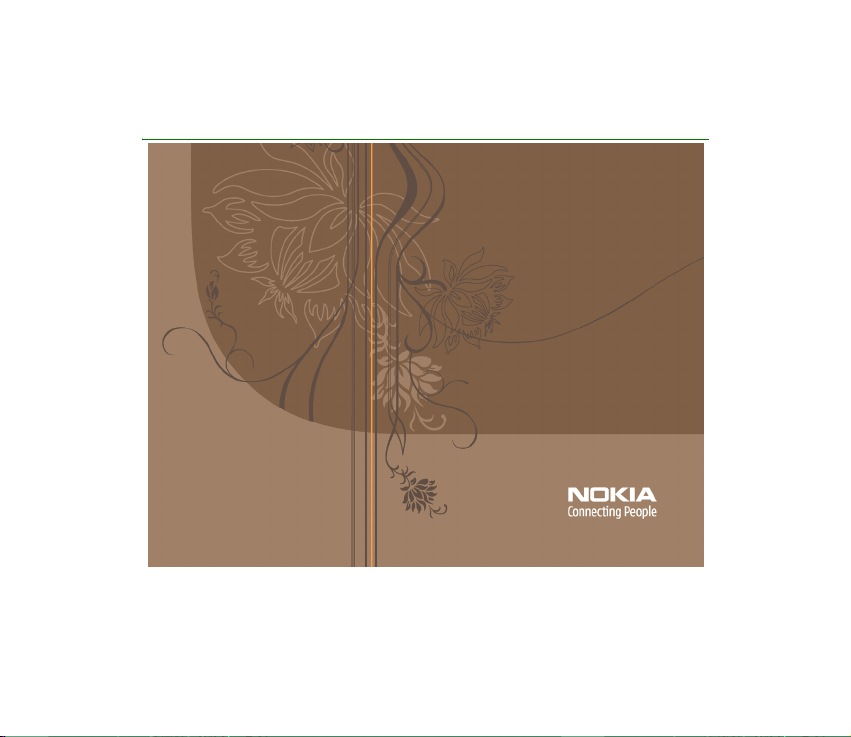
Nokia 7370 lietotàja rokasgràmata
9243248
1. izdevums
Page 2
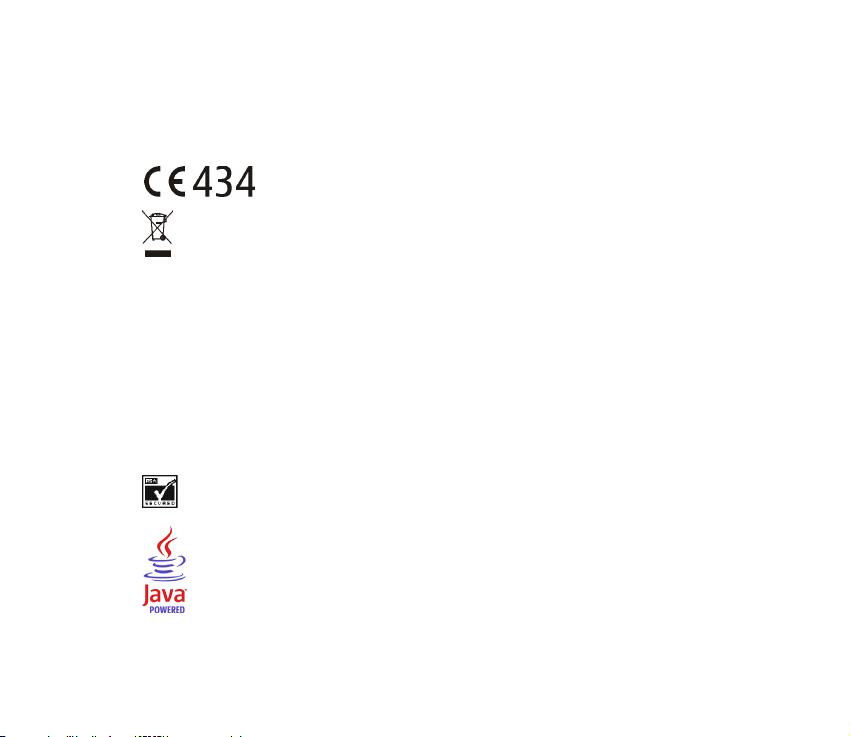
PAZIÑOJUMS PAR ATBILSTÏBU
Mºs, sabiedrïba ar ierobe¾otu atbildïbu NOKIA CORPORATION, ar pilnu atbildïbu paziñojam, ka
izstràdàjums RM-70 atbilst Eiropas Padomes direktïvas 1999/5/EC prasïbàm.
Paziñojums par atbilstïbu atrodams
http://www.nokia.com/phones/declaration_of_conformity/.
Pàrsvïtrotas atkritumu urnas simbols noràda, ka Eiropas Savienïbà ¹is izstràdàjums pºc
ekspluatàcijas laika beigàm ir jàsavàc atsevi¹ói. Tas attiecas uz ¹o ierïci, kà arï uz jebkàdàm
papildierïcºm, kas apzïmºtas ar ¹o simbolu. Neatbrïvojieties no ¹iem izstràdàjumiem kà
ne¹óirotiem sadzïves atkritumiem.
Autortiesïbas © 2005 Nokia. Visas tiesïbas aizsargàtas.
©ï dokumenta satura da¶ºja vai pilnïga pavairo¹ana, pàrvieto¹ana, izplatï¹ana vai uzglabà¹ana jebkurà
veidà bez Nokia rakstiskas at¶aujas ir aizliegta.
“Nokia”, “Visual Radio”, “Nokia Connecting People”, “Xpress-on” un “Pop-Port” ir “Nokia Corporation”
preèu zïmes vai re»istrºtas preèu zïmes. Citi ¹eit minºtie ra¾ojumu un uzñºmumu nosaukumi ir to
ïpa¹nieku preèu zïmes vai nosaukumi.
Nokia tune ir Nokia Corporation skañas zïme.
Includes RSA BSAFE cryptographic or security protocol software from RSA Security.
Java is a trademark of Sun Microsystems, Inc.
Page 3
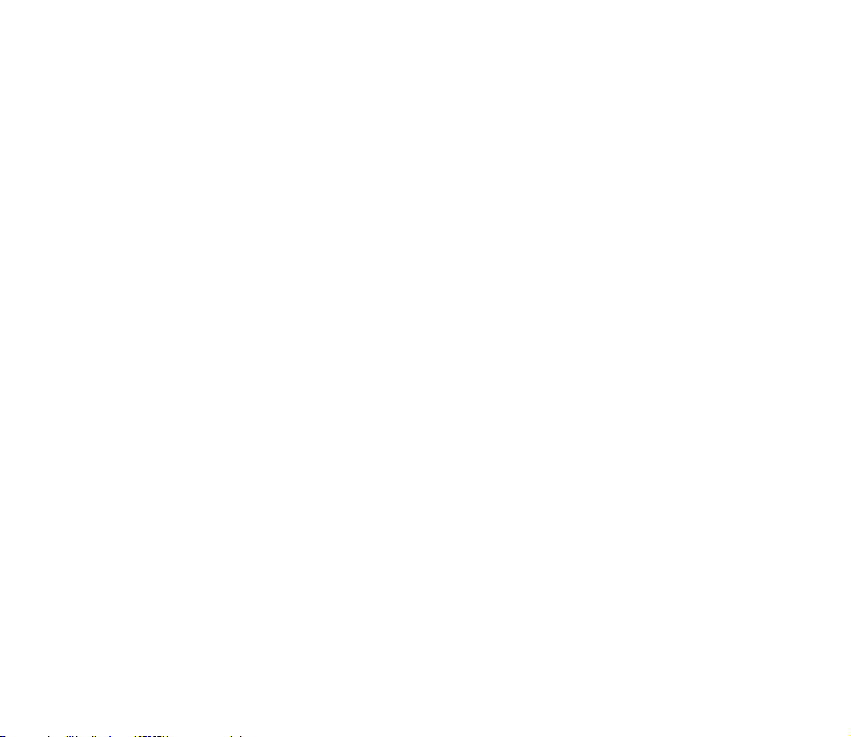
This product is licensed under the MPEG-4 Visual Patent Portfolio License (i) for personal and
noncommercial use in connection with information which has been encoded in compliance with the
MPEG-4 Visual Standard by a consumer engaged in a personal and noncommercial activity and (ii) for use
in connection with MPEG-4 video provided by a licensed video provider. No license is granted or shall be
implied for any other use. Additional information including that relating to promotional, internal and
commercial uses may be obtained from MPEG LA, LLC. See <http://www.mpegla.com>.
©is izstràdàjums ir licencºts saskañà ar MPEG-4 vizuàlo patentu portfe¶a licenci un
paredzºts (i) personiskai un nekomerciàlai lieto¹anai saistïbà ar informàciju, ko atbilsto¹i MPEG-4
vizuàlajam standartam ir ¹ifrºjis patºrºtàjs, kur¹ veic personiska rakstura un nekomerciàlas darbïbas, un
(ii) lieto¹anai saistïbà ar licencºta videomateriàlu izplatïtàja nodro¹inàtu MPEG-4 video. Licences netiek
pie¹óirtas un nav paredzºtas attiecïbà uz citiem lieto¹anas veidiem. Papildu informàciju par lieto¹anu
reklàmas, iek¹ºjàm un komerciàlàm vajadzïbàm varat iegþt no firmas MPEG LA, LLC. Sk. <http://
www.mpegla.com>.
“Nokia” ïsteno nepàrtrauktas attïstïbas politiku. “Nokia” patur tiesïbas bez iepriek¹ºja brïdinàjuma veikt
izmaiñas un uzlabojumus jebkuram no ¹ajà dokumentà aprakstïtajiem ra¾ojumiem.
Nekàdos apstàk¶os Nokia nenes atbildïbu par datu un ieñºmumu zaudºjumiem, kà arï par atrunàtiem,
nejau¹iem, izrieto¹iem un netie¹iem jebkura veida kaitºjumiem.
©ï dokumenta saturs tiek pasniegts tàds, “kàds tas ir”. Izñemot spºkà eso¹ajos normatïvajos aktos
noteiktos gadïjumus, netiek sniegtas nekàda veida garantijas, nedz izteiktas, nedz domàtas, ieskaitot, bet
ne tikai, domàtàs kvalitàtes vai derïguma garantijas attiecïbà uz ¹ï dokumenta saturu, pareizïbu vai
ticamïbu. “Nokia” patur tiesïbas jebkurà laikà bez iepriek¹ºja brïdinàjuma pàrstràdàt vai anulºt ¹o
dokumentu.
Atsevi¹óu piederumu pieejamïba var bþt atkarïga no re»iona. Lþdzu griezieties pie tuvàkà Nokia tirgotàja.
©ï ierïce var ietvert deta¶as, tehnolo»ijas vai programmatþru, kuru eksportº¹anu regulº ASV un citu valstu
eksporta likumi un noteikumi. Pretlikumïga rïcïba ir aizliegta.
9243248/1. izdevums
Page 4
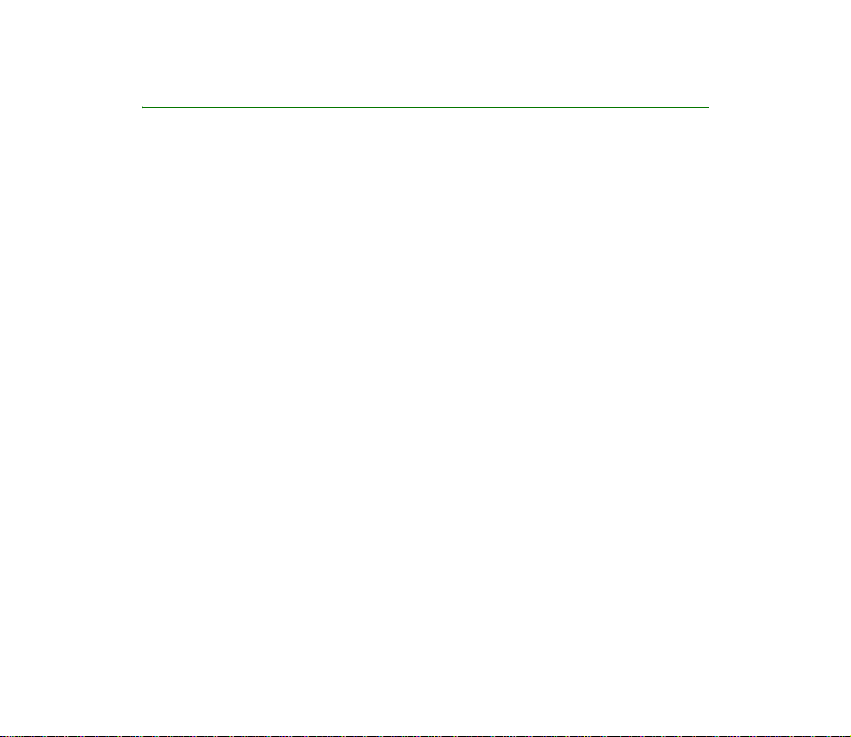
Saturs
Jþsu dro¹ïbai...................................................................................................... 12
Vispàrïga informàcija ....................................................................................... 16
Funkciju pàrskats...................................................................................................................................... 16
Piek¶uves kodi ............................................................................................................................................ 17
Dro¹ïbas kods.......................................................................................................................................... 17
PIN kodi.................................................................................................................................................... 17
PUK kodi................................................................................................................................................... 17
Liegumu parole ...................................................................................................................................... 18
Konfiguràcijas uzstàdïjumu pakalpojums.......................................................................................... 18
Satura un programmu ielàde ................................................................................................................ 19
Nokia atbalsts un kontaktinformàcija ................................................................................................ 19
1. Sagatavo¹anàs darbam................................................................................. 20
SIM kartes un akumulatora ievieto¹ana ............................................................................................ 20
Akumulatora uzlàdº¹ana........................................................................................................................ 21
Tàlruña atvºr¹ana un aizvºr¹ana.......................................................................................................... 22
Tàlruña ieslºg¹ana un izslºg¹ana......................................................................................................... 23
Konfiguràcijas pakalpojums............................................................................................................... 23
Antena ......................................................................................................................................................... 24
Tàlruña siksniña ....................................................................................................................................... 24
2. Jþsu tàlrunis.................................................................................................. 25
Taustiñi un da¶as ..................................................................................................................................... 25
Gaidï¹anas re¾ïms..................................................................................................................................... 26
Displejs..................................................................................................................................................... 26
Aktïvais gaidï¹anas re¾ïms.................................................................................................................. 27
4Copyright © 2005 Nokia. All rights reserved.
Page 5
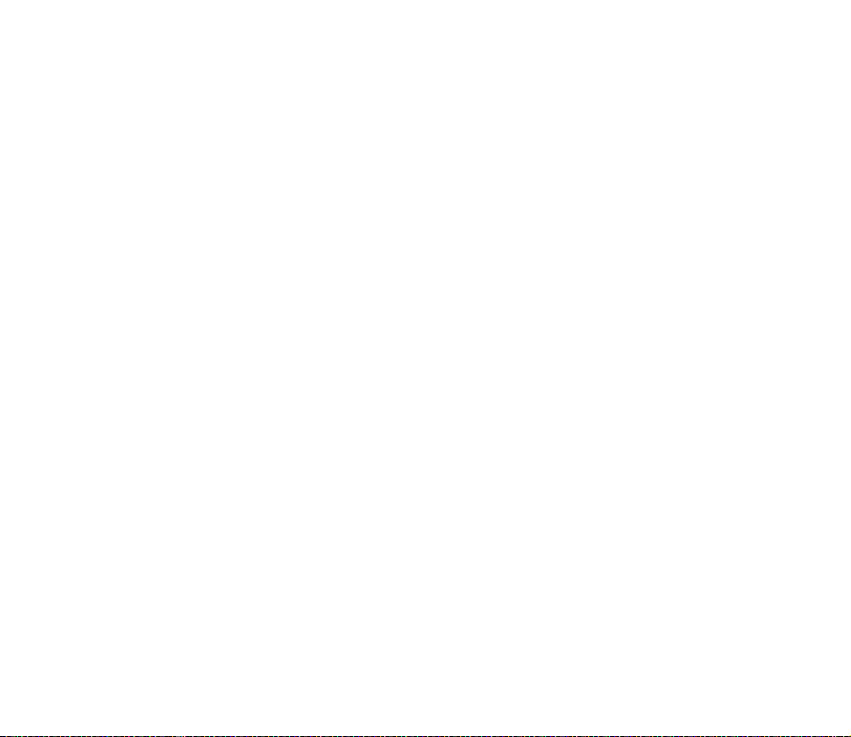
Ïsce¶i gaidï¹anas re¾ïmà....................................................................................................................... 28
Indikatori ................................................................................................................................................. 28
Tastatþras bloóº¹ana (taustiñslºgs) .................................................................................................... 30
3. Zvanï¹anas funkcijas..................................................................................... 31
Zvanï¹ana.................................................................................................................................................... 31
Àtrie zvani............................................................................................................................................... 31
Uzlabotà numuru izsauk¹ana ar balsi ............................................................................................. 32
Atbildº¹ana uz zvanu vai tà atteik¹ana ............................................................................................. 33
Zvanu gaidï¹ana..................................................................................................................................... 33
Iespºjas sarunas laikà.............................................................................................................................. 34
4. Teksta ievadï¹ana.......................................................................................... 35
Jutïgà teksta ievade................................................................................................................................. 35
Tradicionàlà teksta ievade...................................................................................................................... 37
5. Pàrvieto¹anàs pa izvºlnºm ........................................................................... 38
6. Ziñapmaiña ................................................................................................... 39
Ïsziñas (SMS).............................................................................................................................................. 39
Ïsziñu rakstï¹ana un sþtï¹ana ............................................................................................................ 40
Ïsziñas lasï¹ana un atbildº¹ana uz to.............................................................................................. 40
SIM ziñas..................................................................................................................................................... 41
Multiziñas (MMS)..................................................................................................................................... 41
Multiziñu rakstï¹ana un sþtï¹ana ..................................................................................................... 42
Ziñu sþtï¹ana.......................................................................................................................................... 43
Ziñu sþtï¹anas atcel¹ana..................................................................................................................... 43
Multiziñas lasï¹ana un atbildº¹ana uz to....................................................................................... 44
Pilna atmiña............................................................................................................................................... 44
Mapes........................................................................................................................................................... 45
Zibziñas ....................................................................................................................................................... 45
5Copyright © 2005 Nokia. All rights reserved.
Page 6
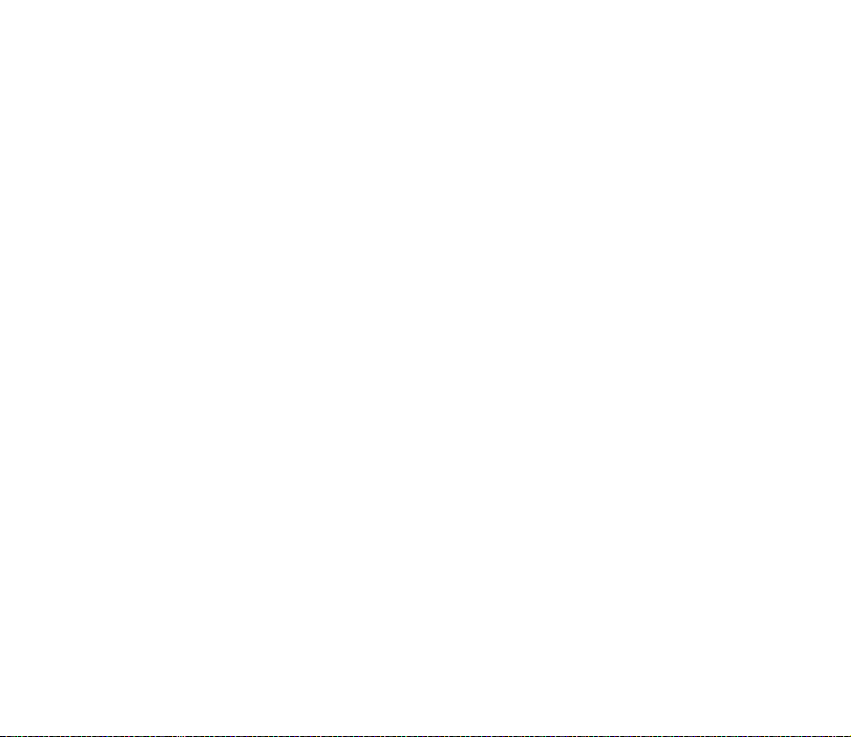
Zibziñas rakstï¹ana ............................................................................................................................... 46
Zibziñas sañem¹ana.............................................................................................................................. 46
Nokia Xpress audio ziñapmaiña ........................................................................................................... 46
Audioziñas izveide ................................................................................................................................ 46
Audioziñas sañem¹ana ........................................................................................................................ 47
Tºrzº¹ana .................................................................................................................................................... 47
Piek¶uve tºrzº¹anas izvºlnei............................................................................................................... 48
Savienojuma izveide ar tºrzº¹anas pakalpojumu ........................................................................ 48
Tºrzº¹anas sesijas sàk¹ana ................................................................................................................. 49
Aicinàjuma pieñem¹ana vai atteik¹ana .......................................................................................... 50
Sañemtas tºrzº¹anas ziñas lasï¹ana................................................................................................ 51
Piedalï¹anàs sarakstº ........................................................................................................................... 51
Sava pieejamïbas statusa redi»º¹ana.............................................................................................. 51
Tºrzº¹anas kontakti.............................................................................................................................. 52
Ziñu bloóº¹ana un atbloóº¹ana......................................................................................................... 52
Grupas ...................................................................................................................................................... 53
E-pasta programma ................................................................................................................................. 54
E-pasta ziñu rakstï¹ana un sþtï¹ana................................................................................................ 55
E-pasta ziñu ielàde............................................................................................................................... 55
E-pasta ziñas lasï¹ana un atbildº¹ana uz to................................................................................. 55
Iesþtne un citas mapes........................................................................................................................ 56
E-pasta ziñu dzº¹ana........................................................................................................................... 56
Balss ziñas .................................................................................................................................................. 57
Infoziñas...................................................................................................................................................... 57
Pakalpojumu komandas.......................................................................................................................... 57
Ziñu dzº¹ana.............................................................................................................................................. 57
Ziñu uzstàdïjumi ....................................................................................................................................... 58
Vispàrïgie uzstàdïjumi.......................................................................................................................... 58
Ïsziñas....................................................................................................................................................... 58
6Copyright © 2005 Nokia. All rights reserved.
Page 7
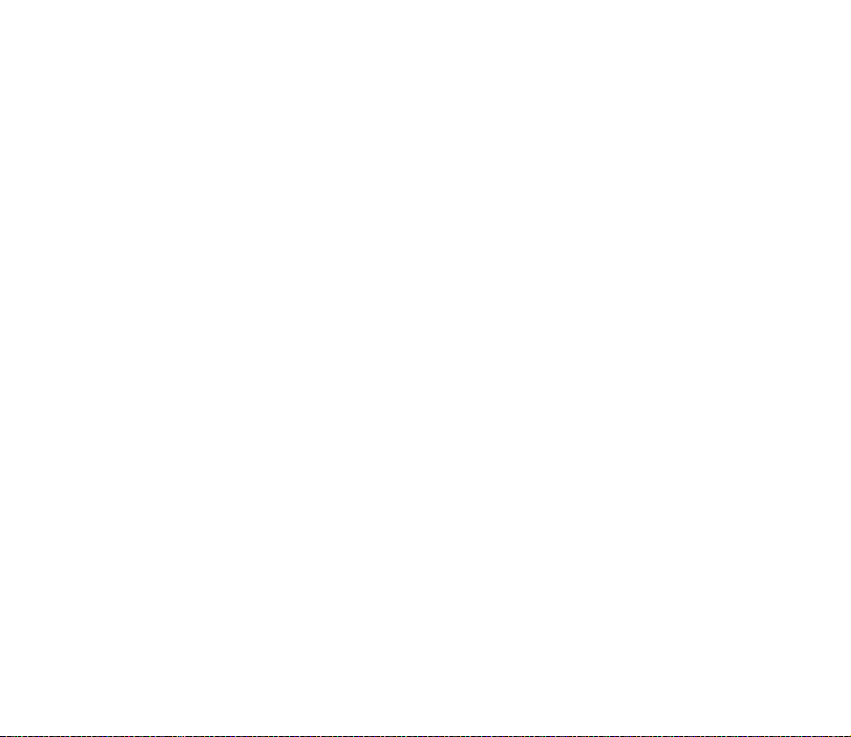
Multiziñas................................................................................................................................................ 59
E-pasta ziñas.......................................................................................................................................... 61
7. Kontakti ........................................................................................................ 62
Kontakta meklº¹ana ................................................................................................................................ 62
Vàrdu un tàlruñu numuru saglabà¹ana.............................................................................................. 62
Datu saglabà¹ana ..................................................................................................................................... 62
Kontaktu kopº¹ana................................................................................................................................... 63
Kontakta datu redi»º¹ana...................................................................................................................... 63
Kontaktu dzº¹ana..................................................................................................................................... 64
Mana dalïba ............................................................................................................................................... 64
Abonºtie vàrdi ........................................................................................................................................... 65
Kontaktu pievieno¹ana abonºto vàrdu sarakstam....................................................................... 66
Abonºto vàrdu apskate........................................................................................................................ 66
Kontakta abonº¹anas atcel¹ana ....................................................................................................... 67
Vizïtkartes................................................................................................................................................... 67
Uzstàdïjumi ................................................................................................................................................ 68
Grupas.......................................................................................................................................................... 68
Àtrie zvani................................................................................................................................................... 68
Info, pakalpojumu un mani numuri..................................................................................................... 69
8. Zvanu ¾urnàls ................................................................................................ 70
Vietas noteik¹anas informàcija............................................................................................................. 70
9. Uzstàdïjumi ................................................................................................... 72
Profili............................................................................................................................................................ 72
Motïvi........................................................................................................................................................... 72
Signàli.......................................................................................................................................................... 73
Displejs......................................................................................................................................................... 73
Gaidï¹anas re¾ïma uzstàd. .................................................................................................................. 73
7Copyright © 2005 Nokia. All rights reserved.
Page 8
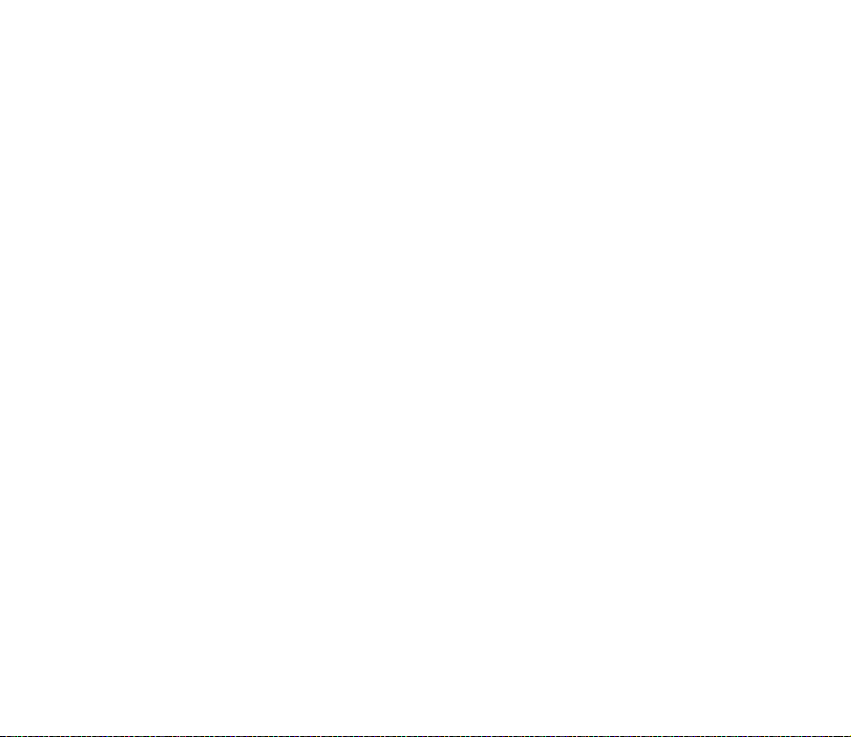
Ekrànsaudzºtàjs..................................................................................................................................... 74
Ener»ijas taupï¹ana .............................................................................................................................. 74
Fonta lielums.......................................................................................................................................... 75
Laiks un datums........................................................................................................................................ 75
Mani ïsce¶i .................................................................................................................................................. 75
Kreisais izvºles taustiñ¹....................................................................................................................... 75
Labais izvºles taustiñ¹ ......................................................................................................................... 76
Navigàcijas taustiñ¹ ............................................................................................................................. 76
Aktïvà gaidï¹anas re¾ïma aktivizº¹ana............................................................................................ 76
Balss komandas ..................................................................................................................................... 76
Savienojumi................................................................................................................................................ 77
Bezvadu tehnolo»ija Bluetooth......................................................................................................... 77
Bluetooth savienojuma izveide......................................................................................................... 78
Bluetooth bezvadu savienojums....................................................................................................... 79
Bluetooth uzstàdïjumi ......................................................................................................................... 79
Pake¹dati (GPRS) ................................................................................................................................... 79
Modema uzstàdïjumi ........................................................................................................................... 80
Datu pàrsþtï¹ana................................................................................................................................... 81
Datu pàrsþtï¹ana uz saderïgu ierïci ................................................................................................. 82
Sinhronizº¹ana no saderïga datora.................................................................................................. 82
Sinhronizº¹ana no servera.................................................................................................................. 82
USB datu kabelis ................................................................................................................................... 83
Zvani............................................................................................................................................................. 83
Tàlrunis ........................................................................................................................................................ 85
Papildierïces ............................................................................................................................................... 86
Konfiguràcija.............................................................................................................................................. 87
Dro¹ïba......................................................................................................................................................... 88
Rþpnïcas uzstàdïjumu atjauno¹ana .................................................................................................... 89
10.Operatora izvºlne ........................................................................................ 90
8Copyright © 2005 Nokia. All rights reserved.
Page 9
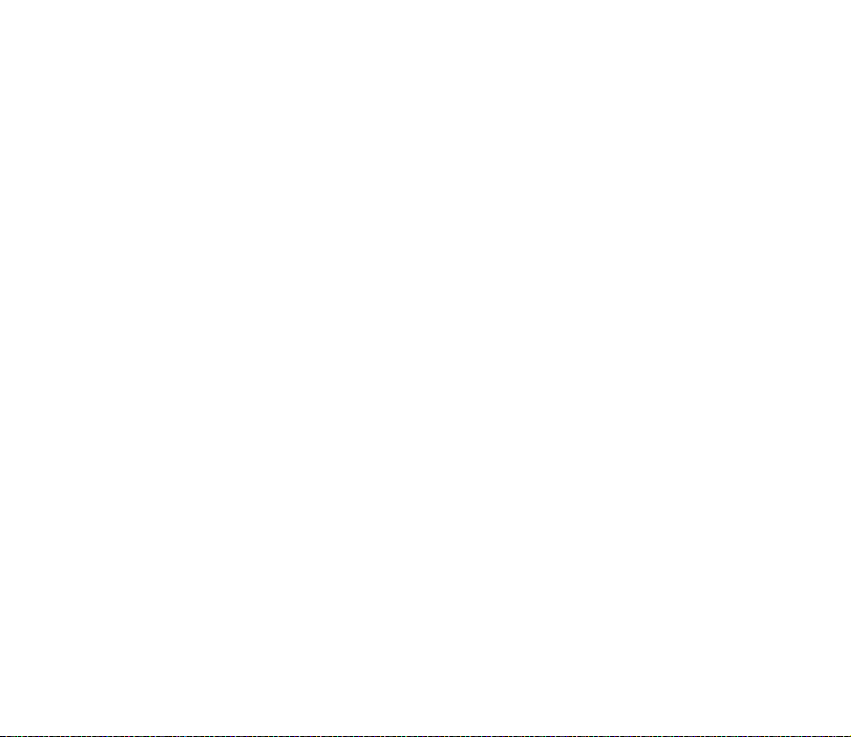
11.Galerija ........................................................................................................ 91
12.Multivide ..................................................................................................... 92
Kamera......................................................................................................................................................... 92
Uzñem¹ana.............................................................................................................................................. 92
Fotografº¹ana ........................................................................................................................................ 92
Videoklipa ierakstï¹ana........................................................................................................................ 93
Kameras filtri.......................................................................................................................................... 94
Kameras uzstàdïjumi............................................................................................................................ 94
Multivides atskañotàjs............................................................................................................................ 94
Straumº¹anas pakalpojuma konfiguràcija..................................................................................... 94
Radio ............................................................................................................................................................ 95
Radiofrekvenèu saglabà¹ana.............................................................................................................. 95
Radio klausï¹anàs.................................................................................................................................. 96
Balss ieraksti .............................................................................................................................................. 97
Skañas ierakstï¹ana .............................................................................................................................. 97
Stereo papla¹inà¹ana............................................................................................................................... 98
13.Plànotàjs ..................................................................................................... 99
Modinàtàjs.................................................................................................................................................. 99
Modinàtàja signàla izslºg¹ana .......................................................................................................... 99
Kalendàrs ................................................................................................................................................. 100
Kalendàra piezïmes izveide ............................................................................................................. 100
Piezïmes signàls.................................................................................................................................. 101
Uzdevumu saraksts ............................................................................................................................... 101
Piezïmes.................................................................................................................................................... 101
Atpaka¶skaitï¹anas taimeris................................................................................................................ 102
Hronometrs.............................................................................................................................................. 102
14.Programmas .............................................................................................. 104
9Copyright © 2005 Nokia. All rights reserved.
Page 10
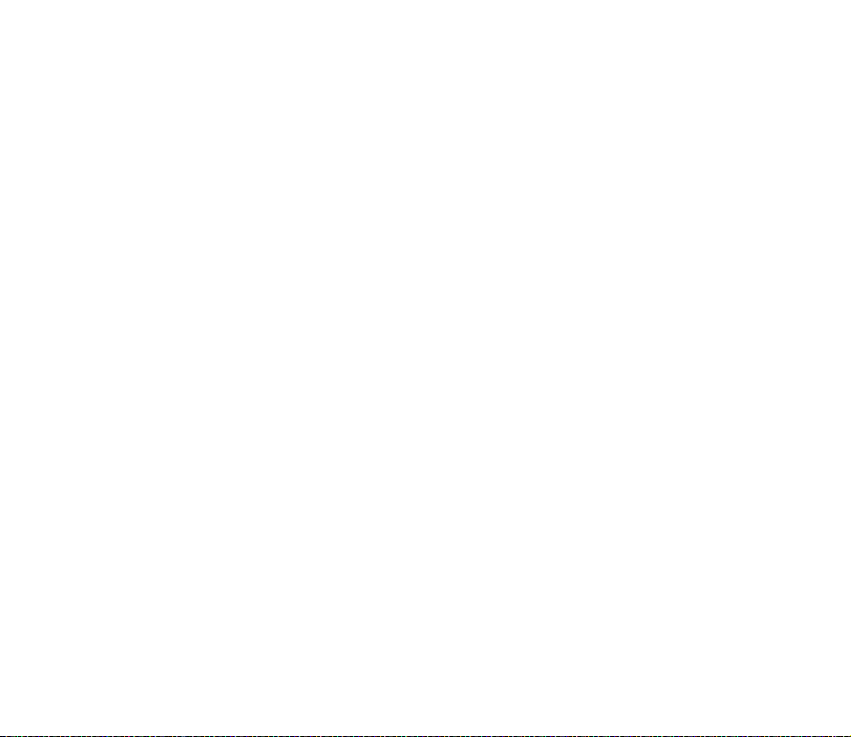
Spºles palai¹ana..................................................................................................................................... 104
Programmas palai¹ana......................................................................................................................... 104
Da¾as programmu iespºjas ................................................................................................................. 104
Programmas ielàde................................................................................................................................ 105
15.Web ........................................................................................................... 106
Pàrlþka uzstàdï¹ana.............................................................................................................................. 106
Savienojuma izveide ar pakalpojumu .............................................................................................. 106
Lapu pàrlþko¹ana................................................................................................................................... 107
Pàrlþko¹ana, lietojot tàlruña taustiñus........................................................................................ 108
Iespºjas pàrlþko¹anas laikà ............................................................................................................. 108
Tie¹à zvanï¹ana................................................................................................................................... 109
Gràmatzïmes........................................................................................................................................... 109
Gràmatzïmes sañem¹ana................................................................................................................. 109
Attºlojuma uzstàdïjumi ....................................................................................................................... 110
Dro¹ïbas uzstàdïjumi ............................................................................................................................ 111
Sïkfaili.................................................................................................................................................... 111
Skripti dro¹à savienojumà ............................................................................................................... 111
Ielàdes uzstàdïjumi ............................................................................................................................... 111
Pakalpojumu ziñu iesþtne................................................................................................................... 112
Pakalpojumu ziñu iesþtnes uzstàdïjumi ...................................................................................... 112
Ke¹atmiña................................................................................................................................................ 113
Pàrlþka dro¹ïba....................................................................................................................................... 113
Dro¹ïbas modulis ................................................................................................................................ 113
Sertifikàti.............................................................................................................................................. 114
Ciparparaksts....................................................................................................................................... 115
16.SIM pakalpojumi ...................................................................................... 116
17.Savienojums ar datoru.............................................................................. 117
10Copyright © 2005 Nokia. All rights reserved.
Page 11
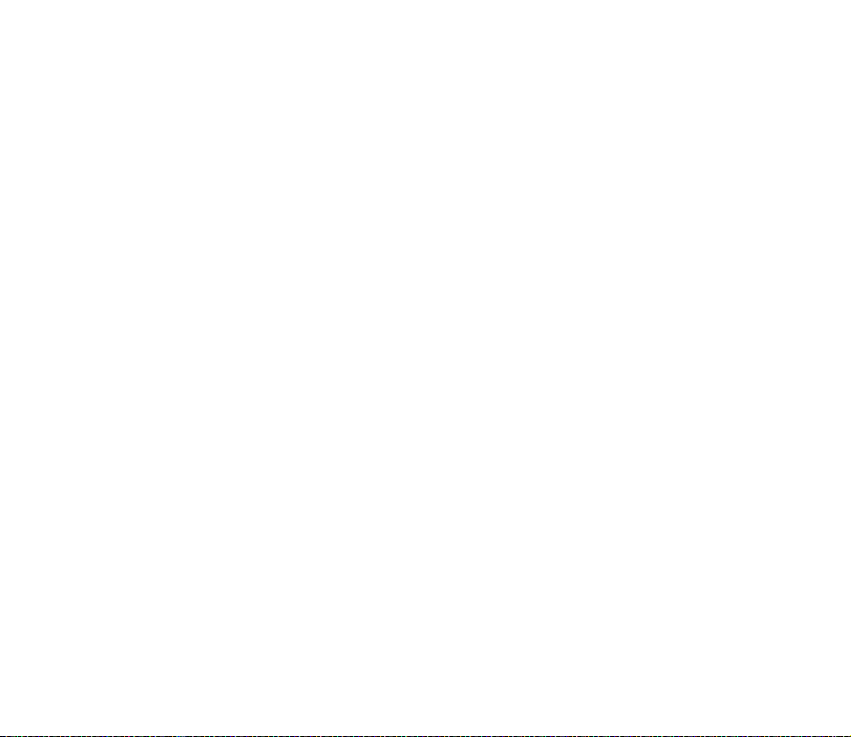
Nokia PC Suite........................................................................................................................................ 117
EGPRS, HSCSD un CSD......................................................................................................................... 117
Datu sakaru programmas.................................................................................................................... 118
18.Informàcija par akumulatoriem............................................................... 119
Uzlàdº¹ana un izlàdº¹ana................................................................................................................... 119
Nokia akumulatoru autentifikàcijas vadlïnijas.............................................................................. 120
Apkope un glabà¹ana ..................................................................................... 123
Papildinformàcija par dro¹ïbu........................................................................ 125
Alfabºtiskais ràdïtàjs...................................................................................... 130
11Copyright © 2005 Nokia. All rights reserved.
Page 12
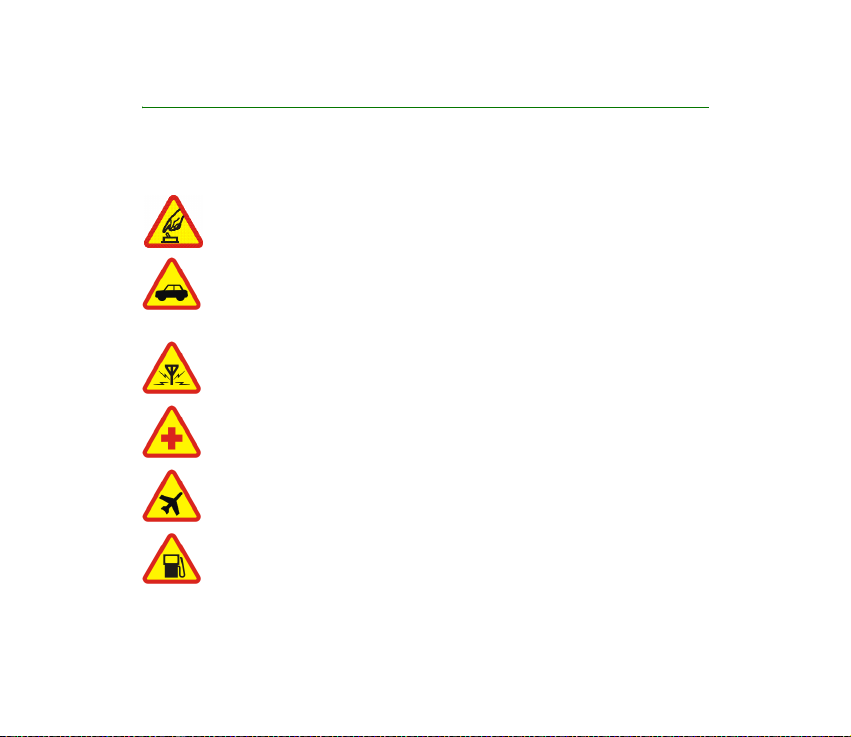
Jþsu dro¹ïbai
Izlasiet ¹os vienkàr¹os noràdïjumus. To neievºro¹ana var bþt bïstama vai pretlikumïga. Lai
iegþtu pla¹àku informàciju, izlasiet visu lietotàja rokasgràmatu.
IESLªDZIET DRO©ÀS VIETÀS
Neieslºdziet mobilo tàlruni vietàs, kur tà lieto¹ana ir aizliegta vai var izraisït
traucºjumus un ir bïstama.
SATIKSMES DRO©ÏBA IR PIRMAJÀ VIETÀ
Ievºrojiet visus vietºjos likumus. Autovadïtàja rokàm vienmºr jàbþt brïvàm, lai
nekas netraucºtu vadït transportlïdzekli. Vadot automa¹ïnu, satiksmes dro¹ïbai
jàbþt pirmajà vietà.
DARBÏBAS TRAUCªJUMI
Ikviens mobilais tàlrunis var bþt jutïgs pret traucºjumiem, kas ietekmº tà
darbïbas kvalitàti.
IZSLªDZIET SLIMNÏCÀ
Ievºrojiet visus ierobe¾ojumus. Izslºdziet tàlruni, atrodoties medicïnisko ierïèu
tuvumà.
IZSLªDZIET LIDMA©ÏNÀ
Ievºrojiet visus ierobe¾ojumus. Mobilàs ierïces var izraisït traucºjumus
lidma¹ïnàs.
IZSLªDZIET, UZPILDOT DEGVIELU
Nelietojiet tàlruni degvielas uzpildes stacijàs. Nelietojiet to degvielas vai
óïmisku vielu tuvumà.
12Copyright © 2005 Nokia. All rights reserved.
Page 13
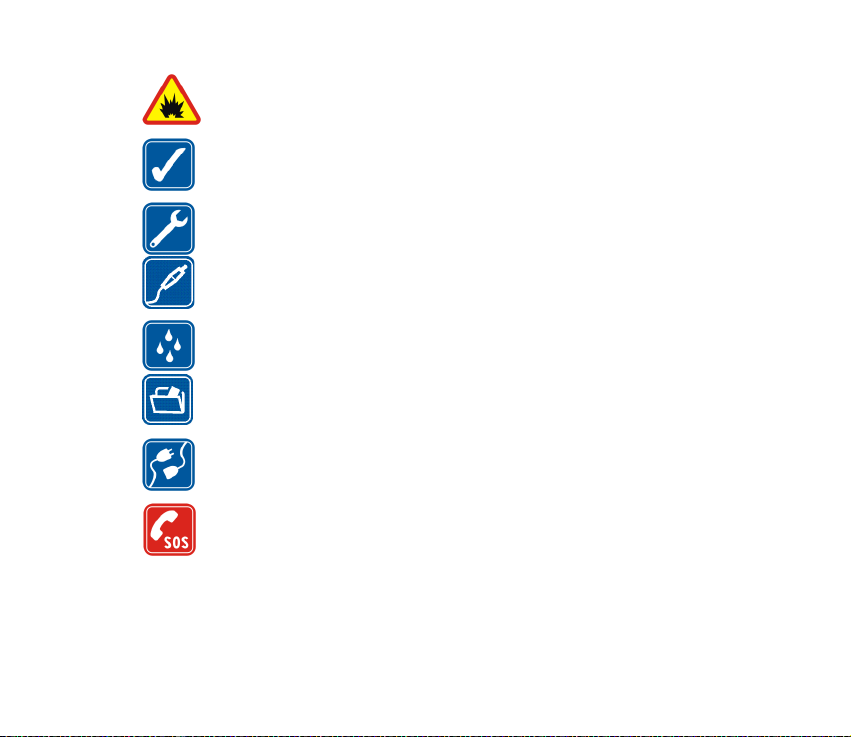
IZSLªDZIET SPRIDZINÀ©ANAS DARBU TUVUMÀ
Ievºrojiet visus ierobe¾ojumus. Nelietojiet tàlruni vietàs, kur notiek
spridzinà¹anas darbi.
LIETOJIET SAUDZÏGI
Lietojiet izstràdàjumu tikai standarta pozïcijà, kà aprakstïts tà dokumentàcijà.
Bez vajadzïbas neaiztieciet antenu.
KVALIFICªTA APKOPE
©ï izstràdàjuma uzstàdï¹anu un remontu drïkst veikt tikai kvalificºti speciàlisti.
PAPILDIERÏCES UN AKUMULATORI
Lietojiet tikai apstiprinàtas papildierïces un akumulatorus. Nesavienojiet
nesaderïgus izstràdàjumus.
ÞDENSIZTURÏBA
©is tàlrunis nav þdensizturïgs. Sargàjiet to no mitruma.
DUBLªJUMKOPIJAS
Atcerieties, ka visai svarïgajai tàlrunï saglabàtajai informàcijai jàizveido
dublºjumkopijas vai tà jàpieraksta.
SAVIENO©ANA AR CITÀM IERÏCªM
Savienojot ar citu ierïci, detalizºtus dro¹ïbas noràdïjumus sk. ¹ïs ierïces lietotàja
rokasgràmatà. Nesavienojiet nesaderïgus izstràdàjumus.
ZVANÏ©ANA ÀRKÀRTAS SITUÀCIJÀS
Tàlrunim jàbþt ieslºgtam un jàdarbojas. Nospiediet beigu taustiñu tik rei¾u, cik
nepiecie¹ams, lai nodzºstu ekràna ràdïjumus un atjaunotu tà sàkotnºjo izskatu.
Ievadiet avàrijas dienestu izsauk¹anas numuru, pºc tam nospiediet zvanï¹anas
taustiñu. Paziñojiet savu atra¹anàs vietu. Nepàrtrauciet sarunu, pirms jums to
neat¶auj.
13Copyright © 2005 Nokia. All rights reserved.
Page 14
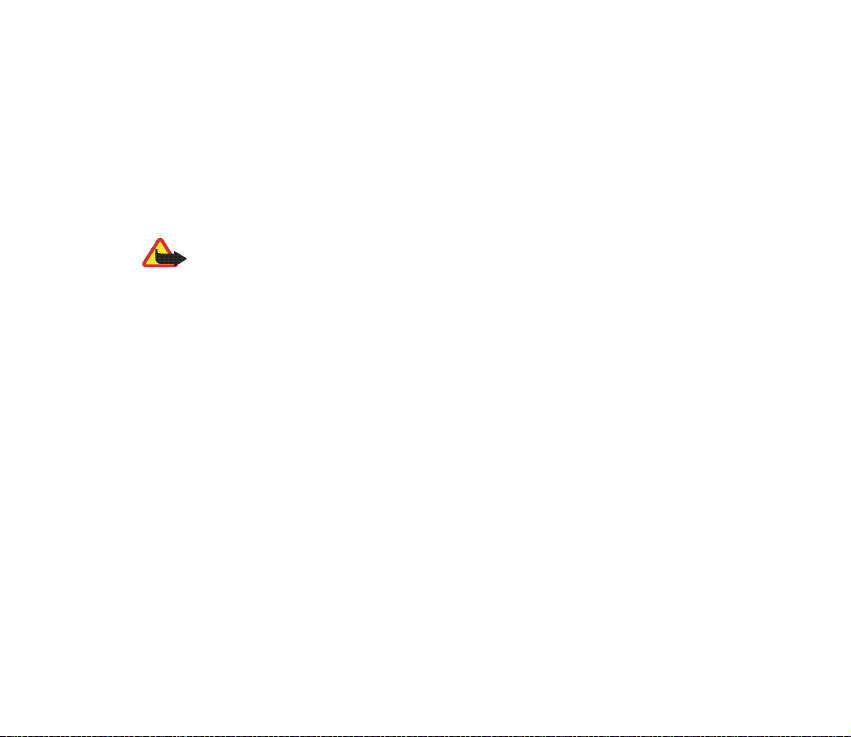
■ Par ¹o ierïci
©ajà rokasgràmatà aprakstïtà mobilà ierïce ir paredzºta lieto¹anai EGSM 900 un GSM 1800
un 1900 tïklà. Pla¹àku informàciju par sakaru tïkliem lþdziet pakalpojumu sniedzºjam.
Lietojot ¹ïs ierïces funkcijas, ievºrojiet visas likumu prasïbas, kà arï citu personu privàtàs
intereses un likumïgàs tiesïbas.
Uzñemot un izmantojot fotoattºlus vai videoklipus, ievºrojiet visas likumu un vietºjàs
prasïbas, kà arï citu personu privàtàs intereses un likumïgàs tiesïbas.
Uzmanïbu! Jebkuru ¹ïs ierïces funkciju, izñemot modinàtàju, var lietot tikai tad, ja
ierïce ir ieslºgta. Neieslºdziet ierïci, ja mobilàs ierïces lieto¹ana var izraisït
traucºjumus un ir bïstama.
■ Tïkla pakalpojumi
Lai varºtu lietot tàlruni, jàizmanto mobilo sakaru pakalpojumu sniedzºja pakalpojumi.
Daudzu ¹ïs ierïces funkciju darbïba ir atkarïga no funkcijàm mobilo sakaru tïklà. ©ie tïkla
pakalpojumi, iespºjams, nav pieejami visos tïklos, vai arï tos var izmantot tikai tad, ja par to
esat ïpa¹i vienojies ar pakalpojumu sniedzºju. Iespºjams, jums nepiecie¹ami pakalpojumu
sniedzºja papildu noràdïjumi par ¹o pakalpojumu lieto¹anu, kà arï informàcija par izmaksàm.
Atsevi¹óos tïklos pastàv ierobe¾ojumi, kas nosaka iespºjas izmantot tïkla pakalpojumus.
Piem., ne visi tïkli nodro¹ina visas valodai raksturïgàs rakstzïmes un pakalpojumus.
Pakalpojumu sniedzºjs var pieprasït, lai atsevi¹óas jþsu ierïces funkcijas tiktu atspºjotas vai
netiktu aktivizºtas. Tàdà gadïjumà ¹ïs funkcijas netiek ràdïtas ierïces izvºlnº. Iespºjams arï,
ka ierïce ir ïpa¹i konfigurºta jþsu tïkla pakalpojumu sniedzºjam. ©ï konfiguràcija var ietvert
izmaiñas izvº¶ñu nosaukumos, izvº¶ñu secïbà, kà arï ikonàs. Pla¹àku informàciju lþdziet
pakalpojumu sniedzºjam.
©ï ierïce atbalsta WAP 2.0 protokolus (HTTP un SSL), kuri izmanto TCP/IP protokolus.
Atsevi¹óàm ¹ïs ierïces funkcijàm, piem., multiziñu (MMS) pakalpojumam, pàrlþkam, e-pasta
14Copyright © 2005 Nokia. All rights reserved.
Page 15
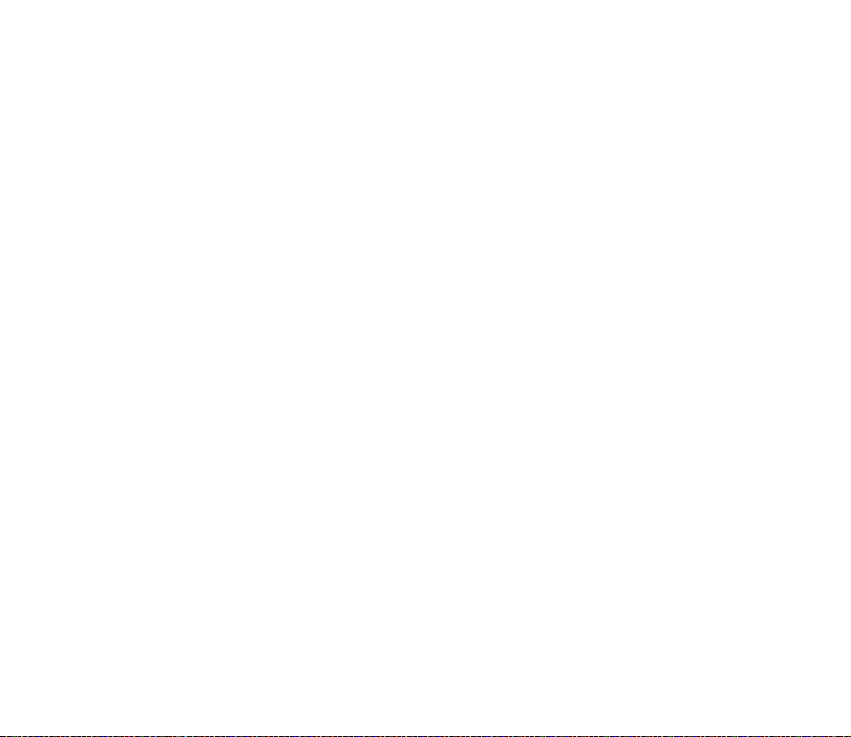
programmai, tºrzº¹anai, kontaktpersonàm ar dalïbas indikatoriem, attàlajai sinhronizàcijai,
kà arï satura ielàdei, izmantojot pàrlþkprogrammu vai MMS pakalpojumu, ir nepiecie¹ams ¹o
tehnolo»iju nodro¹inàjums tïklà.
■ Koplietotà atmiña
Ierïces atmiñu var koplietot ¹àdas funkcijas: galerija, kontakti, ïsziñas, multiziñas, tºrzº¹anas
ziñas, e-pasta ziñas, kalendàrs, uzdevumi, Java
programma. Lietojot vienu vai vairàkas no ¹ïm funkcijàm, var samazinàties atmiñas apjoms,
kas pieejams pàrºjàm funkcijàm, kuras koplieto atmiñu. Piem., saglabàjot lielu skaitu Java
programmu, var tikt izlietota visa pieejamà atmiña. Ja mº»inàt lietot kàdu koplietotàs
atmiñas funkciju, ierïce var paràdït ziñojumu, ka atmiña ir pilna. Lai ¹àdà gadïjumà turpinàtu
ierïces izmanto¹anu, izdzºsiet da¶u informàcijas vai ierakstu, kuri tiek glabàti koplietotàs
atmiñas funkcijàs. Atsevi¹óàm funkcijàm, piem., ïsziñàm, iespºjams, ir ïpa¹i atvºlºts noteikts
atmiñas apjoms papildus atmiñai, kas tiek koplietota ar citàm funkcijàm.
TM
spºles un programmas, kà arï piezïmju
■ Papildierïces
Da¾i praktiski padomi par piederumiem un papildierïcºm.
• Glabàjiet piederumus un papildierïces maziem bºrniem nepieejamà vietà.
• Atvienojot piederuma vai papildierïces stràvas kabeli, satveriet un velciet kontaktdak¹u,
nevis kabeli.
• Regulàri pàrbaudiet, vai transportlïdzeklï uzstàdïtàs papildierïces ir cie¹i nostiprinàtas un
darbojas pareizi.
• Sare¾»ïtu papildierïèu uzstàdï¹ana automa¹ïnà jàveic tikai kvalificºtam speciàlistam.
15Copyright © 2005 Nokia. All rights reserved.
Page 16
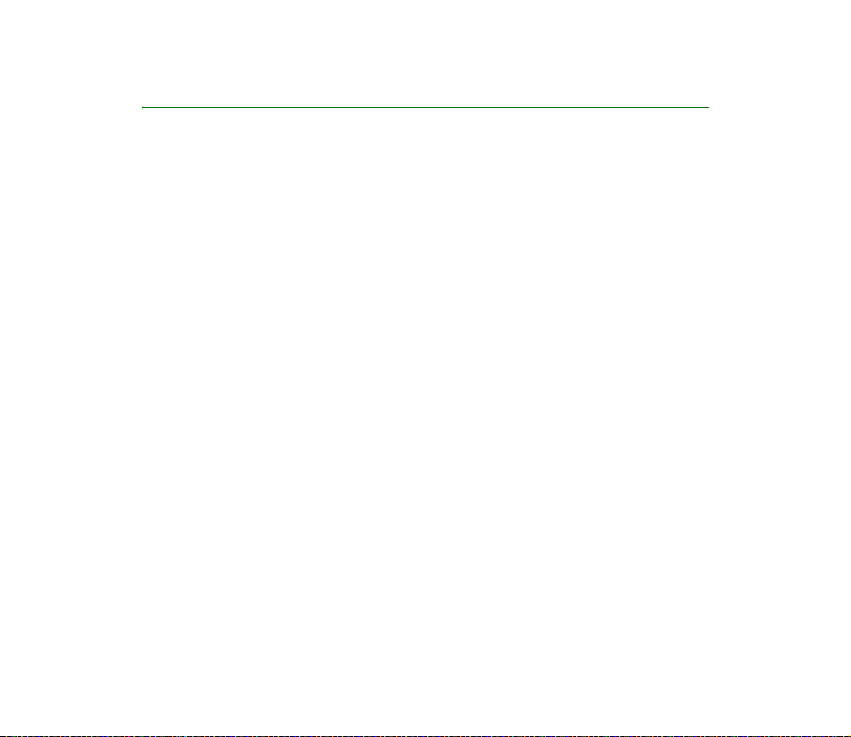
Vispàrïga informàcija
■ Funkciju pàrskats
Tàlrunis nodro¹ina daudz ikdienà noderïgu funkciju, piem., ïsziñas un multiziñas,
kalendàru, modinàtàju, radio un iebþvºtu kameru. Tàlrunis nodro¹ina arï ¹àdas
funkcijas:
• Tie¹saistes pakalpojums konfiguràcijas uzstàdïjumu sañem¹anai. Sk.
Konfiguràcijas pakalpojums 23. lpp. un Konfiguràcija 87. lpp.
• Aktïvais gaidï¹anas re¾ïms. Sk. Aktïvais gaidï¹anas re¾ïms 27. lpp.
• Audioziñas. Sk. Nokia Xpress audio ziñapmaiña 46. lpp.
• Tºrzº¹ana. Sk. Tºrzº¹ana 47. lpp.
• E-pasta programma. Sk. E-pasta programma 54. lpp.
• Uzlabotà numuru izsauk¹ana ar balsi. Sk. Uzlabotà numuru izsauk¹ana ar balsi
32. lpp. un Balss komandas 76. lpp.
• Kontakti ar dalïbas indikatoriem. Sk. Mana dalïba 64. lpp.
• Java 2 Platform, Micro Edition (J2ME
TM
). Sk. Programmas 104. lpp.
16Copyright © 2005 Nokia. All rights reserved.
Page 17
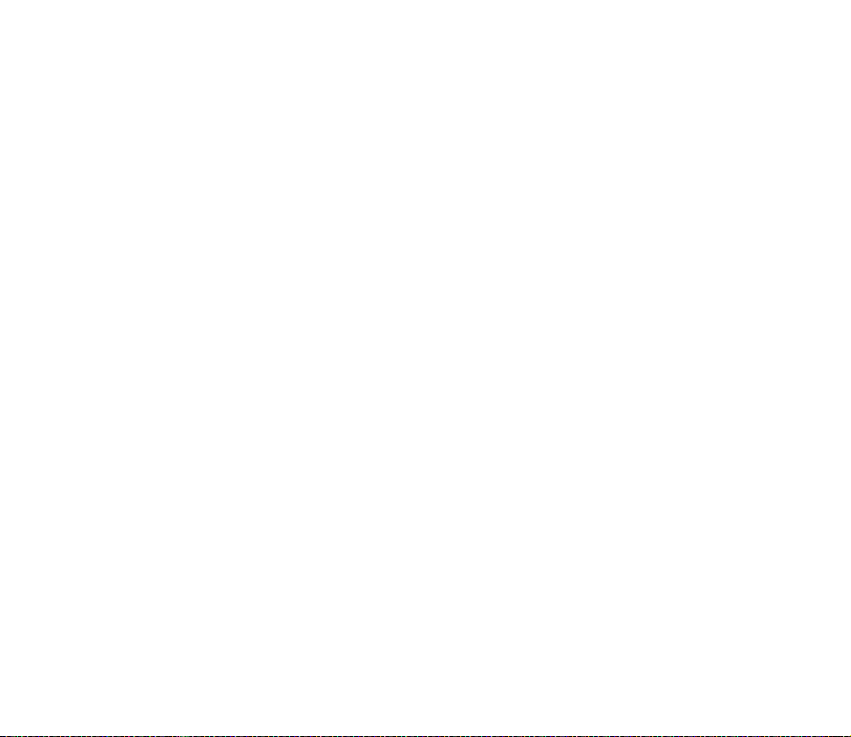
■ Piek¶uves kodi
Dro¹ïbas kods
Dro¹ïbas kods (5–10 cipari) palïdz pasargàt tàlruni no neat¶autas lieto¹anas.
Sàkotnºjais kods ir 12345. Kà mainït kodu un uzstàdït, lai tàlrunis prasïtu ievadït
kodu, sk. Dro¹ïba 88. lpp.
PIN kodi
PIN (personiskais identifikàcijas numurs) kods un UPIN (universàlais personiskais
identifikàcijas numurs) kods (4–8 cipari) palïdz aizsargàt SIM karti pret neat¶autu
lieto¹anu. Sk. Dro¹ïba 88. lpp.
PIN2 kods (4–8 cipari), ko parasti izsniedz kopà ar SIM karti, ir nepiecie¹ams, lai
izmantotu atsevi¹óas funkcijas.
Modu¶a PIN ir nepiecie¹ams, lai piek¶þtu informàcijai dro¹ïbas modulï. Sk. Dro¹ïbas
modulis 113. lpp.
Paraksta PIN ir nepiecie¹ams ciparparakstam. Sk. Ciparparaksts 115.lpp.
PUK kodi
PUK (personiskà atbloóº¹anas atslºga) kods un UPUK (universàlà personiskà
atbloóº¹anas atslºga) kods (8 cipari) ir nepiecie¹ams, lai mainïtu bloóºtu PIN kodu
un UPIN kodu. PUK2 kods (8 cipari) ir nepiecie¹ams, lai mainïtu bloóºtu PIN2 kodu.
Ja kodi netiek izsniegti kopà ar SIM karti, pieprasiet kodus vietºjam pakalpojumu
sniedzºjam.
17Copyright © 2005 Nokia. All rights reserved.
Page 18
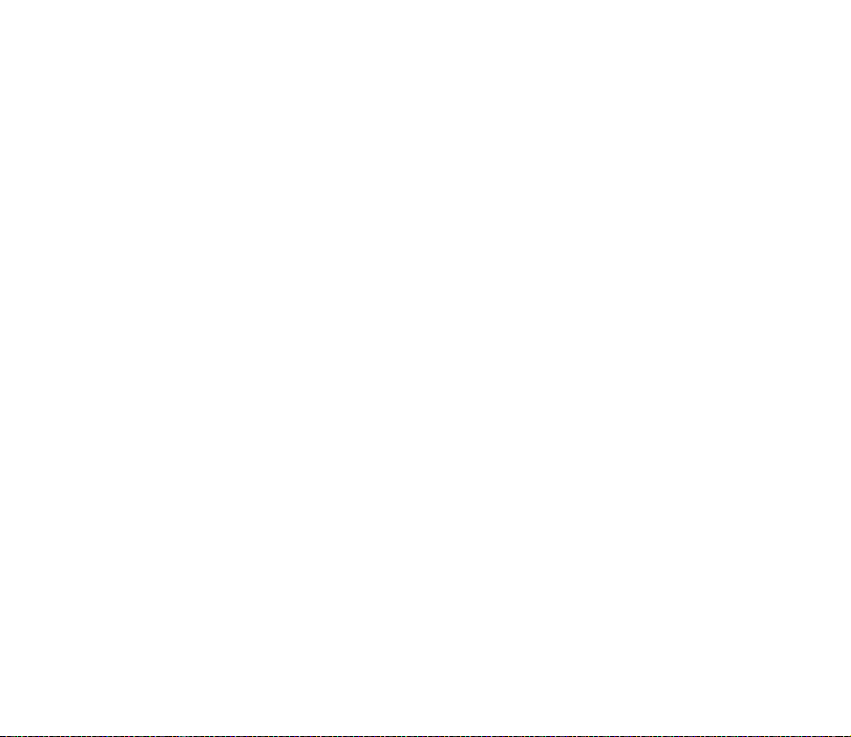
Liegumu parole
Liegumu parole (4 cipari) ir nepiecie¹ama, ja lietojat funkciju Zvanu lieguma
pakalp. Sk. Dro¹ïba 88. lpp.
■ Konfiguràcijas uzstàdïjumu pakalpojums
Lai izmantotu atsevi¹óus tïkla pakalpojumus, piem., mobilà interneta
pakalpojumus, MMS, Nokia Xpress audio ziñapmaiñu vai attàlo interneta servera
sinhronizàciju, tàlrunï jànoràda pareizi konfiguràcijas uzstàdïjumi. Uzstàdïjumus,
iespºjams, var sañemt konfiguràcijas ziñas veidà. Kad uzstàdïjumi ir sañemti, tie ir
jàsaglabà tàlrunï. Pakalpojumu sniedzºjs var nodro¹inàt PIN kodu, kas
nepiecie¹ams uzstàdïjumu saglabà¹anai. Pla¹àku informàciju par ¹ï pakalpojuma
pieejamïbu lþdziet tïkla operatoram, pakalpojumu sniedzºjam vai tuvàkajam
pilnvarotajam Nokia preèu izplatïtàjam vai arï apmeklºjiet atbalsta sada¶u Nokia
Web vietà www.nokia.com/support.
Ja uzstàdïjumi ir sañemti konfiguràcijas ziñas veidà, bet tie netiek automàtiski
saglabàti un aktivizºti, tiek paràdïts paziñojums Sañemti konf. uzstàdïjumi.
Lai saglabàtu uzstàdïjumus, izvºlieties Paràdït > Saglabàt. Ja tàlrunï tiek paràdïts
pieprasïjums Ievadiet uzstàdïjumu PIN:, ievadiet uzstàdïjumiem paredzºto PIN
kodu un izvºlieties Labi. Lai sañemtu ¹o PIN kodu, sazinieties ar pakalpojumu
sniedzºju, kas nodro¹ina uzstàdïjumus. Ja tàlrunï uzstàdïjumi lïdz ¹im nav
saglabàti, ¹ie uzstàdïjumi tiek saglabàti un uzstàdïti kà noklusºtie konfiguràcijas
uzstàdïjumi. Pretºjà gadïjumà tàlrunï tiek paràdïts jautàjums Vai aktivizºt
saglabàtos konfiguràcijas uzstàdïjumus?
Lai izmestu sañemtos uzstàdïjumus, izvºlieties Iziet vai Paràdït > Izmest.
18Copyright © 2005 Nokia. All rights reserved.
Page 19
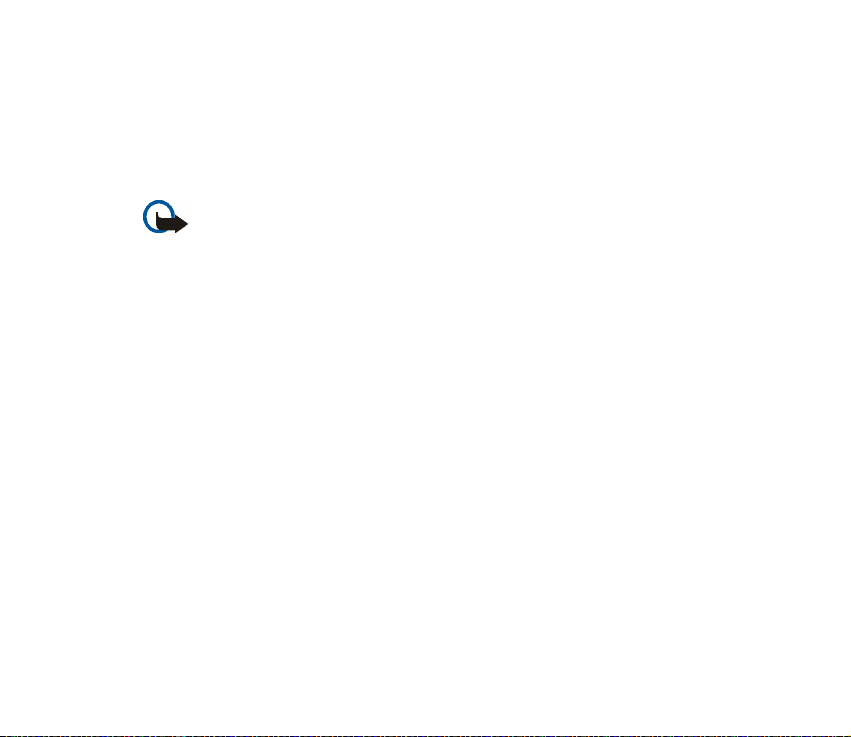
■ Satura un programmu ielàde
Tàlrunï, iespºjams, var ielàdºt jaunu saturu (piem., motïvus) (tïkla pakalpojums).
Izvºlieties ielàdes funkciju (piem., izvºlnº Galerija). Kà piek¶þt ielàdes funkcijai,
skatiet atbilsto¹o izvº¶ñu aprakstos. Lai noskaidrotu da¾àdu pakalpojumu
pieejamïbu, cenas un tarifus, sazinieties ar pakalpojumu sniedzºju.
Svarïgi! Izmantojiet tikai uzticamus pakalpojumus, kas piedàvà adekvàtu dro¹ïbu
un aizsardzïbu pret ¶aunpràtïgu programmatþru.
■ Nokia atbalsts un kontaktinformàcija
Apmeklºjiet www.nokia.com/support vai vietºjo Nokia Web vietu, lai iegþtu
jaunàko ¹ïs rokasgràmatas versiju, papildinformàciju, ielàdes iespºjas un
pakalpojumus, kas saistïti ar konkrºto Nokia izstràdàjumu.
©ajà Web vietà var sañemt informàciju par Nokia izstràdàjumu un pakalpojumu
lieto¹anu. Lai sazinàtos ar klientu apkalpo¹anas centru, skatiet vietºjo Nokia
klientu apkalpo¹anas centru sarakstu Web vietà www.nokia.com/customerservice.
Ja nepiecie¹ami apkopes pakalpojumi, tuvàkà Nokia apkopes servisa atra¹anàs
vietu varat noskaidrot Web vietà www.nokia.com/repair.
19Copyright © 2005 Nokia. All rights reserved.
Page 20
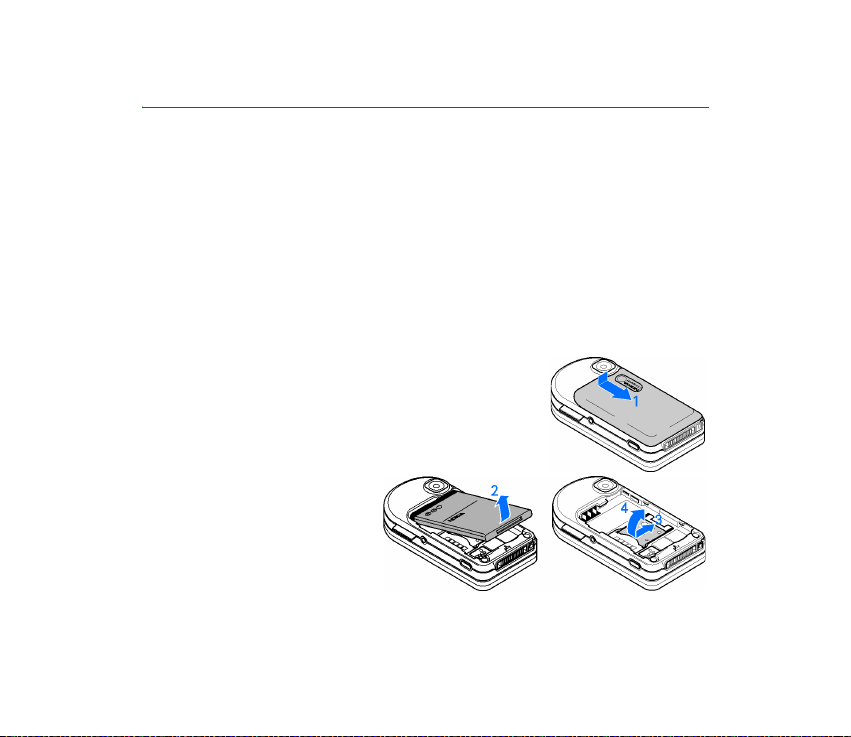
1. Sagatavo¹anàs darbam
■ SIM kartes un akumulatora ievieto¹ana
Pirms akumulatora noñem¹anas vienmºr izslºdziet ierïci un atvienojiet làdºtàju.
SIM kartes glabàjiet maziem bºrniem nepieejamàs vietàs.
Informàciju par SIM kar¹u pakalpojumu pieejamïbu un to lieto¹anu lþdziet SIM kartes
izsniedzºjam. Tas var bþt pakalpojumu sniedzºjs, tïkla operators vai tre¹à puse.
©ï ierïce ir paredzºta lieto¹anai ar akumulatoru BL-4B.
SIM karti un tàs kontaktus var viegli sabojàt, saskràpºjot vai salokot tos, tàpºc
rïkojieties uzmanïgi, kad ievietojat vai izñemat SIM karti.
Lai noñemtu tàlruña aizmugurºjo vàciñu, piespiediet un
nobïdiet vàciñu (1).
Izñemiet akumulatoru, kà
paràdïts attºlà (2). Pabïdiet (3)
un atveriet (4) SIM kartes
turºtàju.
20Copyright © 2005 Nokia. All rights reserved.
Page 21

Ievietojiet SIM karti turºtàjà,
ievºrojot pareizo orientàciju (5).
Aizveriet SIM kartes turºtàju (6)
un iebïdiet to vietà (7).
Ielieciet atpaka¶
akumulatoru (8). Ievºrojiet
akumulatora kontaktu
novietojumu. Izmantojiet tikai
ori»inàlos Nokia akumulatorus.
Sk. Nokia akumulatoru
autentifikàcijas vadlïnijas
120. lpp. Uzbïdiet aizmugurºjo vàciñu atpaka¶ vietà (9, 10).
■ Akumulatora uzlàdº¹ana
Pàrbaudiet visu làdºtàju mode¶u numurus, pirms tos izmantojat ¹im tàlrunim. ©o ierïci ir
paredzºts lietot, ener»ijas padevi nodro¹inot ar AC-3.
Uzmanïbu! Lietojiet tikai akumulatorus, làdºtàjus un papildierïces, kuras Nokia ir
apstiprinàjusi lieto¹anai kopà ar ¹o modeli. Izmantojot cita veida akumulatorus,
làdºtàjus un papildierïces, at¶aujas vai garantijas var zaudºt spºku, kà arï tas var
bþt bïstami.
21Copyright © 2005 Nokia. All rights reserved.
Page 22
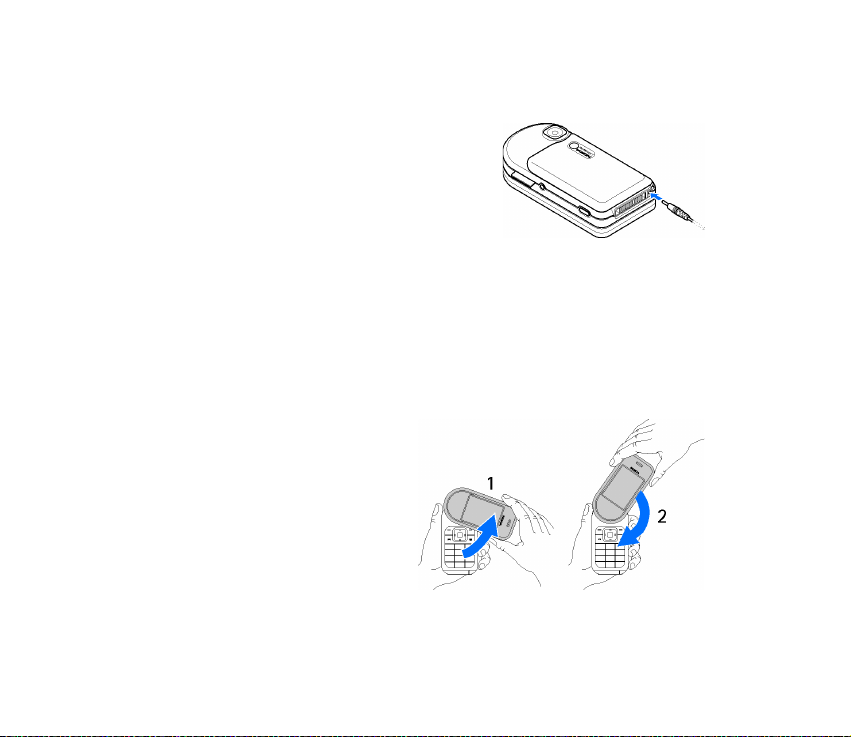
Informàciju par apstiprinàtajàm papildierïcºm lþdziet vietºjam izplatïtàjam. Atvienojot
papildierïces stràvas kabeli, satveriet un velciet kontaktdak¹u, nevis kabeli.
1. Savienojiet làdºtàju ar maiñstràvas
kontaktligzdu.
2. Savienojiet làdºtàja kabeli ar kontaktligzdu
tàlruña apak¹pusº.
Ja akumulators ir pilnïgi izlàdºjies, làdº¹anas
indikators var paràdïties pºc da¾àm minþtºm, un
tikai pºc tam ierïci var lietot zvanï¹anai.
Uzlàdes laiks ir atkarïgs no lietotà làdºtàja. Làdºjot akumulatoru BL-4B ar làdºtàju
AC-3, nepiecie¹amas aptuveni 2 stundas un 20 minþtes, ja tàlrunis ir gaidï¹anas
re¾ïmà.
■ Tàlruña atvºr¹ana un aizvºr¹ana
Lai atvºrtu tàlruni, pagrieziet tà
aug¹da¶u pa labi (1) vai pa kreisi,
lïdz tà nofiksºjas vietà.
Lai aizvºrtu tàlruni, pagrieziet tà
aug¹da¶u uz leju pretºjà
virzienà (2).
22Copyright © 2005 Nokia. All rights reserved.
Page 23
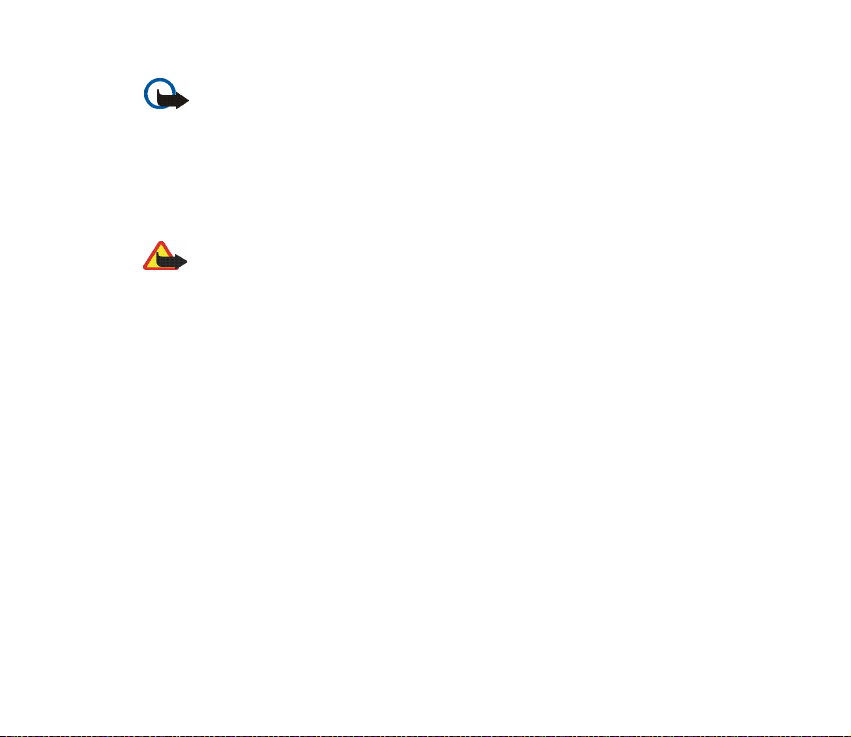
Svarïgi! Atverot tàlruni, grieziet tà aug¹da¶u par 180 gràdiem pa kreisi vai pa labi.
Negrieziet aug¹da¶u vairàk nekà par 180 gràdiem. Ja tàlruña aug¹da¶u ar spºku
pagriezïsit vairàk nekà par 180 gràdiem jebkurà no virzieniem, tàlrunis tiks bojàts.
Kà izslºgt signàlu, kas atskan, kad atverat un aizverat tàlruni, sk. Signàli
73. lpp.
■ Tàlruña ieslºg¹ana un izslºg¹ana
Uzmanïbu! Neieslºdziet mobilo tàlruni vietàs, kur tà lieto¹ana ir aizliegta vai var
izraisït traucºjumus un ir bïstama.
Nospiediet un turiet ieslºg¹anas taustiñu. Sk. Taustiñi un da¶as 25. lpp.
Jà tàlrunï tiek pieprasïts PIN vai UPIN kods, ievadiet kodu (tiek paràdïts kà ****) un
izvºlieties Labi.
Konfiguràcijas pakalpojums
Pirmoreiz ieslºdzot tàlruni un tam pàrejot gaidï¹anas re¾ïmà, jums, iespºjams, tiek
piedàvàts sañemt konfiguràcijas uzstàdïjumus no pakalpojumu sniedzºja (tïkla
pakalpojums). Apstipriniet vai atsakiet ¹o piedàvàjumu. Sk. Savien. ar pak. atbalstu
87. lpp. un Konfiguràcijas uzstàdïjumu pakalpojums 18. lpp.
23Copyright © 2005 Nokia. All rights reserved.
Page 24
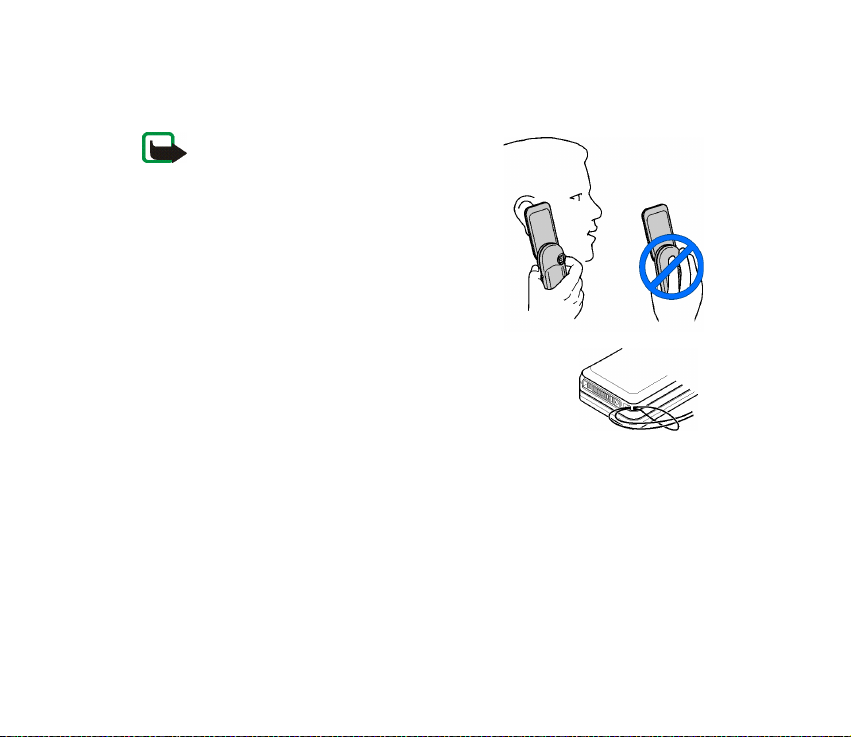
■ Antena
©ai ierïcei ir iek¹ºjà antena.
Piezïme. Tàpat kà jebkurai citai radiovi¶ñu
ierïcei bez vajadzïbas neaiztieciet antenu, kad
ierïce ir ieslºgta. Antenas aiztik¹ana var
ietekmºt sakaru kvalitàti, un ierïce var patºrºt
vairàk ener»ijas, nekà tas citkàrt bþtu
nepiecie¹ams. Izvairoties no saskares ar
antenas vietu ierïces lieto¹anas laikà, tiek
optimizºta antenas darbïba un akumulatora
ekspluatàcijas ilgums.
■ Tàlruña siksniña
Izveriet siksniñu cauri tàlruña atverei, kà paràdïts attºlà, un
nostipriniet.
24Copyright © 2005 Nokia. All rights reserved.
Page 25

2. Jþsu tàlrunis
■ Taustiñi un da¶as
1 Pie auss liekamà da¶a
2 Stereo ska¶ruñi
3 Kreisais izvºles taustiñ¹
4 Vidºjais izvºles taustiñ¹
5 Labais izvºles taustiñ¹
6 Ska¶uma regulº¹anas taustiñ¹ un tuvinàjuma
taustiñ¹
7 Èetrvirzienu navigàcijas taustiñ¹
8 Zvanï¹anas taustiñ¹
9 Beigu taustiñ¹
10 Tastatþra
11 Mikrofons
12 Tàlruña siksniñas stiprinàjuma vieta
13 Làdºtàja savienotàjs
14 Pop-Port
TM
savienotàjs
25Copyright © 2005 Nokia. All rights reserved.
Page 26
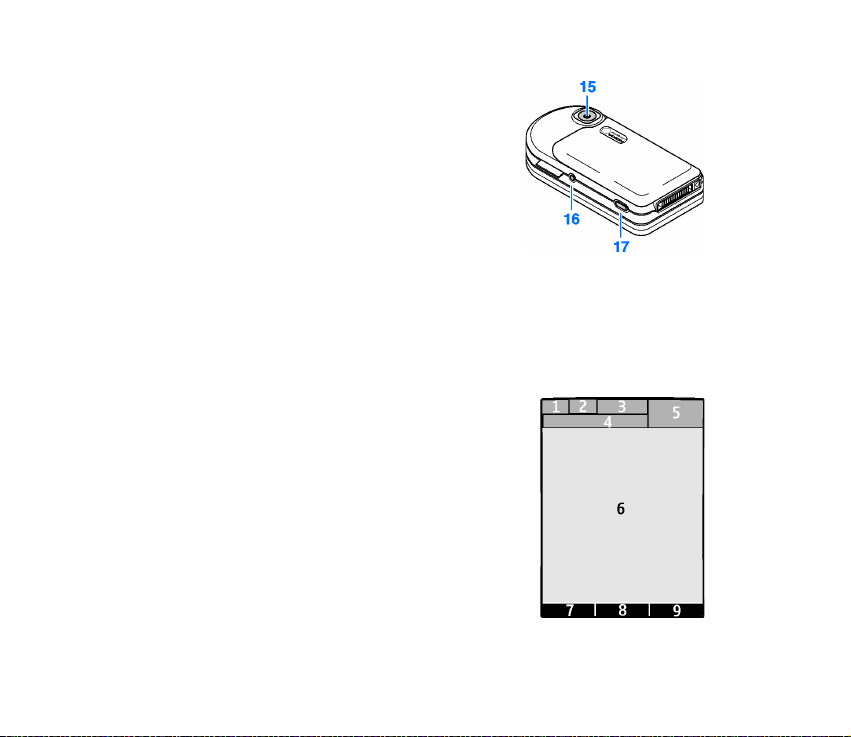
15 Kameras objektïvs
16 Ieslºg¹anas taustiñ¹
17 Kameras taustiñ¹
■ Gaidï¹anas re¾ïms
Kad tàlrunis ir gatavs lieto¹anai un nav ievadïta neviena rakstzïme, tàlrunis
atrodas gaidï¹anas re¾ïmà.
Displejs
1 Mobilà tïkla signàla stiprums
2 Akumulatora uzlàdes statuss
3 Indikatori
4 Tïkla nosaukums vai operatora logotips
5 Pulkstenis
6 Galvenais ekràns
7 Kreisais izvºles taustiñ¹ ir Izlase vai ïsce¶¹ uz citu
funkciju. Sk. Kreisais izvºles taustiñ¹ 75. lpp.
8 Vidºjais izvºles taustiñ¹ ir Izvºlne
26Copyright © 2005 Nokia. All rights reserved.
Page 27
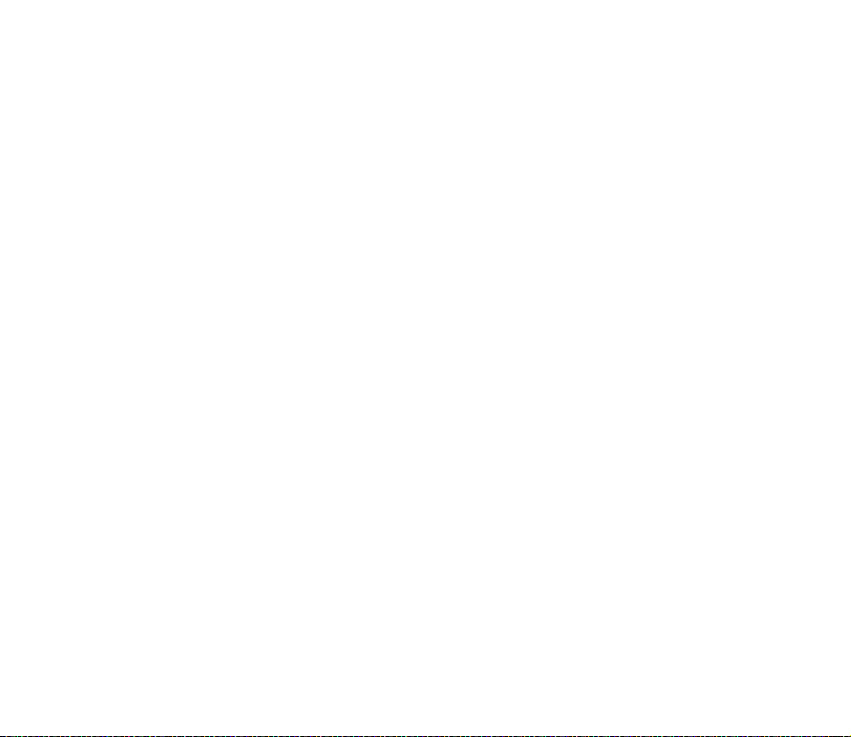
9 Labais izvºles taustiñ¹ ir Vàrdi vai ïsce¶¹ uz citu funkciju. Sk. Labais izvºles
taustiñ¹ 76. lpp. Operatoru nodro¹inàtajos tàlruñu variantos, iespºjams, ¹im
taustiñam ir ïpa¹s operatora apzïmºjums, lai piek¶þtu operatora Web vietai.
Aktïvais gaidï¹anas re¾ïms
Ekrànà aktïvajà gaidï¹anas re¾ïmà ir redzams izvºlºto tàlruña funkciju saraksts un
papildinformàcija, kurai var tie¹i piek¶þt. Lai ieslºgtu re¾ïmu, izvºlieties Izvºlne >
Uzstàdïjumi > Displejs > Gaidï¹anas re¾ïma uzstàd. > Aktïvais re¾ïms > Mans
aktïvais re¾ïms. Gaidï¹anas re¾ïmà ritiniet uz aug¹u vai uz leju, lai aktivizºtu
navigàciju sarakstà. Lai atvºrtu funkciju, izvºlieties Pañemt. Lai apskatïtu
informàciju, izvºlieties Skatït. Kreisà un labà bultiña rindas sàkumà un beigàs
noràda uz papildu informàciju, kas ir pieejama, ritinot pa kreisi vai pa labi. Lai
izietu no aktïvà gaidï¹anas re¾ïma, nospiediet Iziet.
Lai pàrkàrtotu vai mainïtu aktïvo gaidï¹anas re¾ïmu, aktivizºjiet navigàcijas
re¾ïmu un izvºlieties Iespºjas > Aktïvais re¾ïms > Mans aktïvais re¾ïms > Iespºjas
un kàdu no ¹ïm iespºjàm:
Personalizºt — lai pie¹óirtu vai mainïtu tàlruña funkcijas, kas pieejamas gaidï¹anas
re¾ïmà.
Kàrtot — lai mainïtu funkciju izvietojumu gaidï¹anas re¾ïmà.
Ieslºdz aktïvo re¾ïmu — izvºlieties taustiñus gaidï¹anas re¾ïma navigàcijas
aktivizº¹anai. Kà mainït uzstàdïjumus, sk. Aktïvà gaidï¹anas re¾ïma aktivizº¹ana
76. lpp.
27Copyright © 2005 Nokia. All rights reserved.
Page 28
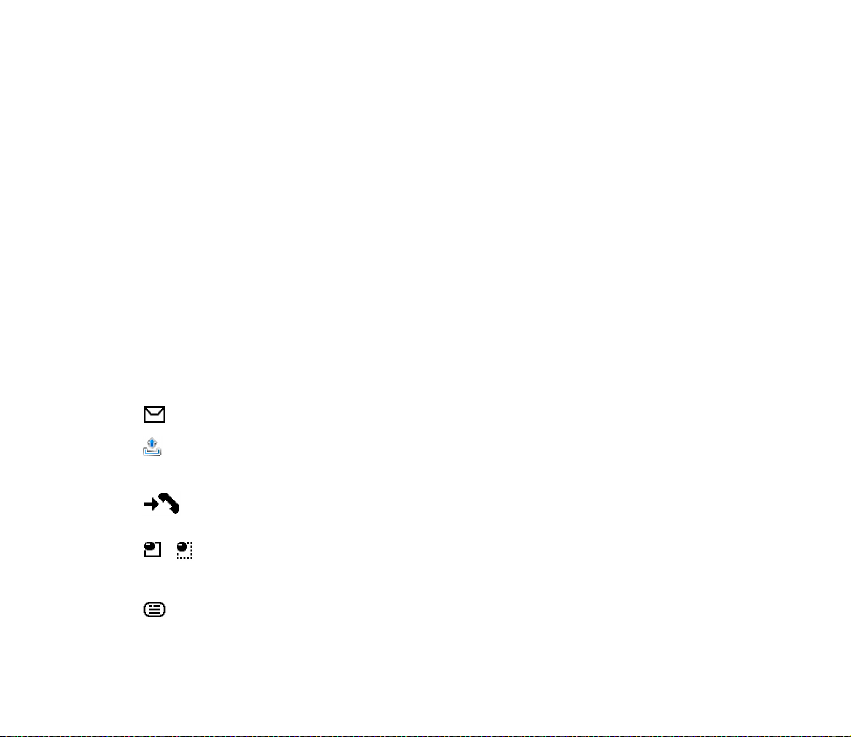
Lai izslºgtu aktïvo gaidï¹anas re¾ïmu, izvºlieties Iespºjas > Aktïvais re¾ïms >
Izslºgt vai Izvºlne > Uzstàdïjumi > Displejs > Gaidï¹anas re¾ïma uzstàd. > Aktïvais
re¾ïms > Izslºgt.
Ïsce¶i gaidï¹anas re¾ïmà
• Lai piek¶þtu izsaukto numuru sarakstam, vienu reizi nospiediet zvanï¹anas
taustiñu. Ritiniet lïdz vajadzïgajam numuram vai vàrdam un nospiediet
zvanï¹anas taustiñu, lai izsauktu numuru.
• Lai atvºrtu Web pàrlþku, nospiediet un turiet 0.
• Lai piezvanïtu uz balss pastkasti, nospiediet un turiet 1.
• Izmantojiet navigàcijas taustiñu kà ïsce¶u. Sk. Mani ïsce¶i 75. lpp.
Indikatori
Mapº Iesþtne ir nelasïtas ziñas.
Mapº Izsþtne ir nenosþtïtas ziñas, kà arï tàdas, kuru sþtï¹ana ir atcelta vai
nav izdevusies.
Tàlrunis ir re»istrºjis neatbildºtu zvanu.
/ Tàlrunis ir izveidojis savienojumu ar tºrzº¹anas pakalpojumu, un
pieejamïbas statuss ir “tie¹saiste” vai “bezsaiste”.
Esat sañºmis vienu vai vairàkas tºrzº¹anas ziñas, un ir izveidots
savienojums ar tºrzº¹anas pakalpojumu.
28Copyright © 2005 Nokia. All rights reserved.
Page 29
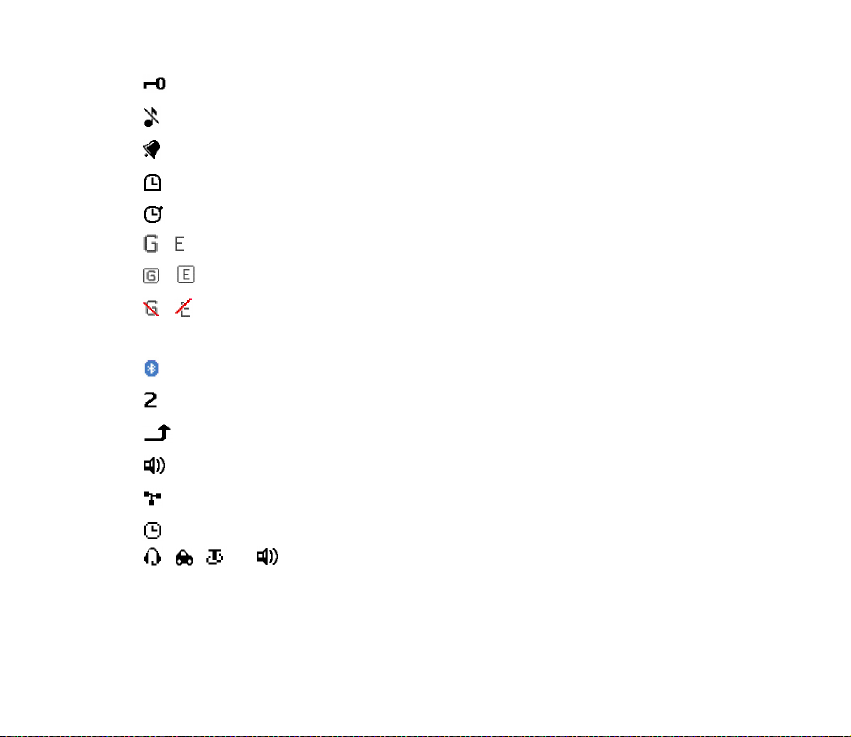
Tastatþra ir bloóºta.
Tàlrunis nezvana, lai paziñotu par ienàko¹u zvanu vai ïsziñu.
Modinàtàjs ir uzstàdïts uz Ieslºgts.
Darbojas atpaka¶skaitï¹anas taimeris.
Fonà darbojas hronometrs.
/ Tàlrunis ir re»istrºts GPRS vai EGPRS tïklà.
/ Ir izveidots GPRS vai EGPRS savienojums.
/ GPRS vai EGPRS savienojums tiek atlikts (aizturºts), ja, piem., EGPRS
iezvanes savienojuma laikà pienàk vai tiek veikts zvans.
Ir aktïvs Bluetooth savienojums.
Ja izmantojat divas tàlruña lïnijas, ir aktivizºta otrà lïnija.
Visi ienàko¹ie zvani tiek pàradresºti uz citu numuru.
Ir aktivizºti ska¶ruñi, vai arï tàlrunim ir pievienots mþzikas statïvs.
Zvani at¶auti tikai slºgtai lietotàju grupai.
Izvºlºts laikà ierobe¾ots profils.
, , vai
Tàlrunim ir pievienotas austiñas, brïvroku ierïce, induktïvà saite vai
mþzikas statïva papildierïce.
29Copyright © 2005 Nokia. All rights reserved.
Page 30
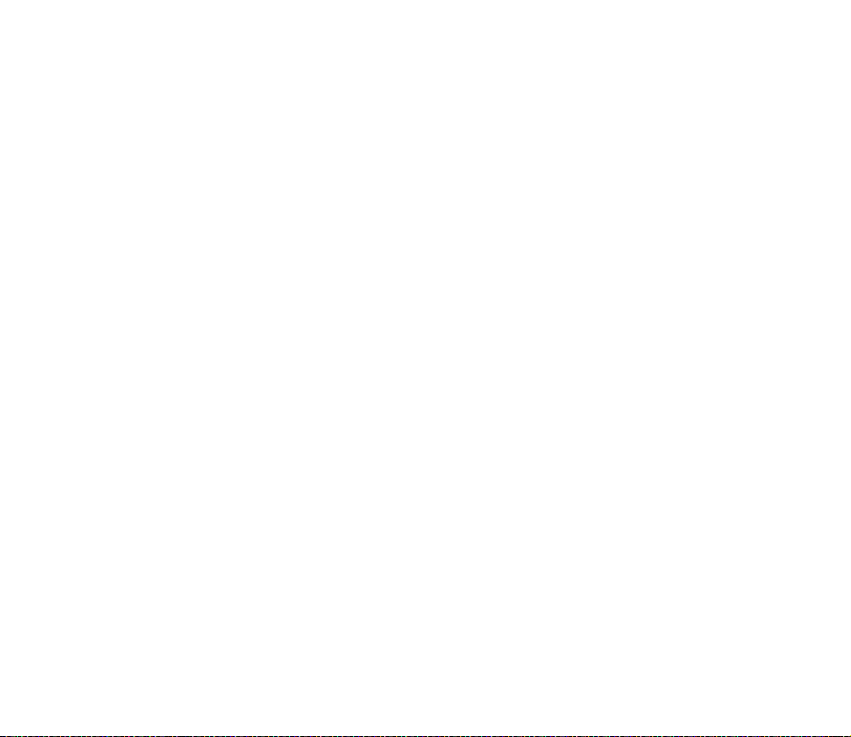
■ Tastatþras bloóº¹ana (taustiñslºgs)
Lai izvairïtos no nejau¹as taustiñu nospie¹anas, izvºlieties Izvºlne un 3,5 sekun¾u
laikà nospiediet *, lai bloóºtu tastatþru.
Lai atbloóºtu tastatþru, izvºlieties Atbloóºt un 1,5 sekun¾u laikà nospiediet
taustiñu *. Ja Dro¹ïbas taustiñslºgs uzstàdïjums ir Ieslºgts, pºc pieprasïjuma
ievadiet dro¹ïbas kodu.
Lai atbildºtu uz zvanu, kad ir aktivizºts taustiñslºgs, nospiediet zvanï¹anas
taustiñu. Pàrtraucot sarunu vai atsakot zvanu, tastatþra tiek automàtiski bloóºta.
Informàciju par funkciju Autom. taustiñslºgs un Dro¹ïbas taustiñslºgs sk. Tàlrunis
85. lpp.
Ja ir aktivizºts taustiñslºgs, tomºr var piezvanït uz ierïcº ieprogrammºto oficiàlo avàrijas
dienestu izsauk¹anas numuru.
30Copyright © 2005 Nokia. All rights reserved.
Page 31

3. Zvanï¹anas funkcijas
■ Zvanï¹ana
1. Ievadiet tàlruña numuru kopà ar rajona kodu.
Ja vºlaties veikt starptautiskus zvanus, divreiz nospiediet taustiñu *, lai
ievadïtu starptautisko prefiksu (rakstzïme + aizstàj starptautisko piek¶uves
kodu), un pºc tam ievadiet valsts kodu, rajona kodu bez 0 sàkumà un tàlruña
numuru.
2. Lai izsauktu numuru, nospiediet zvanï¹anas taustiñu.
3. Lai pàrtrauktu zvanu vai tà mº»inàjumu, nospiediet beigu taustiñu vai
aizveriet tàlruni.
Kà meklºt vàrdu vai tàlruña numuru, ko esat saglabàjis katalogà Kontakti, sk.
Kontakta meklº¹ana 62. lpp. Nospiediet zvanï¹anas taustiñu, lai izsauktu numuru.
Lai piek¶þtu izsaukto numuru sarakstam, gaidï¹anas re¾ïmà vienu reizi nospiediet
zvanï¹anas taustiñu. Lai izsauktu numuru, izvºlieties numuru vai vàrdu un
nospiediet zvanï¹anas taustiñu.
Àtrie zvani
Katram àtrà zvana taustiñam 2–9 var pie¹óirt vienu tàlruña numuru. Sk. Àtrie
zvani 68. lpp. Izsauciet numuru kàdà no ¹iem veidiem:
• Nospiediet àtrà zvana taustiñu un pºc tam zvanï¹anas taustiñu.
31Copyright © 2005 Nokia. All rights reserved.
Page 32

• Ja funkcijas Àtrà zvanï¹ana uzstàdïjums ir Ieslºgta, nospiediet un turiet àtrà
zvana taustiñu, lïdz tàlrunis sàk izsaukt numuru. Sk. Àtrà zvanï¹ana noda¶à
Zvani 83. lpp.
Uzlabotà numuru izsauk¹ana ar balsi
Varat piezvanït, pasakot vàrdu, kas ir saglabàts tàlruña kontaktu katalogà. Visiem
tàlruña kontaktu kataloga ierakstiem automàtiski tiek pievienota balss komanda.
Ja kàda programma, izmantojot pake¹datu savienojumu, sþta vai sañem datus,
pirms numura izsauk¹anas ar balsi aizveriet ¹o programmu.
Balss komandas iz¹óir valodas. Kà uzstàdït valodu, sk. noda¶as Tàlrunis sada¶à
Balss atskañ. valoda 85. lpp.
Piezïme. Trok¹ñainà vidº vai àrkàrtas situàcijàs balss frà¾u lieto¹ana var bþt
apgrþtinàta, tàpºc nekàdà gadïjumà nevajag pa¶auties tikai uz numuru balss
izsaukumu iespºju.
1. Gaidï¹anas re¾ïmà nospiediet un turiet labo izvºles taustiñu. Pºc ïsa signàla
displejà tiek paràdïts teksts Tagad runàjiet.
Ja lietojat saderïgas austiñas, kas aprïkotas ar austiñu pogu, nospiediet ¹o
pogu, lai aktivizºtu numura izsauk¹anu ar balsi.
2. Skaidri izrunàjiet balss komandu. Ja balss atpazï¹ana ir bijusi veiksmïga, tiek
paràdïts atbilstïbu saraksts. Tàlrunis atskaño saraksta pirmàs atbilstïbas balss
komandu. Pºc aptuveni 1,5 sekundºm tàlrunis izsauc numuru. Ja rezultàts nav
pareizs, ritiniet lïdz citam ierakstam un izvºlieties to izsaukt.
32Copyright © 2005 Nokia. All rights reserved.
Page 33

Balss komandu izmanto¹ana noteiktu tàlruña funkciju izpildei ir lïdzïga
numuru izsauk¹anai ar balsi. Sk. Balss komandas noda¶à Mani ïsce¶i 75. lpp.
■ Atbildº¹ana uz zvanu vai tà atteik¹ana
Lai atbildºtu uz ienàko¹o zvanu, nospiediet zvanï¹anas taustiñu vai atveriet
tàlruni. Lai pàrtrauktu zvanu, nospiediet beigu taustiñu vai aizveriet tàlruni.
Lai atteiktu ienàko¹o zvanu, kad tàlrunis ir atvºrts, nospiediet beigu taustiñu vai
aizveriet tàlruni. Lai atteiktu ienàko¹o zvanu, kad tàlrunis ir aizvºrts, nospiediet
ieslºg¹anas taustiñu.
Lai izslºgtu zvana signàlu, nospiediet ska¶uma regulº¹anas taustiñu vai izvºlieties
Kluss.
Padoms. Ja ir aktivizºta funkcija Pàradresºt, ja aizñemts, kas pàradresº
zvanus, piem., uz balss pastkasti, atsakot ienàko¹u zvanu, tas tiek
pàradresºts. Sk. Zvani 83. lpp.
Ja tàlrunim ir pievienotas saderïgas austiñas, kas aprïkotas ar austiñu pogu, uz
zvanu var atbildºt un to var pàrtraukt, nospie¾ot austiñu pogu.
Zvanu gaidï¹ana
Lai notieko¹as sarunas laikà atbildºtu uz gaido¹o zvanu, nospiediet zvanï¹anas
taustiñu. Pirmais zvans tiek aizturºts. Lai pàrtrauktu notieko¹o sarunu, nospiediet
beigu taustiñu.
Kà aktivizºt funkciju Zvanu gaidï¹ana, sk. Zvani 83. lpp.
33Copyright © 2005 Nokia. All rights reserved.
Page 34

■ Iespºjas sarunas laikà
Daudzas no sarunas laikà lietojamajàm iespºjàm ir tïkla pakalpojumi. Informàciju
par pakalpojuma pieejamïbu iegþsit no tïkla operatora vai pakalpojumu sniedzºja.
Sarunas laikà izvºlieties Iespºjas un kàdu no ¹ïm iespºjàm:
Iespºjas sarunas laikà: Bez mikrofona vai Ieslºgt mikrofonu, Kontakti, Izvºlne,
Slºgt tastatþru, Ierakstït, Ska¶runis vai Klausule.
Tïkla pakalpojumu iespºjas: Atbildºt un Noraidït, Aizturºt vai Atlaist, Jauns zvans,
Pievienot konferencei, Beigt ¹o zvanu, Beigt visus zvanus, kà arï ¹àdas:
Sþtït DTMF — lai nosþtïtu toñu virknes.
Pàrslºgties — lai pàrslºgtos no notieko¹às sarunas uz aizturºto.
Pàrsþtït — lai aktïvo sarunu savienotu ar aizturºto sarunu un pats atvienotos.
Konference — lai izveidotu konferences sarunu, kurà var piedalïties piecas
personas.
Privàta saruna — lai konferences zvana laikà privàti sarunàtos ar vienu no
dalïbniekiem.
Uzmanïbu! Lietojot ska¶runi, neturiet ierïci pie auss, jo skaña var bþt àrkàrtïgi
ska¶a.
34Copyright © 2005 Nokia. All rights reserved.
Page 35

4. Teksta ievadï¹ana
Lai ievadïtu tekstu (piem., rakstot ïsziñu), var izmantot tradicionàlo vai jutïgo
teksta ievades metodi. Rakstot tekstu, displeja aug¹da¶à ir redzami teksta ievades
indikatori. apzïmº tradicionàlo teksta ievadi. apzïmº jutïgo teksta
ievadi. Jutïgà teksta ievade ¶auj àtri ievadït tekstu, izmantojot tàlruña tastatþru
un iebþvºto vàrdnïcu. Burtu var ievadït ar vienu taustiña nospiedienu.
apzïmº jutïgo teksta ievadi ar iespºju Vàrdu ieteikumi. Tàlrunis uzmin un pabeidz
vàrdus, pirms esat ievadïjis visus burtus.
Burtu re»istru apzïmº , vai blakus teksta ievades indikatoram. Lai
mainïtu burtu re»istru, nospiediet #.
noràda ciparu re¾ïmu. Lai pàrslºgtos no burtu re¾ïma uz ciparu re¾ïmu,
nospiediet un turiet taustiñu # un izvºlieties Ciparu re¾ïms.
Lai teksta ievadï¹anas laikà uzstàdïtu rakstï¹anas valodu, izvºlieties Iespºjas >
Rakstï¹anas valoda.
■ Jutïgà teksta ievade
Lai ieslºgtu jutïgo teksta ievadi, izvºlieties Iespºjas > Jutïgàs ievades uzstàd. >
Jutïgà ievade > Ieslºgta.
Padoms. Lai, rakstot tekstu, àtri ieslºgtu vai izslºgtu jutïgo teksta ievadi,
divreiz nospiediet taustiñu # vai nospiediet un turiet Iespºjas.
35Copyright © 2005 Nokia. All rights reserved.
Page 36

Lai uzstàdïtu jutïgàs teksta ievades veidu, izvºlieties Iespºjas > Jutïgàs ievades
uzstàd. > Jutïgàs ievades veids > Parasta vai Vàrdu ieteikumi.
1. Sàciet rakstït vàrdu, lietojot taustiñus 2–9. Lai ievadïtu burtu, katru taustiñu
spiediet vienu reizi. Tàlrunis paràda * vai burtu, ja tam atsevi¹ói ir vàrda
nozïme. Ievadïtie burti tiek paràdïti ar pasvïtrojumu.
Ja kà jutïgàs ievades veids ir izvºlºts Vàrdu ieteikumi, tàlrunis piedàvà
ieteikumus vàrdam, kuru rakstàt. Pºc pàris burtu ievadï¹anas, ja tie neveido
vàrdu, tàlrunis mº»ina ieteikt garàkus vàrdus. Tikai ievadïtie burti tiek paràdïti
ar pasvïtrojumu.
Lai ievadïtu speciàlo rakstzïmi, nospiediet un turiet * vai izvºlieties Iespºjas >
Ielikt simbolu. Ritiniet lïdz rakstzïmei un izvºlieties Lietot.
Lai uzrakstïtu salikteni, ievadiet vàrda pirmo da¶u un apstipriniet to, nospie¾ot
navigàcijas taustiñu pa labi. Uzrakstiet vàrda otru da¶u un apstipriniet vàrdu.
Lai ievadïtu punktu, nospiediet 1.
2. Kad esat pareizi uzrakstïjis vàrdu, lai apstiprinàtu to, pievienojot atstarpi,
nospiediet 0.
Ja vàrds nav pareizs, vairàkkàrt nospiediet taustiñu * vai izvºlieties Iespºjas >
Varianti. Kad tiek paràdïts vajadzïgais vàrds, izvºlieties Lietot.
Ja aiz vàrda ir jautàjuma zïme (?), vàrdnïcà ¹àda vàrda nav. Lai vàrdu
pievienotu vàrdnïcai, izvºlieties Burtot. Pabeidziet vàrdu (izmantojot
tradicionàlo teksta ievadi) un izvºlieties Saglabàt.
36Copyright © 2005 Nokia. All rights reserved.
Page 37

■ Tradicionàlà teksta ievade
Lai ieslºgtu jutïgo teksta ievadi, izvºlieties Iespºjas > Jutïgàs ievades uzstàd. >
Jutïgà ievade > Izslºgta.
Nospiediet cipara taustiñu 1–9 tik rei¾u, cik nepiecie¹ams, lai ievadïtu vajadzïgo
rakstzïmi. Uz taustiña nav attºlotas visas rakstzïmes, kuras ar to var ievadït.
Pieejamàs rakstzïmes ir atkarïgas no izvºlºtàs rakstï¹anas valodas.
Ja nàkamais vajadzïgais burts atrodas uz tà pa¹a taustiña, kur iepriek¹ºjais,
pagaidiet, lïdz tiek paràdïts kursors, vai ïsi nospiediet jebkuru no navigàcijas
taustiñiem un pºc tam ievadiet burtu.
Visbie¾àk izmantotàs pieturzïmes un speciàlàs rakstzïmes var ievadït, spie¾ot
taustiñu 1. Lai ievadïtu vºl citas rakstzïmes, nospiediet *.
37Copyright © 2005 Nokia. All rights reserved.
Page 38

5. Pàrvieto¹anàs pa izvºlnºm
Tàlrunis piedàvà pla¹u funkciju klàstu, kas sagrupºtas izvºlnºs.
1. Lai piek¶þtu izvºlnei, izvºlieties Izvºlne.
Lai mainïtu izvº¶ñu skatu, izvºlieties Iespºjas > Galvenàs izvºlnes skats >
Saraksts, Re¾»is, Re¾»is ar apzïmºjumiem vai Cilne.
Lai pàrkàrtotu izvºlni, ritiniet lïdz izvºlnei, kas jàpàrvieto, un izvºlieties
Iespºjas > Pàrkàrtot > Pàrvietot. Ritiniet lïdz vietai, uz kuru jàpàrvieto izvºlne,
un izvºlieties Labi. Lai saglabàtu izmaiñas, izvºlieties Gatavs > Jà.
2. Ritiniet izvºlni un izvºlieties iespºju (piem., Uzstàdïjumi).
3. Ja izvºlºtajai izvºlnei ir apak¹izvºlnes, izvºlieties vajadzïgo (piem., Zvani).
4. Ja izvºlºtajai apak¹izvºlnei arï ir apak¹izvºlnes, atkàrtojiet 3. soli.
5. Izvºlieties vajadzïgo uzstàdïjumu.
6. Lai atgrieztos iepriek¹ºjà izvºlnes lïmenï, izvºlieties Atpaka¶. Lai izietu no
izvºlnes, izvºlieties Iziet.
38Copyright © 2005 Nokia. All rights reserved.
Page 39

6. Ziñapmaiña
Varat lasït, rakstït, sþtït un saglabàt ïsziñas, multiziñas, e-pasta ziñas, audioziñas
un zibziñas. Visas ziñas ir sakàrtotas mapºs.
■ Ïsziñas (SMS)
Izmantojot ïsziñu pakalpojumu (SMS), varat nosþtït un sañemt ïsziñas, kà arï
sañemt ziñas, kuràs ir attºli (tïkla pakalpojums).
Lai varºtu nosþtït ïsziñu vai SMS e-pasta ziñu, ir jàsaglabà ziñu centra numurs. Sk.
Ziñu uzstàdïjumi 58. lpp.
Lai sañemtu informàciju par SMS e-pasta pakalpojuma pieejamïbu, kà arï to
abonºtu, sazinieties ar pakalpojumu sniedzºju. Kà saglabàt e-pasta adresi
katalogà Kontakti, sk. Datu saglabà¹ana 62. lpp.
©ï ierïce nodro¹ina iespºju sþtït ïsziñas, kuru garums pàrsniedz vienas ziñas rakstzïmju
limitu. Garàkas ziñas tiek nosþtïtas kà divu vai vairàku ziñu virkne. Pakalpojumu sniedzºjs
var pieprasït atbilsto¹u samaksu. Rakstzïmes ar diakritiskajàm un citàm zïmºm, kà arï da¾u
valodu rakstzïmes, piem., óïnie¹u, aizñem vairàk vietas, samazinot vienà ziñà nosþtàmo
rakstzïmju skaitu.
Ziñas garuma indikators displeja aug¹da¶à ràda, cik rakstzïmju vºl atlicis un cik
ziñu bþs nepiecie¹ams ¹ï teksta nosþtï¹anai. Piem., 673/2 nozïmº, ka ir atliku¹as
673 rakstzïmes un ka ziña tiks nosþtïta kà divas secïgas ziñas.
39Copyright © 2005 Nokia. All rights reserved.
Page 40

Ïsziñu rakstï¹ana un sþtï¹ana
1. Izvºlieties Izvºlne > Ziñapmaiña > Izveidot ziñu > Ïsziña
2. Ievadiet adresàta tàlruña numuru laukà Kam:. Lai pañemtu tàlruña numuru no
kataloga Kontakti, izvºlieties Pievienot > Kontakts. Lai nosþtïtu ziñu
vairàkiem adresàtiem, pievienojiet vajadzïgos kontaktus citu pºc cita. Lai
nosþtïtu ziñu personu grupai, izvºlieties Kontaktu grupa un vajadzïgo grupu.
Lai izmantotu kontaktus, kuriem nesen ir sþtïtas ziñas, izvºlieties Pievienot >
Pºdºjie lietotie.
3. Ritiniet uz leju un ievadiet ziñas tekstu laukà Ziña:. Sk. Teksta ievadï¹ana
35. lpp.
Lai ziñà ieliktu veidni, izvºlieties Iespºjas > Ielikt veidni.
Lai apskatïtu, kà ziña izskatïsies adresàta tàlrunï, izvºlieties Iespºjas >
Apskatït.
4. Lai nosþtïtu ziñu, izvºlieties Sþtït. Sk. Ziñu sþtï¹ana 43. lpp.
Ïsziñas lasï¹ana un atbildº¹ana uz to
Ja ir sañemta ziña, tiek paràdïts paziñojums Sañemta 1 ziña vai Sañemtas ziñas un
jauno ziñu skaits.
1. Lai apskatïtu jauno ziñu, izvºlieties Paràdït. Lai to skatïtu vºlàk, izvºlieties
Iziet.
Lai vºlàk lasïtu ziñu, izvºlieties Izvºlne > Ziñapmaiña > Iesþtne. Ja ir sañemtas
vairàkas ziñas, izvºlieties ziñu, ko lasïsit. Nelasïtu ziñu mapº Iesþtne apzïmº ar
.
40Copyright © 2005 Nokia. All rights reserved.
Page 41

2. Lai apskatïtu ziñas lasï¹anas laikà pieejamo iespºju sarakstu, izvºlieties
Iespºjas. Varat, piem., ziñas sàkuma tekstu kopºt uz tàlruña kalendàru kà
atgàdinàjuma piezïmi.
3. Lai atbildºtu uz ziñu, izvºlieties Atbildºt > Ïsziña, Multiziña, Zibziña vai
Audioziña.
Lai nosþtïtu ïsziñu uz e-pasta adresi, ievadiet e-pasta adresi laukà Kam:.
Ritiniet uz leju un ievadiet ziñas tekstu laukà Ziña:. Sk. Teksta ievadï¹ana
35. lpp.
Ja vºlaties mainït atbildes ziñas veidu, izvºlieties Iespºjas > Mainït ziñas veidu.
4. Lai nosþtïtu ziñu, izvºlieties Sþtït.
■ SIM ziñas
SIM ziñas ir ïsziñas, kas tiek saglabàtas SIM kartº. ©ïs ziñas var kopºt vai pàrvietot
uz tàlruña atmiñu, taèu ne pretºji. Sañemtàs ziñas tiek saglabàtas tàlruña atmiñà.
Lai lasïtu SIM ziñas, izvºlieties Izvºlne > Ziñapmaiña > Iespºjas > SIM ziñas.
■ Multiziñas (MMS)
Piezïme. Multiziñas var sañemt un apskatït tikai ierïcºs, kas nodro¹ina saderïgas
funkcijas. Ziñu izskats var at¹óirties atkarïbà no sañemo¹às ierïces.
Informàciju par multiziñu tïkla pakalpojuma pieejamïbu un abonº¹anu sañemsit
no pakalpojumu sniedzºja. Sk. Multiziñas 59. lpp.
41Copyright © 2005 Nokia. All rights reserved.
Page 42

Multiziñà var iek¶aut tekstu, skañu, attºlus, videoklipus, vizïtkarti un kalendàra
piezïmi. Ja ziña ir par lielu, iespºjams, ka tàlrunis to nevarºs sañemt. Da¾os tïklos
var nosþtït ïsziñu ar interneta adresi, kur var apskatït multiziñu.
Multiziñas nevar sañemt sarunas laikà, kà arï ja ir aktivizºts pàrlþks, izmantojot
GSM datus. Tà kà multiziñu piegàde var neizdoties da¾àdu iemeslu dº¶, uz
multiziñàm nevar pilnïbà pa¶auties, ja sakariem ir iz¹óiro¹a nozïme.
Multiziñu rakstï¹ana un sþtï¹ana
Mobilais tïkls var ierobe¾ot multiziñu lielumu. Ja ziñà ievietotais attºls pàrsniedz ¹o limitu,
ierïce var samazinàt attºlu, lai to varºtu nosþtït multiziñà.
1. Izvºlieties Izvºlne > Ziñapmaiña > Izveidot ziñu > Multiziña
2. Ievadiet ziñu.
Ar ¹o tàlruni var nosþtït un sañemt multiziñas, kuràs ir vairàkas lapas (slaidi).
Ziña kà pielikumus var ietvert kalendàra piezïmi un vizïtkarti. Slaidà var bþt
teksts, viens attºls un viens skañas klips vai teksts un videoklips. Lai ziñà
ievietotu slaidu, izvºlieties Jauns vai arï Iespºjas > Ielikt > Slaids.
Lai ziñà ievietotu slaidu, izvºlieties Ielikt vai Iespºjas > Ielikt.
3. Lai pirms ziñas nosþtï¹anas to apskatïtu, izvºlieties Iespºjas > Apskatït.
4. Lai nosþtïtu ziñu, izvºlieties Sþtït. Sk. Ziñu sþtï¹ana 43. lpp.
5. Ievadiet adresàta tàlruña numuru laukà Kam:. Lai pañemtu tàlruña numuru no
kataloga Kontakti, izvºlieties Pievienot > Kontakts. Lai nosþtïtu ziñu
vairàkiem adresàtiem, pievienojiet vajadzïgos kontaktus citu pºc cita. Lai
nosþtïtu ziñu personu grupai, izvºlieties Kontaktu grupa un vajadzïgo grupu.
42Copyright © 2005 Nokia. All rights reserved.
Page 43

Lai izmantotu kontaktus, kuriem nesen ir sþtïtas ziñas, izvºlieties Pievienot >
Pºdºjie lietotie.
Ziñu sþtï¹ana
Autortiesïbu aizsardzïbas likumi, iespºjams, nepie¶auj atsevi¹óu attºlu, mþzikas (ieskaitot
zvana signàlus) un cita satura kopº¹anu, modificº¹anu, pàrvieto¹anu vai pàrsþtï¹anu.
Kad esat pabeidzis rakstït ziñu, izvºlieties Sþtït, lai to nosþtïtu. Tàlrunis saglabà
ziñu mapº Izsþtne, un sàkas sþtï¹ana. Ja izvºlaties Saglabàt nosþtïtàs ziñas > Jà,
nosþtïtà ziña tiek saglabàta mapº Nosþtïtàs ziñas. Sk. Vispàrïgie uzstàdïjumi
58. lpp.
Piezïme. Kad tàlrunis sþta ziñu, tiek ràdïts animºts indikators . Tas nozïmº, ka
jþsu ierïce ir nosþtïjusi ziñu uz ierïcº ieprogrammºto ziñu centra numuru. Tas
nenoràda, ka izvºlºtais adresàts ziñu ir sañºmis. Pla¹àku informàciju par
ziñapmaiñas pakalpojumiem lþdziet pakalpojumu sniedzºjam.
Multiziñas nosþtï¹anai ir nepiecie¹ams vairàk laika nekà ïsziñas nosþtï¹anai.
Kamºr tiek sþtïta ziña, varat izmantot citas tàlruña funkcijas. Ja ziñas sþtï¹ana
tiek pàrtraukta, tàlrunis da¾as reizes mº»ina atkàrtot ziñas sþtï¹anu. Ja ¹ie
mº»inàjumi neizdodas, ziña paliek mapº Izsþtne. To var mº»inàt nosþtït vºlàk.
Ziñu sþtï¹anas atcel¹ana
Lai atceltu mapº Izsþtne eso¹o ziñu sþtï¹anu, ritiniet lïdz vajadzïgajai ziñai un
izvºlieties Iespºjas > Atcelt sþtï¹anu.
43Copyright © 2005 Nokia. All rights reserved.
Page 44

Multiziñas lasï¹ana un atbildº¹ana uz to
Svarïgi! Esiet piesardzïgs, atverot ziñas. Multiziñu objektos var bþt ¶aunpràtïga
programmatþra vai tie var citàdi kaitºt jþsu ierïcei vai datoram.
Ja ir sañemta jauna multiziña, tiek paràdïts paziñojums Sañemta multiziña vai
Sañemtas ziñas un jauno ziñu skaits.
1. Lai izlasïtu ziñu, izvºlieties Paràdït. Lai to skatïtu vºlàk, izvºlieties Iziet.
Lai vºlàk lasïtu ziñu, izvºlieties Izvºlne > Ziñapmaiña > Iesþtne. Ritiniet lïdz
skatàmajai ziñai un izvºlieties to. ir redzams, ja mapº Iesþtne ir nelasïtas
ziñas.
2. Lai apskatïtu visu ziñu, kurà ir iek¶auta prezentàcija, izvºlieties Atskañot.
Lai apskatïtu prezentàcijas failus vai pielikumus, izvºlieties Iespºjas > Objekti
vai Pielikumi.
3. Lai atbildºtu uz ziñu, izvºlieties Iespºjas > Atbildºt > Ïsziña, Multiziña, Zibziña
vai Audioziña. Uzrakstiet atbildes ziñu.
Ja vºlaties mainït atbildes ziñas veidu, izvºlieties Iespºjas > Mainït ziñas veidu.
Iespºjams, ka jaunais ziñas veids nav piemºrots visam pievienotajam saturam.
4. Lai nosþtïtu ziñu, izvºlieties Sþtït. Sk. Ziñu sþtï¹ana 43. lpp.
■ Pilna atmiña
Ja sañemat ziñu, bet ziñu atmiña ir pilna, tiek paràdïts paziñojums Atmiña pilna.
Nevar sañemt ziñas. Lai vispirms izdzºstu vecàs ziñas, izvºlieties Labi > Jà un
mapi. Ritiniet lïdz vajadzïgajai ziñai un izvºlieties Dzºst. Ja ir iezïmºta viena vai
44Copyright © 2005 Nokia. All rights reserved.
Page 45

vairàkas ziñas, izvºlieties Atzïmºt. Atzïmºjiet visas ziñas, kas jàizdzº¹, un
izvºlieties Iespºjas > Dzºst atzïmºto.
■ Mapes
Tàlrunis sañemtàs ziñas saglabà mapº Iesþtne.
Vºl nenosþtïtàs ziñas tiek saglabàtas mapº Izsþtne.
Kà uzstàdït, lai tàlrunis nosþtïtàs ziñas saglabàtu mapº Nosþtïtàs ziñas, sk.
noda¶as Vispàrïgie uzstàdïjumi sada¶à Saglabàt nosþtïtàs ziñas 58.lpp.
Lai ziñas, ko rakstàt un vºlaties nosþtït vºlàk, saglabàtu mapº Melnraksti,
izvºlieties Izvºlne > Ziñapmaiña > Melnraksti.
Ziñas var pàrvietot uz mapi Saglabàtàs ziñas. Lai sakàrtotu mapes Saglabàtàs
ziñas apak¹mapes, izvºlieties Izvºlne > Ziñapmaiña > Saglabàtàs ziñas. Lai
pievienotu mapi, izvºlieties Iespºjas > Pievienot mapi. Lai izdzºstu vai pàrdºvºtu
mapi, ritiniet lïdz vajadzïgajai mapei un izvºlieties Iespºjas > Dzºst mapi vai
Pàrdºvºt mapi.
Tàlrunï ir veidnes. Lai izveidotu jaunu veidni, saglabàjiet ziñu kà veidni. Lai
piek¶þtu veidñu sarakstam, izvºlieties Izvºlne > Ziñapmaiña > Saglabàtàs ziñas >
Veidnes.
■ Zibziñas
Zibziñas ir ïsziñas, kas pºc sañem¹anas uzreiz tiek paràdïtas ekrànà. Zibziñas
netiek automàtiski saglabàtas.
45Copyright © 2005 Nokia. All rights reserved.
Page 46

Zibziñas rakstï¹ana
Izvºlieties Izvºlne > Ziñapmaiña > Izveidot ziñu > Zibziña. Uzrakstiet ziñu.
Zibziñas maksimàlais garums ir 70 rakstzïmes. Lai ziñà ievietotu mirgojo¹u tekstu,
uzstàdiet maróieri, izvºloties Iespºjas > Ielikt mirgojo¹u rakstzïmi. Teksts aiz
maróiera mirgo, lïdz tiek ievietots otrs maróieris.
Zibziñas sañem¹ana
Uz sañemtu zibziñu noràda teksts Ziña: un da¾i vàrdi no ziñas sàkuma. Lai lasïtu
ziñu, izvºlieties Lasït. Lai izmantotu tàlruña numuru, e-pasta adresi vai Web
vietas adresi no pa¹reizºjàs ziñas, izvºlieties Iespºjas > Lietot deta¶u. Lai
saglabàtu ziñu, izvºlieties Saglabàt un mapi, kurà tà jàsaglabà.
■ Nokia Xpress audio ziñapmaiña
Izmantojot multiziñu pakalpojumu, var ºrti izveidot un nosþtït audioziñu. Lai
varºtu izmantot audioziñas, ir jàaktivizº multiziñu pakalpojums.
Audioziñas izveide
1. Izvºlieties Izvºlne > Ziñapmaiña > Izveidot ziñu > Audioziña. Tiek atvºrts
ierakstïtàjs. Kà lietot ierakstïtàju, sk. Balss ieraksti 97. lpp.
2. Pasakiet ziñu.
3. Ievadiet adresàta tàlruña numuru laukà Kam:. Lai pañemtu tàlruña numuru no
kataloga Kontakti, izvºlieties Pievienot > Kontakts. Lai nosþtïtu ziñu
vairàkiem adresàtiem, pievienojiet vajadzïgos kontaktus citu pºc cita. Lai
46Copyright © 2005 Nokia. All rights reserved.
Page 47

nosþtïtu ziñu personu grupai, izvºlieties Kontaktu grupa un vajadzïgo grupu.
Lai izmantotu kontaktus, kuriem nesen ir sþtïtas ziñas, izvºlieties Pievienot >
Pºdºjie lietotie.
4. Lai nosþtïtu ziñu, izvºlieties Sþtït.
Audioziñas sañem¹ana
Kad tàlrunis ir sañºmis audioziñu, tiek paràdïts teksts Sañemta 1 audioziña. Lai
atvºrtu ziñu, izvºlieties Atskañot. Ja ir sañemtas vairàkas ziñas, izvºlieties
Paràdït > Atskañot. Lai ziñu noklausïtos vºlàk, izvºlieties Iziet. Lai apskatïtu
pieejamàs iespºjas, izvºlieties Iespºjas.
■ Tºrzº¹ana
Tºrzº¹ana (tïkla pakalpojums) ir ïsu, vienkàr¹u teksta ziñu sþtï¹ana tie¹saistes
lietotàjiem, izmantojot TCP/IP protokolus.
Lai varºtu izmantot tºrzº¹anas pakalpojumu, tas ir jàabonº. Lai noskaidrotu ¹à
pakalpojuma pieejamïbu un izmaksas, kà arï to abonºtu, sazinieties ar tïkla
operatoru vai pakalpojumu sniedzºju, kas arï izsniedz unikàlo ID, paroli un
uzstàdïjumus.
Kà noràdït tºrzº¹anas pakalpojumam nepiecie¹amos uzstàdïjumus, sk. noda¶as
Piek¶uve tºrzº¹anas izvºlnei sada¶à Savienojuma uzstàdïjumi 48. lpp. Tas, kàdas
ikonas un teksts tiek ràdïts displejà, ir atkarïgs no tºrzº¹anas pakalpojuma.
Laikà, kad ir izveidots savienojums ar tºrzº¹anas pakalpojumu, varat lietot pàrºjàs
tàlruña funkcijas. Tºrzº¹anas sarakste paliek aktïva fonà. Atkarïbà no tïkla aktïva
47Copyright © 2005 Nokia. All rights reserved.
Page 48

tºrzº¹anas sarakste var àtràk patºrºt tàlruña akumulatora jaudu, un tàlrunis,
iespºjams, ir jàpievieno làdºtàjam.
Piek¶uve tºrzº¹anas izvºlnei
Lai piek¶þtu izvºlnei Tºrzº¹ana, vºl atrodoties bezsaistº, izvºlieties Izvºlne >
Ziñapmaiña > Tºrzº¹ana. Ja tºrzº¹anas pakalpojumam ir pieejamas vairàkas
savienojuma uzstàdïjumu kopas, izvºlieties vajadzïgo. Ja ir definºta tikai viena
kopa, tà tiek izvºlºta automàtiski.
Tiek paràdïtas ¹àdas iespºjas:
Pieteikties — lai izveidotu savienojumu ar tºrzº¹anas pakalpojumu. Lai tàlrunis
automàtiski izveidotu savienojumu ar tºrzº¹anas pakalpojumu, tiklïdz tàlrunis tiek
ieslºgts, izvºlieties Izvºlne > Ziñapmaiña > Tºrzº¹ana, izveidojiet savienojumu ar
tºrzº¹anas pakalpojumu un izvºlieties Mani uzstàdïjumi > Automàtiskà
pieteik¹anàs > Ieslºdzot tàlruni.
Saglabàtàs sarunas — lai apskatïtu, izdzºstu vai pàrdºvºtu sarakstes, kas
saglabàtas tºrzº¹anas sesijas laikà.
Savienojuma uzstàdïjumi — lai redi»ºtu ziñapmaiñas un dalïbas savienojumam
nepiecie¹amos uzstàdïjumus.
Savienojuma izveide ar tºrzº¹anas pakalpojumu
Lai izveidotu savienojumu ar tºrzº¹anas pakalpojumu, atveriet izvºlni Tºrzº¹ana,
izvºlieties vajadzïgo tºrzº¹anas pakalpojumu (ja tas nepiecie¹ams) un izvºlieties
48Copyright © 2005 Nokia. All rights reserved.
Page 49

Pieteikties. Kad savienojums ir sekmïgi izveidots, tiek paràdïts paziñojums
Pieteicies.
Lai pàrtrauktu savienojumu ar tºrzº¹anas pakalpojumu, izvºlieties Atteikties.
Tºrzº¹anas sesijas sàk¹ana
Atveriet izvºlni Tºrzº¹ana un izveidojiet savienojumu ar pakalpojumu. Aktivizºjiet
pakalpojumu kàdà no ¹iem veidiem:
• Izvºlieties Sarunas, lai notieko¹as sarakstes laikà apskatïtu jauno un lasïto
tºrzº¹anas ziñu un tºrzº¹anas aicinàjumu sarakstu. Ritiniet lïdz ziñai vai
aicinàjumam un izvºlieties Atvºrt.
apzïmº jaunas, bet — lasïtas tºrzº¹anas ziñas.
apzïmº jaunas, bet — lasïtas grupu ziñas.
apzïmº aicinàjumus.
Tas, kàdas ikonas un teksts tiek ràdïts displejà, ir atkarïgs no tºrzº¹anas
pakalpojuma.
• Izvºlieties Tºrzº¹anas kontakti, lai apskatïtu pievienotos kontaktus. Ritiniet
lïdz kontaktpersonai, ar kuru vºlaties tºrzºt, un izvºlieties Tºrzºt vai Atvºrt, ja
blakus kontaktam ir redzams .
Tàlruña kontaktu katalogà simbols apzïmº tie¹saistes kontaktu, bet
simbols — bezsaistes kontaktu.
apzïmº bloóºtàs kontaktpersonas. Sk. Ziñu bloóº¹ana un atbloóº¹ana
52. lpp.
49Copyright © 2005 Nokia. All rights reserved.
Page 50

noràda, ka no kontakta ir sañemta jauna ziña.
Sarakstam var pievienot jaunus kontaktus. Sk. Tºrzº¹anas kontakti 52. lpp.
• Izvºlieties Grupas > Publiskàs grupas (pelºkots, ja tïkls nenodro¹ina grupas), lai
apskatïtu tïkla operatora vai pakalpojumu sniedzºja nodro¹inàto publisko
grupu gràmatzïmju sarakstu. Lai sàktu saraksti, ritiniet lïdz grupai un
izvºlieties Pievienot. Ievadiet savu segvàrdu, ko lietosit kà pseidonïmu
sarakstº. Kad esat sekmïgi pievienojies grupas sarakstei, varat sàkt dalïbu tajà.
Varat izveidot arï privàtu grupu. Sk. Grupas 53. lpp.
• Izvºlieties Meklºt > Lietotàji vai Grupas, lai tïklà meklºtu citus tºrzº¹anas
lietotàjus vai publiskàs grupas pºc tàlruña numura, segvàrda, e-pasta adreses
vai vàrda. Ja izvºlaties Grupas, varat meklºt grupu pºc grupas dalïbnieka vai
grupas nosaukuma, tºmas vai ID.
Lai sàktu saraksti, kad atrasts meklºtais lietotàjs vai grupa, izvºlieties
Iespºjas > Tºrzºt vai Pievienot grupai.
• Sàciet tºrzº¹anu no kataloga Kontakti. Sk. Abonºto vàrdu apskate 66. lpp.
Aicinàjuma pieñem¹ana vai atteik¹ana
Ja ir izveidots savienojums ar tºrzº¹anas pakalpojumu un sañemts jauns
aicinàjums, gaidï¹anas re¾ïmà tiek paràdïts paziñojums Sañemts jauns aicinàjums.
Lai to lasïtu, izvºlieties Lasït. Ja ir sañemti vairàki aicinàjumi, ritiniet lïdz
aicinàjumam un izvºlieties Atvºrt.
Lai pievienotos privàtas grupas sarakstei, izvºlieties Pieñemt. Ievadiet savu
segvàrdu, ko lietosit kà pseidonïmu sarakstº.
50Copyright © 2005 Nokia. All rights reserved.
Page 51

Lai atteiktu vai izdzºstu aicinàjumu, izvºlieties Iespºjas > Atteikt vai Dzºst.
Atteikumam varat pievienot paskaidrojumu.
Sañemtas tºrzº¹anas ziñas lasï¹ana
Ja ir izveidots savienojums ar tºrzº¹anas pakalpojumu un sañemta jauna ziña, kas
nav saistïta ar aktïvo saraksti, gaidï¹anas re¾ïmà tiek paràdïts paziñojums Jauna
tºrzº¹anas ziña. Lai to lasïtu, izvºlieties Lasït.
Ja ir sañemtas vairàkas ziñas, tiek paràdïts ziñu skaits un teksts jauna(s)
tºrzº¹anas ziña(s). Izvºlieties Lasït, ritiniet lïdz ziñai un izvºlieties Atvºrt.
Aktïvas sarakstes laikà sañemtàs jaunàs ziñas tiek glabàtas mapº Tºrzº¹ana >
Sarunas. Ja sañemat ziñu no personas, kura nav saglabàta sarakstà Tºrzº¹anas
kontakti, tiek paràdïts sþtïtàja ID. Ja sþtïtàja dati ir saglabàti tàlruña atmiñà un
tàlrunis atpazïst sþtïtàju, tiek paràdïts ¹ïs personas vàrds. Lai tàlruña atmiñà
saglabàtu jaunu kontaktu, izvºlieties Iespºjas > Saglabàt kontaktu.
Piedalï¹anàs sarakstº
Lai pievienotos sarakstei vai to sàktu, izvºlieties Rakstït vai sàciet rakstït.
Uzrakstiet ziñu. Lai to nosþtïtu, izvºlieties Sþtït vai nospiediet zvanï¹anas
taustiñu. Ziña paliek redzama displejà, bet atbildes ziña tiek paràdïta zem tàs.
Sava pieejamïbas statusa redi»º¹ana
1. Atveriet izvºlni Tºrzº¹ana un izveidojiet savienojumu ar tºrzº¹anas
pakalpojumu.
51Copyright © 2005 Nokia. All rights reserved.
Page 52

2. Lai apskatïtu un redi»ºtu informàciju par savu pieejamïbu vai segvàrdu,
izvºlieties Mani uzstàdïjumi.
3. Lai ¶autu citiem tºrzº¹anas lietotàjiem redzºt, ka esat tie¹saistº, izvºlieties
Pieejamïba > Pieejams visiem.
Lai ¶autu tikai tºrzº¹anas kontaktu sarakstà iek¶autajiem lietotàjiem redzºt, ka
esat tie¹saistº, izvºlieties Pieejamïba > Pieejams kontaktiem.
Lai tiktu ràdïts statuss, ka esat bezsaistº, izvºlaties Pieejamïba > Nepieejams.
Kad ir izveidots savienojums ar tºrzº¹anas pakalpojumu, apzïmº, ka esat
tie¹saistº, bet — ka neesat citiem pieejams.
Tºrzº¹anas kontakti
Lai tºrzº¹anas kontaktu sarakstam pievienotu kontaktus, izveidojiet savienojumu
ar tºrzº¹anas pakalpojumu un izvºlieties Tºrzº¹anas kontakti. Lai sarakstam
pievienotu kontaktu, izvºlieties Iespºjas > Pievienot kontaktu vai Pievienot (ja
kontakti nav pievienoti) > Ievadït ID manuàli, Meklºt serverï, Kopºt no servera vai
Pºc mobilà numura.
Ritiniet lïdz kontaktam. Lai sàktu saraksti, izvºlieties Tºrzºt vai Iespºjas un kàdu
no pieejamajàm iespºjàm.
Ziñu bloóº¹ana un atbloóº¹ana
Lai bloóºtu ziñas, izveidojiet savienojumu ar tºrzº¹anas pakalpojumu un
izvºlieties Sarunas > Tºrzº¹anas kontakti vai arï pievienojieties sarakstei vai sàciet
52Copyright © 2005 Nokia. All rights reserved.
Page 53

jaunu. Ritiniet lïdz kontaktpersonai, no kuras sañemtàs ziñas jàbloóº, un
izvºlieties Iespºjas > Bloóºt kontaktu > Labi.
Lai atbloóºtu ziñas, izveidojiet savienojumu ar tºrzº¹anas pakalpojumu un
izvºlieties Bloóºto saraksts. Ritiniet lïdz kontaktpersonai, kuras ziñas jàatbloóº, un
izvºlieties Atbloóºt.
Grupas
Tºrzº¹anas sarakstºm var izveidot savas privàtàs grupas vai izmantot
pakalpojumu sniedzºja nodro¹inàtàs publiskàs grupas. Privàtàs grupas pastàv tikai
tºrzº¹anas sarakstes laikà. Grupas tiek saglabàtas pakalpojumu sniedzºja serverï.
Ja serveris, kurà esat pieteicies, nenodro¹ina grupu pakalpojumus, visas ar grupàm
saistïtàs izvºlnes ir pelºkotas.
Publiskàs grupas
Publiskajàm grupàm, kuras nodro¹ina pakalpojumu sniedzºjs, var pie¹óirt
gràmatzïmes. Izveidojiet savienojumu ar tºrzº¹anas pakalpojumu un izvºlieties
Grupas > Publiskàs grupas. Ritiniet lïdz grupai, ar kuru vºlaties tºrzºt, un
izvºlieties Pievienot. Ja neesat ¹ïs grupas dalïbnieks, ievadiet savu segvàrdu kà
pseidonïmu ¹ai grupai. Lai izdzºstu grupu no grupu saraksta, izvºlieties Iespºjas >
Dzºst grupu.
Lai meklºtu grupu, izvºlieties Grupas > Meklºt grupas. Grupu var meklºt pºc
grupas dalïbnieka vai tàs nosaukuma, tºmas vai ID.
53Copyright © 2005 Nokia. All rights reserved.
Page 54

Privàtas grupas izveide
Izveidojiet savienojumu ar tºrzº¹anas pakalpojumu un izvºlieties Grupas >
Izveidot grupu. Ievadiet grupas nosaukumu un segvàrdu, ko vºlaties izmantot.
Kontaktu sarakstà atzïmºjiet privàtàs grupas dalïbniekus un uzrakstiet
aicinàjumu.
■ E-pasta programma
E-pasta programma izmanto EGPRS (tïkla pakalpojums), lai no tàlruña piek¶þtu
e-pasta kontam laikà, kad neatrodaties birojà vai màjàs. ©ï e-pasta programma
at¹óiras no SMS e-pasta funkcijas. Lai tàlrunï izmantotu e-pasta funkciju,
nepiecie¹ama saderïga e-pasta sistºma.
Tàlrunis atbalsta e-pasta serverus POP3, IMAP4 un SMTP. Lai varºtu sþtït un
sañemt e-pasta ziñas, iespºjams, ir jàveic ¹àdas darbïbas:
• Jàierïko jauns e-pasta konts vai jàizmanto eso¹s. Informàciju par sava e-pasta
pasta konta pieejamïbu sañemsit no e-pasta pakalpojumu sniedzºja.
• E-pastam nepiecie¹amos uzstàdïjumus lþdziet e-pasta pakalpojumu
sniedzºjam. E-pasta konfiguràcijas uzstàdïjumus var sañemt konfiguràcijas
ziñà. Sk. Konfiguràcijas uzstàdïjumu pakalpojums 18. lpp. Uzstàdïjumus var
ievadït arï manuàli. Sk. Konfiguràcija 87. lpp.
Lai aktivizºtu e-pasta uzstàdïjumus, izvºlieties Izvºlne > Ziñapmaiña > Ziñu
uzstàdïjumi > E-pasta ziñas. Sk. E-pasta ziñas 61. lpp.
©ï programma nenodro¹ina taustiñu toñu funkciju.
54Copyright © 2005 Nokia. All rights reserved.
Page 55

E-pasta ziñu rakstï¹ana un sþtï¹ana
1. Izvºlieties Izvºlne > Ziñapmaiña > E-pasts > Izveidot e-pastu.
2. Ievadiet adresàta e-pasta adresi, tºmu un e-pasta ziñas tekstu.
Lai e-pasta ziñai pievienotu failu, izvºlieties Iespºjas > Pievienot un mapº
Galerija izvºlieties vajadzïgo failu.
3. Izvºlieties Sþtït > Sþtït tþlït.
E-pasta ziñu ielàde
1. Lai piek¶þtu e-pasta programmai, izvºlieties Izvºlne > Ziñapmaiña > E-pasts.
2. Lai ielàdºtu e-pasta kontà sañemtàs e-pasta ziñas, izvºlieties Ielàdºt.
Lai ielàdºtu jaunàs e-pasta ziñas un nosþtïtu e-pasta ziñas, kas ir saglabàtas
mapº Izsþtne, izvºlieties Iespºjas > Ielàdºt un nosþtït.
Lai vispirms ielàdºtu e-pasta kontà sañemto jauno e-pasta ziñu iesàkumus,
izvºlieties Iespºjas > Skatït jauno e-pastu. Lai pºc tam ielàdºtu izvºlºtàs
e-pasta ziñas, atzïmºjiet tàs un izvºlieties Iespºjas > Ielàdºt.
3. Izvºlieties jauno ziñu mapº Iesþtne. Lai to apskatïtu vºlàk, izvºlieties Atpaka¶.
apzïmº nelasïtu ziñu.
E-pasta ziñas lasï¹ana un atbildº¹ana uz to
Svarïgi! Esiet piesardzïgs, atverot ziñas. E-pasta ziñàs var bþt ¶aunpràtïga
programmatþra vai tàs var citàdi kaitºt jþsu ierïcei vai datoram.
55Copyright © 2005 Nokia. All rights reserved.
Page 56

1. Izvºlieties Izvºlne > Ziñapmaiña > E-pasts > Iesþtne un vajadzïgo ziñu.
2. Lai atbildºtu uz e-pasta ziñu, izvºlieties Atbildºt > Tuk¹u ekrànu vai Ori»inàla
tekstu. Lai atbildºtu vairàkiem adresàtiem, izvºlieties Iespºjas > Atbildºt
visiem. Apstipriniet vai redi»ºjiet e-pasta adresi un tºmu un pºc tam uzrakstiet
atbildi.
3. Lai nosþtïtu ziñu, izvºlieties Sþtït > Sþtït tþlït.
Iesþtne un citas mapes
Tàlrunis no e-pasta konta ielàdºtàs e-pasta ziñas saglabà mapº Iesþtne. Izvºlnº
Citas mapes ir ¹àdas mapes: Melnraksti, kur var saglabàt nepabeigtàs e-pasta
ziñas; Arhïvs, kur var sakàrtot un saglabàt e-pasta ziñas; Izsþtne, kur var saglabàt
nenosþtïtàs e-pasta ziñas; Nosþtïtàs ziñas, kur tiek glabàtas nosþtïtàs e-pasta
ziñas.
Lai stràdàtu ar mapºm un to e-pasta saturu, izvºlieties Iespºjas > Darbs ar mapi.
E-pasta ziñu dzº¹ana
Izvºlieties Izvºlne > Ziñapmaiña > E-pasts > Iespºjas > Darbs ar mapi un
vajadzïgo mapi. Atzïmºjiet ziñas, kas jàizdzº¹, un izvºlieties Iespºjas > Dzºst.
Izdzº¹ot ziñu no tàlruña, tà netiek izdzºsta no e-pasta servera. Lai uzstàdïtu, ka
tàlrunis izdzº¹ e-pasta ziñas arï no e-pasta servera, izvºlieties Izvºlne >
Ziñapmaiña > E-pasts > Iespºjas > Papilduzstàdïjumi > Atstàt kopiju: > Dzºst
ielàdºtàs ziñas.
56Copyright © 2005 Nokia. All rights reserved.
Page 57

■ Balss ziñas
Balss pastkaste ir tïkla pakalpojums, kas ir jàabonº, lai to lietotu. Pla¹àku
informàciju par balss pastkasti iegþsit no pakalpojumu sniedzºja.
Lai izsauktu balss pastkasti, izvºlieties Izvºlne > Ziñapmaiña > Balss ziñas >
Noklausïties balss ziñas. Lai ievadïtu, sameklºtu vai mainïtu savu balss pastkastes
numuru, izvºlieties Balss pastkastes numurs.
Ja tïkls nodro¹ina ¹o funkciju, apzïmº jaunas balss ziñas. Lai izsauktu balss
pastkastes numuru, nospiediet Klausïties.
■ Infoziñas
Izmantojot tïkla pakalpojumu Infoziñas, no pakalpojumu sniedzºja varat sañemt
ziñas par da¾àdàm tºmàm. Lai iegþtu informàciju par pakalpojuma pieejamïbu,
tºmàm un to numuriem, sazinieties ar pakalpojumu sniedzºju.
■ Pakalpojumu komandas
Izvºlieties Izvºlne > Ziñapmaiña > Pakalp. komandas. Ievadiet un nosþtiet
pakalpojumu sniedzºjam pakalpojumu pieprasïjumus (USSD komandas), piem.,
tïkla pakalpojumu aktivizº¹anas komandas.
■ Ziñu dzº¹ana
Lai izdzºstu ziñas, izvºlieties Izvºlne > Ziñapmaiña > Dzºst ziñas > Pa ziñai, kas
¶auj izdzºst atsevi¹óas ziñas, Pa mapei, kas ¶auj izdzºst visas ziñas no mapes, vai
57Copyright © 2005 Nokia. All rights reserved.
Page 58

Visas ziñas. Ja mapº ir nelasïtas ziñas, tàlrunï tiek paràdïts jautàjums, vai arï tàs ir
jàizdzº¹.
■ Ziñu uzstàdïjumi
Vispàrïgie uzstàdïjumi
Vispàrïgie uzstàdïjumi ir kopºji ïsziñàm un multiziñàm.
Izvºlieties Izvºlne > Ziñapmaiña > Ziñu uzstàdïjumi > Kopºji uzstàdïjumi un kàdu
no ¹ïm iespºjàm:
Saglabàt nosþtïtàs ziñas > Jà — lai tàlrunis nosþtïtàs ziñas saglabàtu mapº
Nosþtïtàs ziñas.
Nosþtïto ziñu pàrrakst. > At¶auta — lai tàlrunis vecàs nosþtïtàs ziñas pàrrakstïtu ar
jaunajàm, ja ziñu atmiña ir pilna. ©is uzstàdïjums tiek paràdïts tikai tad, ja
uzstàdàt Saglabàt nosþtïtàs ziñas > Jà.
Fonta lielums — lai izvºlºtos ziñàs lietoto burtu lielumu.
Grafiskie smaidiñi > Jà — lai tàlrunis aizstàtu no rakstzïmºm veidotos smaidiñus
ar grafiskiem smaidiñiem.
Ïsziñas
Ïsziñu uzstàdïjumi nosaka ïsziñu un SMS e-pasta ziñu sþtï¹anu, sañem¹anu un
apskati.
Izvºlieties Izvºlne > Ziñapmaiña > Ziñu uzstàdïjumi > Ïsziñas un kàdu no ¹ïm
iespºjàm:
58Copyright © 2005 Nokia. All rights reserved.
Page 59

Piegàdes atskaites > Jà — lai pieprasïtu tïklam nosþtït jþsu ziñu piegàdes atskaites
(tïkla pakalpojums).
Ziñu centri > Pievienot centru — lai uzstàdïtu ziñu centra tàlruña numuru un
nosaukumu, kas ir nepiecie¹ams ïsziñu sþtï¹anai. ©o numuru var uzzinàt no
pakalpojumu sniedzºja.
Lietotais ziñu centrs — lai izvºlºtos lietoto ziñu centru.
E-pasta ziñu centri > Pievienot centru — lai uzstàdïtu e-pasta centra tàlruña
numurus un nosaukumu, kas nepiecie¹ams SMS e-pasta ziñu sþtï¹anai.
Lietotais e-pasta centrs — lai izvºlºtos lietoto SMS e-pasta ziñu centru.
Ïsziñas derïgums — lai noràdïtu, cik ilgi tïklam jàmº»ina piegàdàt ziñu.
Ziñas sþtït kà — lai izvºlºtos ziñu sþtï¹anas formàtu: Tekstu, Peid¾erziñu vai Faksu
(tïkla pakalpojums).
Lietot pake¹datus > Jà — lai kà ieteicamo SMS datu nesºju uzstàdïtu GPRS.
Rakstzïmju nodro¹. > Pilns — lai visas ziñàs iek¶autàs rakstzïmes tiktu nosþtïtas tà,
kà tàs ir redzamas. Ja izvºlaties Saïsinàts, rakstzïmes ar garumzïmºm un citàm
diakritiskajàm zïmºm, iespºjams, tiks pàrvºrstas par citàm rakstzïmºm. Ziñas
rakstï¹anas laikà, izmantojot ziñas apskates iespºju, varat pàrbaudït, kà ziña
izskatïsies, kad to sañems adresàts. Sk. Ïsziñu rakstï¹ana un sþtï¹ana 40. lpp.
Atbilde pa to pa¹u centru > Jà — lai ¶autu ziñas sañºmºjam nosþtït jums atbildi,
izmantojot jþsu ziñu centru (tïkla pakalpojums).
Multiziñas
Multiziñu uzstàdïjumi nosaka ziñu sþtï¹anu, sañem¹anu un apskati.
59Copyright © 2005 Nokia. All rights reserved.
Page 60

Multiziñu konfiguràcijas uzstàdïjumus var sañemt kà konfiguràcijas ziñu. Sk.
Konfiguràcijas uzstàdïjumu pakalpojums 18. lpp. Uzstàdïjumus var ievadït arï
manuàli. Sk. Konfiguràcija 87. lpp.
Izvºlieties Izvºlne > Ziñapmaiña > Ziñu uzstàdïjumi > Multiziñas un kàdu no ¹ïm
iespºjàm:
Piegàdes atskaites > Jà — lai pieprasïtu tïklam nosþtït jþsu ziñu piegàdes atskaites
(tïkla pakalpojums).
Noklusºtais slaida ilgums — lai noràdïtu multiziñu slaidu standarta ràdï¹anas
ilgumu.
At¶aut multiziñu sañem¹. — lai sañemtu vai bloóºtu multiziñas, izvºlieties Jà vai
Nº. Ja izvºlaties Màjas tïklà, multiziñas nevar sañemt, atrodoties àrpus màjas
tïkla. Multiziñu pakalpojuma noklusºjuma uzstàdïjums parasti ir Màjas tïklà. ©ïs
izvºlnes pieejamïba ir atkarïga no tàlruña.
Ienàko¹às multiziñas — lai at¶autu multiziñu sañem¹anu automàtiski, manuàli pºc
pieprasïjuma vai arï atteiktu to sañem¹anu. ©is uzstàdïjums netiek ràdïts, ja
funkcijas At¶aut multiziñu sañem¹. uzstàdïjums ir Nº.
At¶aut reklàmas — lai sañemtu reklàmas vai aizliegtu to sañem¹anu. ©is
uzstàdïjums netiek ràdïts, ja At¶aut multiziñu sañem¹. uzstàdïjums ir Nº vai
Ienàko¹às multiziñas uzstàdïjums ir Noraidït.
Konfiguràcijas uzstàd. > Konfiguràcija — tiek paràdïtas tikai tàs konfiguràcijas,
kas nodro¹ina multiziñas. Izvºlieties multiziñu pakalpojumu sniedzºju
Noklusºjums vai Personiskà konfiguràcija. Izvºlieties Konts un multiziñu
pakalpojuma kontu, kas ir noràdïts aktïvajos konfiguràcijas uzstàdïjumos.
60Copyright © 2005 Nokia. All rights reserved.
Page 61

E-pasta ziñas
©ie uzstàdïjumi nosaka e-pasta ziñu sþtï¹anu, sañem¹anu un apskati.
E-pasta programmas konfiguràcijas uzstàdïjumus var sañemt konfiguràcijas ziñà.
Sk. Konfiguràcijas uzstàdïjumu pakalpojums 18. lpp. Uzstàdïjumus var ievadït arï
manuàli. Sk. Konfiguràcija 87. lpp.
Lai aktivizºtu e-pasta programmas uzstàdïjumus, izvºlieties Izvºlne >
Ziñapmaiña > Ziñu uzstàdïjumi > E-pasta ziñas un kàdu no ¹ïm iespºjàm:
Konfiguràcija — izvºlieties kopu, kas jàaktivizº.
Konts — izvºlieties pakalpojumu sniedzºja nodro¹inàto kontu.
Mans vàrds — ievadiet savu vàrdu vai segvàrdu.
E-pasta adrese — ievadiet savu e-pasta adresi.
Iek¶aut parakstu — varat noràdït parakstu, kas tiek automàtiski pievienots jþsu
rakstïto e-pasta ziñu beigàs.
Atpaka¶adrese — ievadiet e-pasta adresi, uz kuru jànosþta atbildes.
SMTP lietotàjvàrds — ievadiet vàrdu, ko izmantosit izejo¹ajam pastam.
SMTP parole — ievadiet paroli, ko izmantosit izejo¹ajam pastam.
Ràdït terminà¶a logu — izvºlieties Jà, lai iek¹tïkla savienojumiem veiktu manuàlu
lietotàja autentifikàciju.
Ienàko¹à servera tips — izvºlieties POP3 vai IMAP4 atkarïbà no izmantotàs e-pasta
sistºmas tipa. Ja tiek nodro¹inàti abi tipi, izvºlieties IMAP4.
Ienàko¹à pasta uzstàd. — izvºlieties POP3 vai IMAP4 pieejamàs iespºjas.
61Copyright © 2005 Nokia. All rights reserved.
Page 62

7. Kontakti
Vàrdus un tàlruñu numurus (kontaktus) var saglabàt tàlruña atmiñà
vai SIM kartes atmiñà.
Tàlruña atmiñà kontaktiem var pievienot papildu informàciju, piem., da¾àdus
tàlruñu numurus un teksta objektus. Noteiktam kontaktu skaitam var saglabàt arï
attºlu.
SIM kartes atmiñà var saglabàt vàrdus, katram no tiem pievienojot vienu tàlruña
numuru. SIM kartº saglabàtie kontakti tiek apzïmºti ar .
■ Kontakta meklº¹ana
Izvºlieties Izvºlne > Kontakti > Vàrdi. Ritiniet kontaktu sarakstu vai ievadiet
pirmos meklºjamà vàrda burtus.
■ Vàrdu un tàlruñu numuru saglabà¹ana
Vàrdi un tàlruñu numuri tiek saglabàti izmantotajà atmiñà. Lai saglabàtu vàrdu un
tàlruña numuru, izvºlieties Izvºlne > Kontakti > Vàrdi > Iespºjas > Pievienot
kontaktu. Ievadiet vàrdu, uzvàrdu un tàlruña numuru.
■ Datu saglabà¹ana
Tàlruña atmiñà kontaktiem var pievienot da¾àdus tàlruñu numurus un ïsas teksta
piezïmes. Kontaktam var izvºlºties arï signàlu vai videoklipu.
62Copyright © 2005 Nokia. All rights reserved.
Page 63

Pirmais saglabàtais numurs tiek automàtiski uzstàdïts kà galvenais numurs; to
noràda ràmïtis ap numura veida indikatoru (piem., ). Izvºloties vàrdu kontaktu
katalogà (piem., lai piezvanïtu), tiek lietots galvenais numurs, ja nenoràdàt citu.
1. Lietotajai atmiñai jàbþt Tàlrunis vai Tàlrunis un SIM. Sk. Uzstàdïjumi 68. lpp.
2. Izvºlieties kontaktu, kuram pievienosit datus, un Deta¶as > Iespºjas >
Pievienot deta¶u. Izvºlieties kàdu no pieejamajàm iespºjàm.
Lai meklºtu ID pakalpojumu sniedzºja serverï (ja ir izveidots savienojums ar
dalïbas pakalpojumu), izvºlieties Lietotàja ID > Meklºt. Sk. Mana dalïba
64. lpp. Ja tiek atrasts tikai viens ID, tas tiek automàtiski saglabàts. Pretºjà
gadïjumà, lai saglabàtu ID, izvºlieties Iespºjas > Saglabàt. Lai ievadïtu ID,
izvºlieties Ievadït ID manuàli. Ievadiet ID un izvºlieties Labi, lai to saglabàtu.
■ Kontaktu kopº¹ana
Atrodiet kontaktu, kas jàkopº, un izvºlieties Iespºjas > Kopºt. Vàrdus un tàlruñu
numurus var kopºt no tàlruña atmiñas SIM kartes atmiñà un pretºji. SIM kartes
atmiñà var saglabàt vàrdus, katram no tiem pievienojot vienu tàlruña numuru.
■ Kontakta datu redi»º¹ana
Atrodiet kontaktu, kas jàredi»º, un izvºlieties Deta¶as. Lai redi»ºtu vàrdu, numuru,
teksta piezïmi vai mainïtu attºlu, izvºlieties Iespºjas > Redi»ºt. Lai mainïtu
numura veidu, ritiniet lïdz vajadzïgajam numuram un izvºlieties Iespºjas > Mainït
tipu. Lai izvºlºto numuru uzstàdïtu kà galveno numuru, izvºlieties Uzstàdït kà
galveno ID nevar redi»ºt, ja tas ir iek¶auts sarakstà Tºrzº¹anas kontakti vai
Abonºtie vàrdi.
63Copyright © 2005 Nokia. All rights reserved.
Page 64

■ Kontaktu dzº¹ana
Lai izdzºstu visus tàlruña vai SIM kartes atmiñà saglabàtos kontaktus un tiem
pievienotos datus, izvºlieties Izvºlne > Kontakti > Dzºst visus kont. > No tàlruña
atmiñas vai No SIM kartes. Apstipriniet ar dro¹ïbas kodu.
Lai izdzºstu kontaktu, atrodiet to un izvºlieties Iespºjas > Dzºst kontaktu.
Lai izdzºstu numuru, teksta piezïmi vai kontaktam pievienoto attºlu, atrodiet
kontaktu un izvºlieties Deta¶as. Ritiniet lïdz vajadzïgajiem datiem, izvºlieties
Iespºjas > Dzºst un kàdu no pieejamajàm iespºjàm. Izdzº¹ot attºlu vai videoklipu
no kontaktu kataloga, tas netiek izdzºsts no mapes Galerija.
■ Mana dalïba
Izmantojot dalïbas pakalpojumu (tïkla pakalpojums), savu dalïbas statusu varat
darït zinàmu citiem, piem., »imenei, draugiem un kolº»iem, kuriem ir saderïgas
ierïces un kuri var piek¶þt ¹im pakalpojumam. Dalïbas statuss ietver informàciju
par jþsu pieejamïbu, statusa paziñojumu un personisko logotipu. Citi lietotàji, kuri
var piek¶þt ¹im pakalpojumam un kuri pieprasa jþsu datus, var apskatït jþsu
statusu. Pieprasïtà informàcija tiek ràdïta interesenta tàlruña izvºlnes Kontakti
sarakstà Abonºtie vàrdi. Varat personalizºt informàciju, ko vºlaties darït zinàmu
citiem, un kontrolºt, kam ir pieejams jþsu statuss.
Lai varºtu izmantot dalïbas pakalpojumu, tas ir jàabonº. Lai uzzinàtu par ¹à
pakalpojuma pieejamïbu, izmaksàm un to abonºtu, sazinieties ar tïkla operatoru
vai pakalpojumu sniedzºju, kas arï izsniedz unikàlo ID, paroli un pakalpojuma
uzstàdïjumus. Sk. Konfiguràcija 87. lpp.
64Copyright © 2005 Nokia. All rights reserved.
Page 65

Laikà, kad ir izveidots savienojums ar dalïbas pakalpojumu, varat lietot pàrºjàs
tàlruña funkcijas (dalïbas pakalpojums paliek aktïvs fonà). Pºc atvieno¹anàs no
pakalpojuma jþsu dalïbas statuss noteiktu laiku (atkarïgs no pakalpojumu
sniedzºja) vºl ir redzams citiem dalïbniekiem.
Izvºlieties Izvºlne > Kontakti > Mana dalïba un kàdu no ¹ïm iespºjàm:
Savien. ar 'Mana dalïba' vai Atvienoties no pakalp. — lai izveidotu vai pàrtrauktu
savienojumu ar ¹o pakalpojumu.
Skatït manu dalïbu > Privàtà dalïba vai Publiskà dalïba — lai apskatïtu savu
dalïbas statusu.
Redi»ºt manu dalïbu > Mana pieejamïba, Mana dalïbas ziña, Mans dalïbas logo
vai Kam ràdït — lai mainïtu savu dalïbas statusu.
Mani kontakti > Pa¹reizºjie kontakti, Privàtais saraksts vai Bloóºto saraksts — lai
apskatïtu tàs personas, kuras ir abonºju¹as informàciju par jþsu dalïbu vai ir
bloóºtas to sañemt.
Uzstàdïjumi > Ràdït dalïbu gaid. re¾ïmà, Savienojuma veids vai Tºrzº¹. un dalïbas
uzstàd.
■ Abonºtie vàrdi
Var izveidot to kontaktu sarakstu, kuru dalïbas statusu vºlaties zinàt. ©o
informàciju varat apskatït, ja to ir at¶àvu¹as konkrºtàs kontaktpersonas un ja ¹àdu
iespºju nodro¹ina tïkls. Lai apskatïtu abonºtos vàrdus, ritiniet kontaktu sarakstu
vai izmantojiet izvºlni Abonºtie vàrdi.
Lietojamai atmiñai jàbþt Tàlrunis vai Tàlrunis un SIM. Sk. Uzstàdïjumi 68.lpp.
65Copyright © 2005 Nokia. All rights reserved.
Page 66

Lai izveidotu savienojumu ar dalïbas pakalpojumu, izvºlieties Izvºlne > Kontakti >
Mana dalïba > Savien. ar 'Mana dalïba'.
Kontaktu pievieno¹ana abonºto vàrdu sarakstam
1. Izvºlieties Izvºlne > Kontakti > Abonºtie vàrdi. Ja vºl neesat izveidojis
savienojumu ar dalïbas pakalpojumu, tàlrunï tiek paràdïts jautàjums, vai to
jàizveido tagad.
2. Ja sarakstà nav kontaktu, izvºlieties Pievienot. Pretºjà gadïjumà izvºlieties
Iespºjas > Abonºt jaunu. Tiek paràdïts kontaktu saraksts.
3. Izvºlieties sarakstà kontaktu. Ja kontaktam ir saglabàts ID, kontakts tiek
pievienots abonºto vàrdu sarakstam. Ja ir vairàki ID, izvºlieties vienu no tiem.
Pºc kontakta abonº¹anas tiek paràdïts paziñojums Abonements aktivizºts.
Padoms. Lai abonºtu sarakstà Kontakti iek¶autu kontaktu, atrodiet
vajadzïgo kontaktu un izvºlieties Deta¶as > Iespºjas > Pieprasït dalïbu >
Kà abonents.
Lai tikai apskatïtu dalïbas informàciju un kontaktus neabonºtu, izvºlieties
Pieprasït dalïbu > Tikai vienreiz.
Abonºto vàrdu apskate
Kà apskatït dalïbas informàciju, sk. arï Kontakta meklº¹ana 62.lpp.
1. Izvºlieties Izvºlne > Kontakti > Abonºtie vàrdi.
66Copyright © 2005 Nokia. All rights reserved.
Page 67

Tiek paràdïta informàcija par abonºto vàrdu sarakstà iek¶autà pirmà kontakta
statusu. Informàcijà, kuru persona vºlas ràdït citiem, var bþt iek¶auts teksts un
ikona.
, vai noràda, ka persona ir pieejama, nav redzama citiem vai nav
pieejama.
noràda, ka informàcija par personas dalïbu nav pieejama.
2. Izvºlieties Iespºjas > Skatït deta¶as, lai apskatïtu izvºlºtà kontakta datus, vai
arï izvºlieties Iespºjas > Abonºt jaunu, Sþtït ziñu, Sþtït vizïtkarti vai Atcelt
abonº¹anu.
Kontakta abonº¹anas atcel¹ana
Lai atceltu sarakstà Kontakti iek¶auta kontakta abonº¹anu, izvºlieties kontaktu un
pºc tam Iespºjas > Atcelt abonº¹anu > Labi.
Kà atcelt abonº¹anu, izmantojot izvºlni Abonºtie vàrdi, sk. Abonºto vàrdu apskate
66. lpp.
■ Vizïtkartes
Personas kontaktinformàciju vizïtkartes veidà var nosþtït uz saderïgu ierïci, kura
nodro¹ina standartu vCard, kà arï sañemt no ¹àdas ierïces.
Lai nosþtïtu vizïtkarti, atrodiet kontaktu, kura informàcija jànosþta, un izvºlieties
Deta¶as > Iespºjas > Sþtït vizïtkarti > Ar multiziñu, Ar ïsziñu vai Bluetooth.
Kad esat sañºmis vizïtkarti, izvºlieties Paràdït > Saglabàt, lai saglabàtu vizïtkarti
tàlruña atmiñà. Lai izmestu vizïtkarti, izvºlieties Iziet > Jà.
67Copyright © 2005 Nokia. All rights reserved.
Page 68

■ Uzstàdïjumi
Izvºlieties Izvºlne > Kontakti > Uzstàdïjumi un kàdu no ¹ïm iespºjàm:
Lietojamà atmiña — lai izvºlºtos, kura atmiña (SIM kartes vai tàlruña) jàizmanto
kontaktu saglabà¹anai. Lai izmantotu vàrdus un numurus no abàm atmiñàm,
izvºlieties Tàlrunis un SIM. ©àdà gadïjumà vàrdi un numuri tiek saglabàti tàlruña
atmiñà.
Kontaktu skats — lai izvºlºtos, kà katalogà Kontakti tiek paràdïti vàrdi un numuri.
Vàrda uzràdï¹ana — lai noràdïtu, vai vispirms jàparàda kontaktpersonas vàrds vai
uzvàrds.
Fonta lielums — lai uzstàdïtu burtu lielumu kontaktu sarakstà.
Atmiñas statuss — lai apskatïtu brïvo un aizñemto vietu atmiñà.
■ Grupas
Izvºlieties Izvºlne > Kontakti > Grupas, lai sakàrtotu atmiñà saglabàtos vàrdus un
tàlruñu numurus zvanïtàju grupàs ar at¹óirïgiem zvana signàliem un grupu
attºliem.
■ Àtrie zvani
Lai àtrà zvana taustiñam pie¹óirtu numuru, izvºlieties Izvºlne > Kontakti > Àtrie
zvani un ritiniet lïdz vajadzïgajam àtrà zvana numuram.
Izvºlieties Pie¹óirt vai, ja numurs jau ir pie¹óirts taustiñam, izvºlieties Iespºjas >
Mainït. Izvºlieties Meklºt un kontaktu, kas jàpie¹óir. Ja funkcija Àtrà zvanï¹ana ir
68Copyright © 2005 Nokia. All rights reserved.
Page 69

izslºgta, tàlrunis piedàvà to aktivizºt. Sk. arï noda¶as Zvani sada¶u Àtrà zvanï¹ana
83. lpp.
Kà piezvanït, izmantojot àtro zvanu taustiñus, sk. Àtrie zvani 31. lpp.
■ Info, pakalpojumu un mani numuri
Izvºlieties Izvºlne > Kontakti un kàdu no ¹ïm apak¹izvºlnºm:
Info numuri — lai izsauktu pakalpojumu sniedzºja informàcijas numurus, ja ¹ie
numuri ir iek¶auti SIM kartº (tïkla pakalpojums).
Pakalpojumu nr. — lai izsauktu pakalpojumu sniedzºja pakalpojumu numurus, ja
¹ie numuri ir iek¶auti SIM kartº (tïkla pakalpojums).
Mani numuri — lai apskatïtu SIM kartei pie¹óirtos tàlruñu numurus, ja tie ir
iek¶auti SIM kartº.
69Copyright © 2005 Nokia. All rights reserved.
Page 70

8. Zvanu ¾urnàls
Tàlrunis re»istrº neatbildºtos, sañemtos un veiktos zvanus, ja tïkls
nodro¹ina ¹o funkciju, tàlrunis ir ieslºgts un atrodas tïkla uztver¹anas zonà.
Lai apskatïtu informàciju par zvaniem, izvºlieties Izvºlne > ®urnàls > Neatbildºtie
zvani, Sañemtie zvani vai Zvanïtie numuri. Lai apskatïtu pºdºjos neatbildºtos un
sañemtos zvanus, kà arï izsauktos numurus hronolo»iskà secïbà, izvºlieties Zvanu
¾urnàls. Lai apskatïtu pºdºjos kontaktus, kuriem ir sþtïtas ziñas, izvºlieties Ziñu
adresàti.
Lai apskatïtu aptuvenu informàciju par pºdºjiem sakariem, izvºlieties Izvºlne >
®urnàls > Zvanu ilgums, Pake¹datu skaitïtàjs vai Pake¹d.sav. taimeris.
Lai apskatïtu, cik daudz ïsziñu un multiziñu esat nosþtïjis un sañºmis, izvºlieties
Izvºlne > ®urnàls > Ziñu skaitïtàjs.
Piezïme. Faktiskais pakalpojumu sniedzºja rºóins par sarunàm un pakalpojumiem
var at¹óirties atkarïbà no tïkla iespºjàm, aprºóinu noapa¶o¹anas metodºm,
nodok¶iem u.c.
Da¾i taimeri, iespºjams, tiek nodzºsti servisa apkalpo¹anas vai programmatþras
jauninà¹anas laikà.
■ Vietas noteik¹anas informàcija
Tïkls var nosþtït atra¹anàs vietas pieprasïjumu. Lai tïkls piegàdàtu informàciju par
jþsu tàlruña atra¹anàs vietu, tas ir jàapstiprina (tïkla pakalpojums). Lai abonºtu
70Copyright © 2005 Nokia. All rights reserved.
Page 71

atra¹anàs vietas informàcijas pakalpojumu un vienotos par ¹ïs informàcija
piegàdi, sazinieties ar tïkla operatoru vai pakalpojumu sniedzºju.
Lai akceptºtu vai atteiktu atra¹anàs vietas pieprasïjumu, izvºlieties Pieñemt vai
Atteikt. Ja nepamanàt pieprasïjumu, tàlrunis to automàtiski akceptº vai atsaka —
atkarïbà no vieno¹anàs ar tïkla operatoru vai pakalpojumu sniedzºju. Tàlrunï tiek
paràdïts paziñojums 1 neatbildºts vietas pieprasïjums. Lai apskatïtu nokavºto
vietas pieprasïjumu, izvºlieties Paràdït.
Lai apskatïtu informàciju par pºdºjiem 10 konfidencialitàtes brïdinàjumiem un
pieprasïjumiem vai tos izdzºstu, izvºlieties Izvºlne > ®urnàls > Vietas
noteik¹ana > Atra¹anàs vietu ¾urnàls > Atvºrt mapi vai Dzºst visus.
71Copyright © 2005 Nokia. All rights reserved.
Page 72

9. Uzstàdïjumi
■ Profili
Tàlrunï ir da¾àdas uzstàdïjumu grupas, ko sauc par profiliem un kas ¶auj pielàgot
tàlruña signàlus da¾àdiem notikumiem un vidºm.
Izvºlieties Izvºlne > Uzstàdïjumi > Profili, vajadzïgo profilu un kàdu no ¹ïm
iespºjàm:
Aktivizºt — lai aktivizºtu izvºlºto profilu.
Personalizºt — lai personalizºtu profilu. Izvºlieties mainàmo uzstàdïjumu un
veiciet izmaiñas.
Ierobe¾ot — lai uzstàdïtu, ka profils ir aktïvs noteiktu laika periodu, kas
nepàrsniedz 24 stundas, un uzstàdïtu beigu laiku. Kad profilam uzstàdïtais laiks
beidzas, tiek aktivizºts iepriek¹ºjais profils, kuram nebija noteikts laika
ierobe¾ojums.
■ Motïvi
Motïvà ir vairàki tàlruña personalizàcijas elementi, piem., fona attºls,
ekrànsaudzºtàjs, kràsu shºma un zvana signàls.
Izvºlieties Izvºlne > Uzstàdïjumi > Motïvi un kàdu no ¹ïm iespºjàm:
Izvºlºties motïvu — lai tàlrunï uzstàdïtu motïvu. Tiek atvºrts izvºlnes Galerija
mapju saraksts. Atveriet mapi Motïvi un izvºlieties motïvu.
72Copyright © 2005 Nokia. All rights reserved.
Page 73

Motïvu ielàde — lai atvºrtu sai¹u sarakstu papildu motïvu ielàdei.
■ Signàli
Var mainït izvºlºtà aktïvà profila uzstàdïjumus.
Izvºlieties Izvºlne > Uzstàdïjumi > Signàli. Tàdi pa¹i uzstàdïjumi ir atrodami
izvºlnº Profili. Sk. Profili 72. lpp.
Lai tàlrunis zvanïtu tikai tad, ja sañemat zvanus no tàlruñu numuriem, kas iek¶auti
izvºlºtajà zvanïtàju grupà, izvºlieties Brïdinàt par. Ritiniet lïdz vajadzïgajai
zvanïtàju grupai vai iespºjai Visi zvani un izvºlieties Atzïmºt.
Izvºlieties Iespºjas > Saglabàt, lai saglabàtu uzstàdïjumus, vai Atcelt, lai atstàtu
uzstàdïjumus nemainïtus.
Ja izvºlaties augstàko zvana signàla lïmeni, tas to sasniedz pºc da¾àm sekundºm.
Motïvs var ietvert signàlu, kas tiek atskañots, atverot un aizverot tàlruni. Lai
izslºgtu signàlu, nomainiet uzstàdïjumu Citi signàli:. Lþdzu, ievºrojiet, ka ¹is
uzstàdïjums izslºdz arï brïdinàjuma signàlus.
■ Displejs
Lietojot displeja uzstàdïjumus, var pielàgot tàlruña displeja ràdïjumu.
Gaidï¹anas re¾ïma uzstàd.
Izvºlieties Izvºlne > Uzstàdïjumi > Displejs > Gaidï¹anas re¾ïma uzstàd. un kàdu
no ¹ïm iespºjàm:
73Copyright © 2005 Nokia. All rights reserved.
Page 74

Aktïvais re¾ïms — lai ieslºgtu vai izslºgtu aktïvo gaidï¹anas re¾ïmu, kà arï to
pàrkàrtotu vai pielàgotu. Sk. Aktïvais gaidï¹anas re¾ïms 27. lpp.
Fona attºls — lai displejam gaidï¹anas re¾ïmà uzstàdïtu fona attºlu.
Pàrsega animàcija — lai tàlrunis, to atverot un aizverot, ràdïtu animàciju.
Gaidï¹. re¾ïma fonta kràsa — lai izvºlºtos kràsu tekstam, kas displejà redzams
gaidï¹anas re¾ïmà.
Operatora logo — lai tàlrunis ràdïtu vai neràdïtu operatora logotipu. ©ï izvºlne ir
pelºkota, ja neesat saglabàjis operatora logotipu. Pla¹àku informàciju par
operatora logotipa pieejamïbu lþdziet tïkla operatoram.
©þnas info paràdï¹ana > Ieslºgta — lai tiktu ràdïts ¹þnas identifikators, ja tïkls to
nodro¹ina.
Ekrànsaudzºtàjs
Lai izvºlnº Galerija noràdïtu ekrànsaudzºtàju, izvºlieties Izvºlne > Uzstàdïjumi >
Displejs > Ekrànsaudzºtàjs > Ekrànsaudzºtàji > Attºls, Slaidu kopa, Videoklips vai
Atvºrt kameru. Lai ielàdºtu papildu ekrànsaudzºtàjus, izvºlieties Attºlu ielàde. Lai
noràdïtu laiku, pºc kura jàaktivizº ekrànsaudzºtàjs, izvºlieties Taimauts. Lai
aktivizºtu ekrànsaudzºtàju, izvºlieties Ieslºgts.
Ener»ijas taupï¹ana
Lai taupïtu akumulatora ener»iju, izvºlieties Izvºlne > Uzstàdïjumi > Displejs >
Ener»ijas taupï¹ana. Datums un elektroniskais pulkstenis tiek paràdïts, ja noteiktu
laiku netiek izmantota neviena tàlruña funkcija.
74Copyright © 2005 Nokia. All rights reserved.
Page 75

Fonta lielums
Lai noràdïtu fonta lielumu ziñu lasï¹anai un rakstï¹anai, kà arï kontaktu un Web
lapu apskatei, izvºlieties Izvºlne > Uzstàdïjumi > Displejs > Fonta lielums.
■ Laiks un datums
Lai uzstàdïtu laiku un datumu, izvºlieties Izvºlne > Uzstàdïjumi > Laiks un
datums > Pulkstenis, Datums vai Dat./laika pa¹regulàcija (tïkla pakalpojums).
■ Mani ïsce¶i
Lietojot personiskos ïsce¶us, varat àtri piek¶þt bie¾i lietotàm tàlruña funkcijàm.
Kreisais izvºles taustiñ¹
Lai izraudzïtos funkciju kreisà izvºles taustiña sarakstà, izvºlieties Izvºlne >
Uzstàdïjumi > Mani ïsce¶i > Kreisais izvºles taustiñ¹. Sk. arï Gaidï¹anas re¾ïms
26. lpp.
Ja kreisais izvºles taustiñ¹ ir Izlase, lai aktivizºtu funkciju, izvºlieties Izlase un
vajadzïgo funkciju savu personisko ïsce¶u sarakstà. Izvºlieties Iespºjas un kàdu no
¹ïm iespºjàm:
Izvºlºties iespºjas — lai ïsce¶u sarakstam pievienotu funkciju vai to noñemtu.
Ritiniet lïdz funkcijai un izvºlieties Atzïmºt vai Atslºgt.
Organizºt — lai pàrkàrtotu funkcijas savu personisko ïsce¶u sarakstà. Ritiniet lïdz
funkcijai, kas jàpàrvieto, un izvºlieties Pàrvietot. Ritiniet lïdz vietai, uz kuru
jàpàrvieto funkcija, un izvºlieties Labi.
75Copyright © 2005 Nokia. All rights reserved.
Page 76

Labais izvºles taustiñ¹
Lai izraudzïtos funkciju labà izvºles taustiña sarakstà, izvºlieties Izvºlne >
Uzstàdïjumi > Mani ïsce¶i > Labais izvºles taustiñ¹. Sk. arï Gaidï¹anas re¾ïms
26. lpp.
Navigàcijas taustiñ¹
Lai noràdïtu navigàcijas taustiñu ïsce¶u funkcijas, izvºlieties Izvºlne >
Uzstàdïjumi > Mani ïsce¶i > Navigàcijas taustiñ¹. Ritiniet lïdz vajadzïgajam
taustiñam, izvºlieties Mainït un noràdiet funkciju sarakstà. Lai taustiñam
noñemtu ïsce¶a funkciju, izvºlieties (tuk¹s). Lai taustiñam no jauna pie¹óirtu
funkciju, nospiediet Pie¹óirt. Sk. Ïsce¶i gaidï¹anas re¾ïmà 28. lpp.
Aktïvà gaidï¹anas re¾ïma aktivizº¹ana
Lai noràdïtu taustiñu aktïvà gaidï¹anas re¾ïma aktivizº¹anai, izvºlieties Izvºlne >
Uzstàdïjumi > Mani ïsce¶i > Ieslºdz aktïvo re¾ïmu > Navigàc. taust. uz aug¹u,
Navigàcijas taust. uz leju vai Nav. taust. uz aug¹u/leju.
Balss komandas
Varat piezvanït kontaktpersonàm un izpildït tàlruña funkcijas, pasakot balss
komandas. Balss komandas iz¹óir valodas. Kà uzstàdït valodu, sk. noda¶as Tàlrunis
sada¶à Balss atskañ. valoda 85. lpp.
Lai izvºlºtos ar balss komandàm aktivizºjamàs tàlruña funkcijas, izvºlieties
Izvºlne > Uzstàdïjumi > Mani ïsce¶i > Balss komandas un mapi. Ritiniet lïdz
76Copyright © 2005 Nokia. All rights reserved.
Page 77

funkcijai. noràda, ka ir aktivizºta balss fràze. Lai aktivizºtu balss fràzi,
izvºlieties Pievienot. Lai atskañotu aktivizºto balss komandu, izvºlieties
Atskañot. Kà lietot balss komandas, sk. Uzlabotà numuru izsauk¹ana ar balsi
32. lpp.
Lai stràdàtu ar balss komandàm, ritiniet lïdz tàlruña funkcijai un izvºlieties kàdu
no ¹ïm iespºjàm:
Redi»ºt vai Noñemt — lai mainïtu vai deaktivizºtu izvºlºtàs funkcijas balss
komandu.
Pievienot visas vai Noñemt visas — lai aktivizºtu vai deaktivizºtu visu balss
komandu sarakstà iek¶auto funkciju balss komandas.
■ Savienojumi
Tàlruni var savienot ar saderïgu ierïci, izmantojot bezvadu tehnolo»iju Bluetooth
vai USB datu kabe¶a savienojumu. Var arï definºt uzstàdïjumus EGPRS iezvanes
savienojumiem.
Bezvadu tehnolo»ija Bluetooth
©ï ierïce atbilst Bluetooth specifikàcijai 2.0, kas nodro¹ina ¹àdus profilus: vispàrïgais
piek¶uves, vispàrïgais objektu apmaiñas, brïvroku, austiñu, objektu grþdes, failu
pàrsþtï¹anas, iezvanes tïklo¹anas, SIM piek¶uves un seriàlà porta profilu. Lai to varºtu
izmantot kopà ar citàm ierïcºm, kuras nodro¹ina tehnolo»iju Bluetooth, lietojiet
papildierïces, kuras Nokia ir apstiprinàjusi lieto¹anai kopà ar ¹o modeli. Informàciju par citu
ierïèu saderïbu ar ¹o ierïci sañemsit no to ra¾otàjiem.
77Copyright © 2005 Nokia. All rights reserved.
Page 78

Atsevi¹óàs vietàs, iespºjams, pastàv tehnolo»ijas Bluetooth lieto¹anas ierobe¾ojumi.
Noskaidrojiet to vietºjàs iestàdºs vai pie pakalpojumu sniedzºja.
Funkcijas, kuras lieto tehnolo»iju Bluetooth, vai ¹àdu funkciju izmanto¹ana fonà, vienlaikus
izmantojot citas funkcijas, palielina akumulatora ener»ijas patºriñu, kà arï saïsina
akumulatora ekspluatàcijas laiku.
Bezvadu tehnolo»ija Bluetooth ¶auj savienot tàlruni ar saderïgu Bluetooth ierïci
10 metru (32 pºdu) ràdiusà. Tà kà tehnolo»iju Bluetooth izmantojo¹às ierïces
savienojumus veido, izmantojot radiofrekvences, jþsu tàlrunim un citàm ierïcºm
nav jàatrodas redzamïbas zonà, lai gan savienojumu var traucºt, piem., sienas vai
citas elektroniskas ierïces.
Bluetooth savienojuma izveide
Izvºlieties Izvºlne > Uzstàdïjumi > Savienojumi > Bluetooth un kàdu no ¹ïm
iespºjàm:
Bluetooth > Ieslºgts vai Izslºgts — lai aktivizºtu vai deaktivizºtu Bluetooth
funkciju. Simbols apzïmº aktïvu Bluetooth savienojumu.
Meklºt audiopapildierïces — lai meklºtu saderïgas Bluetooth audioierïces.
Izvºlieties ierïci, kas jàsavieno ar tàlruni.
Pàrï savienotàs ierïces — lai meklºtu jebkuru uztveramïbas ràdiusà eso¹u
Bluetooth ierïci. Izvºlieties Jauns, lai apskatïtu visu uztveramïbas ràdiusà eso¹o
Bluetooth ierïèu sarakstu. Ritiniet lïdz ierïcei un izvºlieties Pàrot. Ievadiet ierïces
Bluetooth patentatslºgu (lïdz 16 rakstzïmºm), lai ierïci saistïtu (savienotu pàrï) ar
tàlruni. Patentatslºga jànoràda tikai tad, kad pirmo reizi veidojat savienojumu ar
konkrºto ierïci. Tàlrunis izveido savienojumu ar ierïci un var sàkt datu pàrsþtï¹anu.
78Copyright © 2005 Nokia. All rights reserved.
Page 79

Bluetooth bezvadu savienojums
Izvºlieties Izvºlne > Uzstàdïjumi > Savienojumi > Bluetooth. Lai pàrbaudïtu, kur¹
Bluetooth savienojums pa¹laik ir aktïvs, izvºlieties Aktïvàs ierïces. Lai apskatïtu to
Bluetooth ierïèu sarakstu, kuras pa¹laik ir savienotas pàrï ar tàlruni, izvºlieties Pàrï
savienotàs ierïces.
Izvºlieties Iespºjas, lai piek¶þtu pieejamajàm iespºjàm atkarïbà no ierïces un
Bluetooth savienojuma statusa.
Bluetooth uzstàdïjumi
Lai noteiktu, kà tàlrunis jàuzràda citàs Bluetooth ierïcºs, izvºlieties Izvºlne >
Uzstàdïjumi > Savienojumi > Bluetooth > Bluetooth uzstàdïjumi > Mana tàlr.
uztveramïba vai Mana tàlruña nosaukums.
Ja raizºjaties par dro¹ïbu, izslºdziet Bluetooth funkciju vai uzstàdiet Mana tàlr.
uztveramïba uz Slºpts. Pieñemiet Bluetooth savienojumus tikai no tàm personàm, ar kuràm
esat vienojies.
Pake¹dati (GPRS)
Vispàrºjais pake¹u radiopakalpojums (General Packet Radio Service — GPRS) ir
tïkla pakalpojums, kas ¶auj lietot mobilos tàlruñus datu sþtï¹anai un sañem¹anai
tïklà, kura pamatà ir interneta protokols (IP). Nodro¹ina bezvadu piek¶uvi tàdiem
datu tïkliem kà internets.
Pake¹datus izmanto tàdas programmas kà multiziñas, video straumº¹ana, pàrlþks,
e-pasts, attàlà SyncML, Java programmu lejupielàde un datora iezvane.
79Copyright © 2005 Nokia. All rights reserved.
Page 80

Lai definºtu, kà jàizmanto pakalpojums, izvºlieties Izvºlne > Uzstàdïjumi >
Savienojumi > Pake¹dati > Pake¹datu savienojums. Izvºlieties kàdu no ¹ïm
iespºjàm:
Pºc vajadzïbas — lai pake¹datu savienojums tiktu veidots, kad programmai tas ir
nepiecie¹ams. Savienojums tiek pàrtraukts, kad programma tiek aizvºrta.
Pastàvïga tie¹saiste — lai tàlrunis, to ieslºdzot, automàtiski izveidotu savienojumu
ar pake¹datu tïklu. vai noràda, ka ir pieejams GPRS vai EGPRS pakalpojums.
Ja pake¹datu savienojuma laikà sañemat zvanu vai ïsziñu vai arï veicat zvanu,
indikators vai noràda, ka GPRS vai EGPRS savienojums ir aizturºts.
Modema uzstàdïjumi
Tàlruni ar bezvadu tehnolo»ijas Bluetooth vai USB datu kabe¶a savienojumu var
savienot ar saderïgu datoru un izmantot kà modemu, lai nodro¹inàtu datora
savienojumu ar EGPRS.
Lai noràdïtu uzstàdïjumus EGPRS savienojumam no datora, izvºlieties Izvºlne >
Uzstàdïjumi > Savienojumi > Pake¹dati > Pake¹datu uzstàdïjumi > Aktïvais
piek¶uves punkts un aktivizºjiet piek¶uves punktu, ko izmantosit. Izvºlieties
Redi»ºt akt. piek¶. punktu > Piek¶. punkta segvàrds, ievadiet vàrdu, lai mainïtu
piek¶uves punkta uzstàdïjumus, un izvºlieties Labi. Izvºlieties Pake¹datu piek¶.
punkts, ievadiet piek¶uves punkta nosaukumu (Access Point Name — APN), lai
izveidotu savienojumu ar EGPRS tïklu, un izvºlieties Labi.
EGPRS iezvanes pakalpojuma uzstàdïjumus (piek¶uves punkta nosaukumu) var
uzstàdït arï datorà, izmantojot programmatþru Nokia Modem Options. Sk. Nokia
80Copyright © 2005 Nokia. All rights reserved.
Page 81

PC Suite 117. lpp. Ja uzstàdïjumi ir veikti gan datorà, gan tàlrunï, tiek izmantoti
datorà noràdïtie uzstàdïjumi.
Datu pàrsþtï¹ana
Sinhronizºjiet kalendàru, kontaktus un piezïmes ar citu saderïgu ierïci (piem.,
mobilo tàlruni), saderïgu datoru vai attºlo interneta serveri (tïkla pakalpojums).
Tàlrunis at¶auj datu pàrsþtï¹anu starp tàlruni un saderïgu datoru vai citu saderïgu
ierïci, kad tàlrunis tiek lietots bez SIM kartes. Ievºrojiet — lietojot tàlruni bez SIM
kartes, izvºlnºs da¾as funkcijas ir pelºkotas un tàs nevar izmantot. Bez SIM kartes
nav iespºjama sinhronizàcija ar attàlo interneta serveri.
Partneru saraksts
Lai kopºtu vai sinhronizºtu datus no tàlruña, datu pàrsþtï¹anas kontaktu partneru
sarakstà jàbþt ierïces nosaukumam un uzstàdïjumiem. Ja sañemat datus no citas
ierïces (piem., saderïga mobilà tàlruña), partneris tiek automàtiski pievienots
sarakstam, izmantojot otras ierïces kontaktinformàciju. Sarakstà sàkotnºji ir
pieejama iespºja Sinhroniz. ar serveri un Sinhr. ar datoru.
Lai sarakstam pievienotu jaunu partneri (piem., jaunu ierïci), izvºlieties Izvºlne >
Uzstàdïjumi > Savienojumi > Datu pàrsþtï¹ana > Iespºjas > Piev. pàrsþtï¹.
kontaktu > Sinhronizº¹ana ar tàlruni vai Kopºt no tàlruña un ievadiet
pàrsþtï¹anas veidam atbilsto¹os uzstàdïjumus.
Lai redi»ºtu kopº¹anas un sinhronizº¹anas uzstàdïjumus, partneru sarakstà
izvºlieties kontaktu un Iespºjas > Redi»ºt.
81Copyright © 2005 Nokia. All rights reserved.
Page 82

Lai izdzºstu partneri, izvºlieties partneru sarakstà kontaktu un Iespºjas > Dzºst un
apstipriniet jautàjumu Vai izdzºst pàrsþtï¹anas kontaktu?. Iespºju Sinhroniz. ar
serveri un Sinhr. ar datoru nevar izdzºst.
Datu pàrsþtï¹ana uz saderïgu ierïci
Sinhronizº¹anai tiek izmantota bezvadu tehnolo»ija Bluetooth vai kabe¶a
savienojums. Otrai ierïcei jàbþt gaidï¹anas re¾ïmà.
Lai sàktu datu pàrsþtï¹anu, izvºlieties Izvºlne > Uzstàdïjumi > Savienojumi >
Datu pàrsþtï¹ana un sarakstà izvºlieties citu pàrsþtï¹anas partneri, nevis
Sinhroniz. ar serveri vai Sinhr. ar datoru. Atbilsto¹i uzstàdïjumiem izvºlºtie dati
tiek kopºti vai sinhronizºti. Otrà ierïcº arï jàbþt aktivizºtai datu sañem¹anai.
Sinhronizº¹ana no saderïga datora
Lai no saderïga datora varºtu sinhronizºt kalendàra, piezïmju un kontaktu datus,
datorà ir jàinstalº tàlruña programmatþra Nokia PC Suite. Izmantojiet
sinhronizº¹anai bezvadu tehnolo»iju Bluetooth vai USB datu kabeli un sàciet
sinhronizº¹anu no datora.
Sinhronizº¹ana no servera
Lai varºtu izmantot attàlo interneta serveri, ir jàabonº sinhronizàcijas
pakalpojums. Lai sañemtu pla¹àku informàciju un ¹im pakalpojumam
nepiecie¹amos uzstàdïjumus, sazinieties ar pakalpojumu sniedzºju. Uzstàdïjumus
var sañemt konfiguràcijas ziñas veidà. Sk. Konfiguràcijas uzstàdïjumu
pakalpojums 18. lpp. un Konfiguràcija 87. lpp.
82Copyright © 2005 Nokia. All rights reserved.
Page 83

Ja esat saglabàjis datus attàlajà interneta serverï, tàlruni var sinhronizºt, veicot
sinhronizàciju no tàlruña.
Izvºlieties Izvºlne > Uzstàdïjumi > Savienojumi > Datu pàrsþtï¹ana > Sinhroniz.
ar serveri. Atbilsto¹i uzstàdïjumiem izvºlieties Sàk sinhronizàciju vai Sàk
kopº¹anu.
Sinhronizàcija pirmajà reizº vai pºc sinhronizàcijas pàrtrauk¹anas var ilgt lïdz pat
30 minþtºm, ja kontaktu katalogs vai kalendàrs ir pilns.
USB datu kabelis
Varat izmantot USB datu kabeli, lai pàrsþtïtu datus no tàlruña uz saderïgu datoru
vai printeri, kas nodro¹ina PictBridge, kà arï pretºji. USB datu kabeli var izmantot
arï kopà ar Nokia PC Suite.
Lai tàlruni aktivizºtu datu pàrsþtï¹anai vai attºlu drukà¹anai, pievienojiet datu
kabeli un, kad tàlrunï tiek paràdïts noràdïjums USB datu kabelis pievienots.
Izvºlieties re¾ïmu., izvºlieties Labi. Izvºlieties kàdu no ¹iem re¾ïmiem:
Noklusºtais re¾ïms — lai kabeli izmantotu programmatþrai PC Suite.
Drukà¹ana — lai drukàtu attºlu tie¹i no tàlruña, izmantojot saderïgu printeri.
Lai mainïtu USB re¾ïmu, izvºlieties Izvºlne > Uzstàdïjumi > Savienojumi > USB
datu kabelis > Noklusºtais re¾ïms, Drukà¹ana vai Datu saglabà¹ana.
■ Zvani
Izvºlieties Izvºlne > Uzstàdïjumi > Zvani un kàdu no ¹ïm iespºjàm:
83Copyright © 2005 Nokia. All rights reserved.
Page 84

Pàradresàcija — lai pàradresºtu ienàko¹os zvanus (tïkla pakalpojums). Ja ir
aktivizºta kàda no zvanu liegumu funkcijàm, zvanus pàradresºt nevar. Sk. Zvanu
lieguma pakalp. noda¶à Dro¹ïba 88. lpp.
Àtrà atbilde > Ieslºgta — lai uz ienàko¹u zvanu varºtu atbildºt, ïsi nospie¾ot
jebkuru taustiñu, izñemot ieslºg¹anas taustiñu, kameras taustiñu, kreiso un labo
izvºles taustiñu un beigu taustiñu.
Automàtisks pàrzvans > Ieslºgts — lai pºc neveiksmïga zvana mº»inàjuma
numuru 10 reizes mº»inàtu izsaukt vºlreiz.
Àtrà zvanï¹ana > Ieslºgta — lai àtro zvanu taustiñiem 2–9 pie¹óirtos tàlruñu
numurus varºtu izsaukt, nospie¾ot un turot atbilsto¹o cipara taustiñu.
Zvanu gaidï¹ana > Aktivizºt — lai sarunas laikà tïkls brïdinàtu par jaunu ienàko¹u
zvanu (tïkla pakalpojums). Sk. Zvanu gaidï¹ana 33. lpp.
Pàrskats pºc zvana > Ieslºgts — lai pºc katra zvana ïsi tiktu paràdïts aptuvenais
sarunas ilgums un izmaksas (tïkla pakalpojums).
Sava numura sþtï¹ana > Jà — lai personai, kurai zvanàt, tiktu uzràdïts jþsu tàlruña
numurs (tïkla pakalpojums). Lai izmantotu uzstàdïjumu, par kuru esat vienojies ar
pakalpojumu sniedzºju, izvºlieties Uzstàda tïkls.
Izejo¹o zvanu lïnija — lai zvanï¹anai izvºlºtos 1. vai 2. tàlruña lïniju, ja SIM karte
nodro¹ina ¹àdu iespºju (tïkla pakalpojums).
Pàrsegs un zvani — lai tàlrunis atbildºtu uz zvaniem, to atverot, un pàrtrauktu
zvanus, to aizverot.
84Copyright © 2005 Nokia. All rights reserved.
Page 85

■ Tàlrunis
Izvºlieties Izvºlne > Uzstàdïjumi > Tàlrunis un kàdu no ¹ïm iespºjàm:
Valodas uzstàdïjumi — lai uzstàdïtu tàlruña displeja valodu, izvºlieties Tàlruña
valoda. Ja izvºlaties iespºju Automàtiski, tàlrunis izvºlas valodu, izmantojot SIM
kartes informàciju.
Lai noràdïtu USIM kartes valodu, izvºlieties SIM valoda.
Lai uzstàdïtu balss atskaño¹anas valodu, izvºlieties Balss atskañ. valoda. Sk.
Uzlabotà numuru izsauk¹ana ar balsi 32. lpp. un noda¶as Mani ïsce¶i sada¶u Balss
komandas 75. lpp.
Dro¹ïbas taustiñslºgs — lai, atbloóºjot taustiñslºgu, tàlrunis prasïtu ievadït
dro¹ïbas kodu. Ievadiet dro¹ïbas kodu un izvºlieties Ieslºgts.
Autom. taustiñslºgs — lai tàlruña tastatþra tiktu automàtiski bloóºta pºc noteikta
laika perioda, kad tàlrunis atrodas gaidï¹anas re¾ïmà un netiek izmantota neviena
no tà funkcijàm. Izvºlieties Ieslºgts un uzstàdiet laiku.
Ja ir aktivizºts taustiñslºgs, tomºr var piezvanït uz ierïcº ieprogrammºto oficiàlo avàrijas
dienestu izsauk¹anas numuru.
Sveiciens — lai ievadïtu tekstu, kas ïsu brïdi jàparàda, ieslºdzot tàlruni.
Operatora izvºle > Automàtiski — lai tàlrunis automàtiski izvºlºtos vienu no
atra¹anàs vietà pieejamajiem mobilo sakaru tïkliem. Uzstàdïjums Manuàli ¶auj
izvºlºties tïklu, kuram ir viesabonº¹anas lïgums ar jþsu màjas tïkla operatoru.
Apstiprinàt SIM pakalp. — sk. SIM pakalpojumi 116.lpp.
Palïdzïbas aktivizº¹ana — lai izvºlºtos, vai tàlrunï jàràda palïdzïbas teksti.
85Copyright © 2005 Nokia. All rights reserved.
Page 86

Ieslºg¹anas signàls — lai uzstàdïtu, vai ieslºg¹anas brïdï tàlrunim jàatskaño
signàls.
Izslºg¹anas signàls — lai uzstàdïtu, vai izslºg¹anas brïdï tàlrunim jàatskaño
signàls. ©ïs izvºlnes pieejamïba ir atkarïga no tàlruña.
■ Papildierïces
©ï izvºlne un tàs iespºjas tiek ràdïtas tikai tad, ja tàlrunis ir bijis vai ir savienots ar
saderïgu mobilo papildierïci.
Izvºlieties Izvºlne > Uzstàdïjumi > Papildinàjumi. Atkarïbà no papildierïces
izvºlieties kàdu no ¹ïm iespºjàm:
Piederuma profils — lai izvºlºtos profilu, kas automàtiski jàaktivizº, kad tiek
pievienota izvºlºtà papildierïce.
Automàtiskà atbilde — lai tàlrunis uz ienàko¹u zvanu atbildºtu automàtiski pºc
5 sekundºm. Ja Ienàko¹à zvana signàls tiek uzstàdïts uz Iepïkstas vai Izslºgts,
automàtiskàs atbildes funkcija tiek izslºgta.
Gaismas — lai uzstàdïtu, ka apgaismojumam jàbþt pastàvïgi ieslºgtam (Ieslºgts).
Izvºlieties Automàtiskas, lai pºc taustiña nospie¹anas apgaismojums tiktu ieslºgts
uz 15 sekundºm.
Surdoierïce > Lietot surdoierïci > Jà — lai austiñu vai induktïvàs saites ierïces
uzstàdïjumu vietà izmantotu surdotàlruña uzstàdïjumus.
86Copyright © 2005 Nokia. All rights reserved.
Page 87

■ Konfiguràcija
Varat konfigurºt tàlruña uzstàdïjumus, kas nepiecie¹ami atsevi¹óu pakalpojumu
pareizai darbïbai. ©àdi pakalpojumi ir multiziñas, tºrzº¹ana, sinhronizàcija,
e-pasta programma, straumº¹ana un pàrlþks. ©os uzstàdïjumus var sañemt no
pakalpojumu sniedzºja arï ziñas veidà. Sk. Konfiguràcijas uzstàdïjumu
pakalpojums 18. lpp.
Izvºlieties Izvºlne > Uzstàdïjumi > Konfiguràcija un kàdu no ¹ïm iespºjàm:
Noklusºtie konfig. uzstàd. — lai apskatïtu tàlrunï saglabàto pakalpojumu sniedzºju
sarakstu. Ritiniet lïdz pakalpojumu sniedzºjam un izvºlieties Deta¶as, lai apskatïtu
programmas, kuràm ir piemºroti ¹ï pakalpojumu sniedzºja konfiguràcijas
uzstàdïjumi. Lai pakalpojumu sniedzºja konfiguràcijas uzstàdïjumus noràdïtu kà
noklusºtos uzstàdïjumus, izvºlieties Iespºjas > Uzstàdït kà noklusºto. Lai izdzºstu
konfiguràcijas uzstàdïjumus, izvºlieties Dzºst.
Aktiv. noklus. visàs progr. — lai nodro¹inàtajàm programmàm aktivizºtu
noklusºtos konfiguràcijas uzstàdïjumus.
Ieteicamais piek¶. punkts — lai apskatïtu saglabàtos piek¶uves punktus. Ritiniet lïdz
piek¶uves punktam un izvºlieties Iespºjas > Deta¶as, lai apskatïtu pakalpojumu
sniedzºja nosaukumu, datu nesºju un pake¹datu piek¶uves punktu vai GSM
iezvanes numuru.
Savien. ar pak. atbalstu — lai ielàdºtu konfiguràcijas uzstàdïjumus no
pakalpojumu sniedzºja.
Person. konfigur. uzstàd. — lai da¾àdiem pakalpojumiem manuàli pievienotu
jaunus personiskos kontus, tos aktivizºtu vai izdzºstu. Ja lïdz ¹im nevienu
87Copyright © 2005 Nokia. All rights reserved.
Page 88

personisko kontu neesat pievienojis, to var pievienot, izvºloties Pievienot; pretºjà
gadïjumà izvºlieties Iespºjas > Pievienot jaunu. Izvºlieties pakalpojuma veidu, pºc
tam izvºlieties un ievadiet nepiecie¹amos parametrus. Parametri at¹óiras atkarïbà
no izvºlºtà pakalpojuma. Lai izdzºstu vai aktivizºtu personisko kontu, ritiniet lïdz
tam un izvºlieties Iespºjas > Dzºst vai Aktivizºt.
■ Dro¹ïba
Ja tiek izmantotas zvanus ierobe¾ojo¹as dro¹ïbas funkcijas (piem., zvanu liegumi, slºgtàs
lietotàju grupas vai fiksºtie zvani), tomºr var piezvanït uz ierïcº ieprogrammºto oficiàlo
avàrijas dienestu izsauk¹anas numuru.
Izvºlieties Izvºlne > Uzstàdïjumi > Dro¹ïba un kàdu no ¹ïm iespºjàm:
PIN koda pieprasïjums un UPIN koda pieprasïjums — lai tàlrunis pieprasïtu ievadït
PIN vai UPIN kodu ikreiz, kad tàlrunis tiek ieslºgts. Da¾àm SIM kartºm nevar
izslºgt koda pieprasïjumu.
PIN2 koda pieprasïjums — lai izvºlºtos, vai ir nepiecie¹ams PIN2 kods, ja tiek
izmantotas konkrºtas tàlruña funkcijas, kuras aizsargà PIN2 kods. Da¾àm SIM
kartºm nevar izslºgt koda pieprasïjumu.
Zvanu lieguma pakalp. — lai ierobe¾otu tàlrunï ienàko¹os zvanus un no tàlruña
veiktos zvanus (tïkla pakalpojums). Ir nepiecie¹ama liegumu parole.
Fiksºtie zvani — lai at¶autu zvanït tikai uz izvºlºtiem tàlruñu numuriem, ja SIM
karte nodro¹ina ¹o funkciju.
Slºgta lietotàju grupa — lai noràdïtu personu grupu, kuràm jþs varat zvanït un
kuras var piezvanït jums (tïkla pakalpojums).
88Copyright © 2005 Nokia. All rights reserved.
Page 89

Dro¹ïbas lïmenis > Tàlrunis — lai tàlrunis pieprasïtu ievadït dro¹ïbas kodu ikreiz,
kad tàlrunï tiek ievietota jauna SIM karte. Ja izvºlaties Atmiña, tàlrunis pieprasa
ievadït dro¹ïbas kodu, ja ir izvºlºta SIM kartes atmiña un jþs vºlaties mainït lietoto
atmiñu.
Piek¶uves kodi — lai mainïtu dro¹ïbas kodu, PIN kodu, UPIN kodu, PIN2 kodu vai
liegumu paroli.
Lietojamais kods — lai izvºlºtos, vai jàaktivizº PIN vai UPIN kods.
Autorizàcijas sertifikàti vai Lietotàja sertifikàti — lai apskatïtu tàlrunï ielàdºto
autorizàcijas vai lietotàja sertifikàtu sarakstu. Sk. Sertifikàti 114. lpp.
Dro¹ïbas modu¶a uzstàd. — lai apskatïtu Dro¹ïbas modu¶a deta¶as, aktivizºtu
uzstàdïjumu Modu¶a PIN pieprasïjums vai mainïtu modu¶a PIN un paraksta PIN. Sk.
arï Piek¶uves kodi 17. lpp.
■ Rþpnïcas uzstàdïjumu atjauno¹ana
Lai atsevi¹óiem izvºlnes uzstàdïjumiem atjaunotu to sàkotnºjàs vºrtïbas,
izvºlieties Izvºlne > Uzstàdïjumi > Atjaunot rþpn. uzst. Ievadiet dro¹ïbas kodu.
Ievadïtie vai ielàdºtie dati, piem., vàrdi un tàlruñu numuri, kas ir saglabàti
katalogà Kontakti, netiek izdzºsti.
89Copyright © 2005 Nokia. All rights reserved.
Page 90

10. Operatora izvºlne
©ï izvºlne ¶auj piek¶þt tïkla operatora sniegto pakalpojumu portàlam. Izvºlnes
nosaukums un ikona ir atkarïga no operatora. Pla¹àku informàciju iegþsit no tïkla
operatora. Ja ¹ï izvºlne netiek ràdïta, atbilsto¹i mainàs nàkamo izvº¶ñu numuri.
Operators ¹o izvºlni var atjauninàt, izmantojot pakalpojumu ziñu. Pla¹àku
informàciju sk. Pakalpojumu ziñu iesþtne 112.lpp.
90Copyright © 2005 Nokia. All rights reserved.
Page 91

11. Galerija
©ajà izvºlnº var stràdàt ar attºliem, videoklipiem, mþzikas failiem,
motïviem, grafikàm, signàliem, skañu ierakstiem un sañemtajiem failiem. ©ie faili
ir sakàrtoti mapºs.
Tàlrunis nodro¹ina aktivizàcijas atslºgu sistºmu, lai aizsargàtu iegþto saturu.
Pirms iegþstat jebkàda veida saturu, vienmºr iepazïstieties ar piegàdes
noteikumiem un pàrbaudiet aktivizàcijas atslºgu, jo par saturu var tikt pieprasïta
samaksa.
Autortiesïbu aizsardzïbas likumi, iespºjams, nepie¶auj atsevi¹óu attºlu, mþzikas (ieskaitot
zvana signàlus) un cita satura kopº¹anu, modificº¹anu, pàrvieto¹anu vai pàrsþtï¹anu.
Lai apskatïtu mapju sarakstu, izvºlieties Izvºlne > Galerija.
Lai apskatïtu mapes iespºjas, izvºlieties mapi > Iespºjas.
Lai apskatïtu mapes failu sarakstu, izvºlieties mapi > Atvºrt.
Lai apskatïtu faila iespºjas, izvºlieties failu > Iespºjas.
91Copyright © 2005 Nokia. All rights reserved.
Page 92

12. Multivide
Uzñemot un izmantojot fotoattºlus vai videoklipus, ievºrojiet visas likumu
un vietºjàs prasïbas, kà arï citu personu privàtàs intereses un likumïgàs tiesïbas.
■ Kamera
Ar iebþvºto kameru var uzñemt fotoattºlus un videoklipus.
Uzñem¹ana
Turiet tàlruni horizontàli. Lai aktivizºtu kameras
foto re¾ïmu , nospiediet kameras
taustiñu (1); lai aktivizºtu video re¾ïmu ,
nospiediet un turiet kameras taustiñu. Mainiet
tuvinàjumu, lietojot ska¶uma regulº¹anas
taustiñu (2). Lai fotografºtu, kà arï sàktu vai
pauzºtu video ierakstï¹anu, nospiediet kameras
taustiñu. Lai izslºgtu kameru, nospiediet ieslºg¹anas taustiñu. Tàlrunis fotoattºlu
saglabà mapº Galerija > Fotoattºli, bet videoklipu — mapº Videoklipi.
Fotografº¹ana
Lai startºtu kameru, nospiediet kameras taustiñu vai izvºlieties Izvºlne >
Multivide > Kamera.
92Copyright © 2005 Nokia. All rights reserved.
Page 93

Lai izmantotu kameru, turiet tàlruni
horizontàli. ©àdà pozïcijà nospiediet
navigàcijas taustiñu pa kreisi vai pa
labi, lai pàrslºgtos no fotografº¹anas
re¾ïma uz videoieraksta re¾ïmu un
pretºji. Lai fotografº¹anas re¾ïmà
pietuvinàtu vai attàlinàtu attºlu, spiediet navigàcijas taustiñu uz aug¹u vai uz leju
vai arï spiediet ska¶uma regulº¹anas taustiñu.
Lai fotografºtu, izvºlieties Uzñemt vai nospiediet kameras taustiñu. Tàlrunis
fotoattºlu saglabà mapº Galerija > Fotoattºli. Lai uzñemtu nàkamo fotoattºlu,
izvºlieties Atpaka¶; lai fotoattºlu nosþtïtu kà multiziñu, izvºlieties Iespºjas >
Sþtït.
Izvºlieties Iespºjas, lai vàja apgaismojuma apstàk¶os uzstàdïtu Ieslºgt nakts
re¾ïmu, lai aktivizºtu taimeri — Taimeris ieslºgts vai lai uzñemtu àtru fotoattºlu
sºriju — Attºlu sºrija ieslºgta. Ja ir izvºlºts augstàkais attºla lieluma uzstàdïjums,
tiek secïgi uzñemti 3 fotoattºli, bet citu uzstàdïjumu gadïjumà tiek uzñemti 5
fotoattºli.
©ï ierïce nodro¹ina 1280x960 pikse¶u attºlu uzñem¹anas iz¹óirtspºju. ©ajos materiàlos,
iespºjams, ir izmantoti attºli ar citu iz¹óirtspºju.
Videoklipa ierakstï¹ana
Lai izvºlºtos video re¾ïmu, turot tàlruni horizontàli, ritiniet pa kreisi vai pa labi vai
arï izvºlieties Iespºjas > Video. Lai sàktu video ierakstï¹anu, izvºlieties Ierakstït.
Lai uz brïdi pàrtrauktu ierakstï¹anu, izvºlieties Pauze, bet, lai atsàktu
93Copyright © 2005 Nokia. All rights reserved.
Page 94

ierakstï¹anu — Turpinàt. Lai beigtu ierakstï¹anu, izvºlieties Beigt. Tàlrunis
ierakstu saglabà mapº Galerija > Videoklipi.
Kameras filtri
Lai izmantotu kameras filtru, izvºlieties Iespºjas > Efekti >Nepareizas kràsas,
Pelºktoñu, Sºpija, Negatïvs vai Pàrgaismo¹ana.
Kameras uzstàdïjumi
Lai mainïtu kameras uzstàdïjumus, izvºlieties Iespºjas > Uzstàdïjumi.
■ Multivides atskañotàjs
Ar multivides atskañotàju var apskatït, atskañot un ielàdºt failus, piem., attºlus,
audio, video un animºtos attºlus. Varat skatït arï saderïgus video straumºjumus
no tïkla servera (tïkla pakalpojums).
Izvºlieties Izvºlne > Multivide > Multiv. atskañotàjs > Atvºrt galeriju,
Gràmatzïmes, Iet uz adresi vai Multivides ielàde.
Straumº¹anas pakalpojuma konfiguràcija
Straumº¹anai nepiecie¹amos konfiguràcijas uzstàdïjumus var sañemt kà
konfiguràcijas ziñu no pakalpojumu sniedzºja. Sk. Konfiguràcijas uzstàdïjumu
pakalpojums 18. lpp. Uzstàdïjumus var ievadït arï manuàli. Sk. Konfiguràcija
87. lpp.
Lai aktivizºtu uzstàdïjumus, rïkojieties ¹àdi:
94Copyright © 2005 Nokia. All rights reserved.
Page 95

1. Izvºlieties Izvºlne > Multivide > Multiv. atskañotàjs > Straumº¹. uzstàdïjumi.
2. Izvºlieties Konfiguràcija. Tiek paràdïtas tikai tàs konfiguràcijas, kas nodro¹ina
straumº¹anu. Izvºlieties straumº¹anas pakalpojumu sniedzºju, Noklusºjums
vai Personiskà konfiguràcija.
3. Izvºlieties Konts un straumº¹anas pakalpojuma kontu, kas ir noràdïts aktïvajos
konfiguràcijas uzstàdïjumos.
■ Radio
FM radio uztver¹anu nodro¹ina cita antena, nevis bezvadu ierïces antena. Lai FM radio
darbotos pareizi, ierïcei jàpievieno saderïgas austiñas vai cita papildierïce.
Uzmanïbu! Klausieties mþziku mºrenà ska¶umà. Ilgsto¹i klausoties ska¶u mþziku,
var tikt bojàta dzirde. Lietojot ska¶runi, neturiet ierïci pie auss, jo skaña var bþt
àrkàrtïgi ska¶a.
Izvºlieties Izvºlne > Multivide > Radio.
Lai izmantotu displeja grafiskos taustiñus , , vai , ritiniet pa kreisi vai
pa labi lïdz vajadzïgajam taustiñam un izvºlieties to.
Radiofrekvenèu saglabà¹ana
1. Lai sàktu meklº¹anu, nospiediet un turiet vai . Lai mainïtu radio
frekvenci pa 0,05 MHz, ïsi nospiediet vai .
2. Lai frekvenci saglabàtu atmiñas vietà 1–9, nospiediet un turiet atbilsto¹o
cipara taustiñu. Lai frekvenci saglabàtu atmiñas vietà 10-20, ïsi nospiediet 1
vai 2 un pºc tam nospiediet un turiet atbilsto¹o cipara taustiñu 0–9.
95Copyright © 2005 Nokia. All rights reserved.
Page 96

3. Ievadiet radiostacijas nosaukumu.
Radio klausï¹anàs
Izvºlieties Izvºlne > Multivide > Radio. Lai ritinàtu lïdz vajadzïgajai frekvencei,
izvºlieties vai vai arï nospiediet austiñu pogu. Lai izvºlºtos radiostaciju, ïsi
nospiediet atbilsto¹os ciparu taustiñus. Lai regulºtu ska¶umu, spiediet ska¶uma
regulº¹anas taustiñu.
Izvºlieties kàdu no ¹ïm iespºjàm:
Izslºgt — lai izslºgtu radio.
Saglabàt staciju — lai saglabàtu jauno radiostaciju.
Visual Radio — lai noràdïtu, vai ir jàizmanto programma Visual Radio (tïkla
pakalpojums). Lai noskaidrotu pakalpojuma pieejamïbu un izmaksas, sazinieties ar
tïkla operatoru vai pakalpojumu sniedzºju. Da¾as radiostacijas var sþtït teksta vai
grafisko informàciju, ko var apskatït, izmantojot programmu Visual Radio.
Visual Radio uzstàd. — lai izvºlºtos Visual Radio iespºjas. Lai programma tiktu
palaista automàtiski, kad ieslºdzat radio, izvºlieties Aktivizºt vizuàlo pakalp. >
Automàtiski. Lai piek¶þtu Web vietai, kurà ir radiostaciju saraksts, izvºlieties
Staciju katalogs. Tiek paràdïts arï to vizuàlà radio ID, ja tas ir pieejams.
Stacijas — lai izvºlºtos saglabàto staciju sarakstu. Lai izdzºstu vai pàrdºvºtu
staciju, ritiniet lïdz vajadzïgajai stacijai un izvºlieties Iespºjas > Dzºst staciju vai
Pàrdºvºt.
Mono skaña vai Stereo skaña — lai radio klausïtos monofoniskà vai stereo re¾ïmà.
96Copyright © 2005 Nokia. All rights reserved.
Page 97

Ska¶runis vai Austiñas — lai klausïtos radio, lietojot ska¶ruñus vai austiñas.
Austiñàm jàpaliek pievienotàm tàlrunim. Austiñu vads darbojas kà radioantena.
Noràdït frekvenci — lai ievadïtu vajadzïgàs radiostacijas frekvenci.
Klausoties radio, parasti var piezvanït un atbildºt uz ienàko¹iem zvaniem. Sarunas
laikà radio skaña tiek izslºgta.
Ja programma sþta vai sañem datus, izmantojot pake¹datu vai HSCSD
savienojumu, radio uztver¹ana var tikt traucºta.
■ Balss ieraksti
Varat ierakstït runu, skañu vai notieko¹às tàlruña sarunas fragmentu un saglabàt
to mapº Galerija. Tà var ºrti fiksºt vàrdu un tàlruña numuru, lai to pierakstïtu
vºlàk.
Ierakstï¹anas funkciju nevar izmantot, ja notiek datu zvans vai ir izveidots GPRS
savienojums.
Skañas ierakstï¹ana
1. Izvºlieties Izvºlne > Multivide > Ierakstïtàjs.
Lai izmantotu displeja grafiskos taustiñus , vai , ritiniet pa kreisi vai
pa labi lïdz vajadzïgajam taustiñam un izvºlieties to.
2. Lai sàktu ierakstï¹anu, izvºlieties . Lai sàktu ierakstï¹anu tàlruña sarunas
laikà, izvºlieties Iespºjas > Ierakstït. Sarunas ierakstï¹anas laikà visi sarunas
dalïbnieki dzird klusus pïkstienus. Ierakstot sarunu, turiet tàlruni kà parasti pie
auss. Lai pauzºtu ierakstï¹anu, izvºlieties .
97Copyright © 2005 Nokia. All rights reserved.
Page 98

3. Lai pàrtrauktu ierakstï¹anu, izvºlieties . Ieraksts tiek saglabàts mapº
Galerija > Balss ieraksti.
Lai noklausïtos pºdºjo ierakstu, izvºlieties Iespºjas > Atkàrtot pºdºjo.
Lai nosþtïtu pºdºjo ierakstu, izvºlieties Iespºjas > Sþtït pºdºjo.
Lai apskatïtu mapº Galerija saglabàto ierakstu sarakstu, izvºlieties Iespºjas >
Ierakstu saraksts > Balss ieraksti.
■ Stereo papla¹inà¹ana
Stereo papla¹inà¹ana uzlabo tàlruña atskañotàs skañas kvalitàti, papla¹inot
stereo skañas efektu. Lai mainïtu uzstàdïjumu, izvºlieties Izvºlne > Multivide >
Stereo papla¹in..
98Copyright © 2005 Nokia. All rights reserved.
Page 99

13. Plànotàjs
■ Modinàtàjs
Varat uzstàdït tàlruni zvanït noteiktà laikà. Izvºlieties Izvºlne > Plànotàjs >
Modinàtàjs.
Lai uzstàdïtu modinàtàju, izvºlieties Signàla laiks un ievadiet modinàtàja laiku. Lai
mainïtu signàla laiku, ja ir uzstàdïts modinàtàjs, izvºlieties Ieslºgts.
Lai tàlrunim izvºlºtajàs nedº¶as dienàs uzstàdïtu modinàtàju, izvºlieties Atkàrtot
modinàtàju.
Lai izvºlºtos modinàtàja signàlu vai kà modinàtàja signàlu uzstàdïtu radio,
izvºlieties Signàla tonis. Ja kà modinàtàja signàlu izvºlaties radio, tàlrunim
jàpievieno austiñas. Tàlrunis kà signàlu izmanto radiostaciju, kuru pºdºjo esat
klausïjies, un atskaño signàlu ska¶ruños. Ja noñemat austiñas vai izslºdzat tàlruni,
tiek izmantots noklusºtais modinàtàja signàls.
Lai uzstàdïtu atlik¹anas laiku, izvºlieties Atlik¹anas taimauts un laiku.
Modinàtàja signàla izslºg¹ana
Tàlrunis raida modinàtàja signàlu, un displejà mirgo Modinàtàjs!, kà arï
pa¹reizºjais laiks (arï tad, ja tàlrunis ir izslºgts). Lai izslºgtu modinàtàja signàlu,
izvºlieties Beigt. Ja modinàtàja signàls skan vienu minþti vai arï izvºlaties Atlikt,
modinàtàjs pàrtrauc zvanït uz laiku, kàdu noràdïjàt iespºjà Atlik¹anas taimauts,
bet pºc tam atkal atsàk.
99Copyright © 2005 Nokia. All rights reserved.
Page 100

Ja signàla laiks pienàk, kad ierïce ir izslºgta, tà automàtiski ieslºdzas un atskan signàls. Ja
izvºlaties Beigt, ierïcº jànoràda, vai aktivizºsit ierïci zvanï¹anai. Izvºlieties Nº, lai izslºgtu
ierïci, vai Jà, lai zvanïtu un sañemtu zvanus. Neizvºlieties Jà, ja mobilà tàlruña lieto¹ana var
izraisït traucºjumus vai ir bïstama.
■ Kalendàrs
Izvºlieties Izvºlne > Plànotàjs > Kalendàrs.
©odiena tiek iezïmºta ar ràmïti. Ja dienai ir pievienotas piezïmes, dienas datums
tiek paràdïts treknrakstà un zem kalendàra ir redzams piezïmes sàkums. Lai
apskatïtu dienas piezïmes, izvºlieties Skatït. Lai apskatïtu nedº¶u, izvºlieties
Iespºjas > Nedº¶as skats. Lai no kalendàra izdzºstu visas piezïmes, izvºlieties
mºne¹a vai nedº¶as skatu un Iespºjas > Dzºst visas piezïmes.
Vºl dienas skatà var izveidot piezïmi, izdzºst, redi»ºt, pàrvietot vai atkàrtot
piezïmi, kopºt piezïmi uz citu dienu, nosþtït piezïmi pa Bluetooth vai tie¹i uz cita
saderïga tàlruña kalendàru ïsziñas vai multiziñas veidà. Izvºloties Uzstàdïjumi, var
noràdït datumu, laiku, laika joslu, datuma vai laika formàtu, datuma atdalïtàju,
noklusºto skatu, kà arï nedº¶as pirmo dienu. Funkcija Autom. piezïmju dzº¹ana
¶auj uzstàdït tàlruni pºc noteikta laika automàtiski izdzºst vecàs piezïmes.
Kalendàra piezïmes izveide
Izvºlieties Izvºlne > Plànotàjs > Kalendàrs. Ritiniet lïdz datumam, izvºlieties
Iespºjas > Izveidot piezïmi un pºc tam izvºlieties vienu no piezïmju veidiem:
Sapulce, Zvans, Dzim¹anas diena, Zïmïte vai Atgàdinàjums.
Aizpildiet laukus.
100Copyright © 2005 Nokia. All rights reserved.
